登録日: 2022-12-03 更新日: 2023-06-16
Xubuntu 22.04.1 の「Boxes」に、「Arch Linux」ベースの「EndeavourOS」(Nova) の「Xfce」をインストールしました。海外では人気が高いみたい。なぜ人気があるのか確認しました。
その備忘録です。
-
-
追記: 2023-02-02
システム更新で失敗する場合の対応は「こちら 」を参照:
-
-
使用したPC は「ASUS Chromebox CN60 」で、プロセッサは第4世代の「Intel Celeron 2955U 」です。
「UEFI 立ち上げ」のPC です。
-
(注)リンクを戻るときはブラウザの左上の「←」をクリック
-
-
目次
-
今回の作業:
-
「EndeavourOS」の機能:
-
「Boxes」の機能:
Boxes の クリップボードの共有を使う:
Boxes の ファイルの送信を使う:
Boxes の 共有フォルダを使う:
Boxes の USB リダイレクトを使う:
-
-
-
--- - --- - --- - --- - --- - --- - --- - --- - --- - -
Xubuntu 22.04.1 LTS で、「Boxes」を使う:
-
ボックスの「EndeavourOS」を起動:
-
1/2 画面表示:
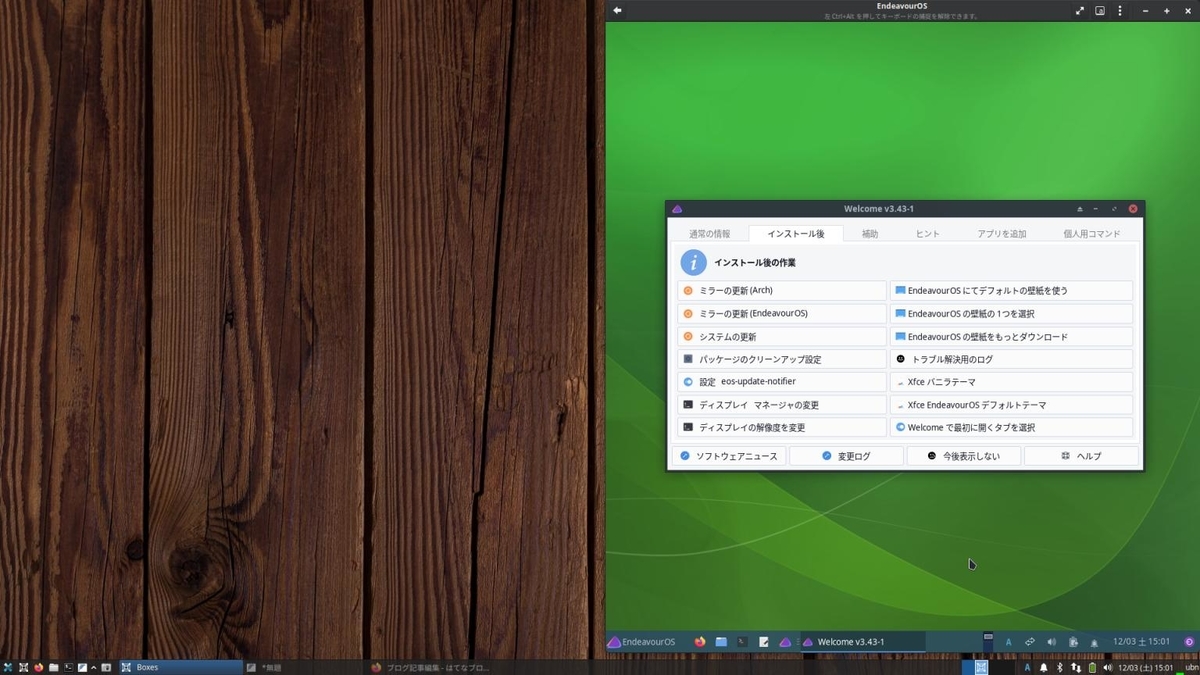
→右のウィンドウが、ボックスから起動したゲストOS の「EndeavourOS」です。
「Arch Linux」ベースの(今回の場合は)Xfce デスクトップ環境です。
起動しているのは「welcome」画面で、コマンド入力を減らせます。
-
今回、日本語化した「welcome」画面:

→メニュー形式のランチャーです。起動時にどの「タブ」を開くか設定できます。
また、「個人用コマンド」タブに好きなコマンドを登録できて便利です。
-
-
--- - --- - --- - --- - --- - --- - --- - --- - --- - --
「Boxes」について:
-
公式サイト:
-
-
バージョン:
$ gnome-boxes --version 42.2
→最新ではありません。
-
背景色が変わってから「設定」画面が見づらいです。変更後の確認漏れかな?
動作に支障がないと思っていたら、 ウィンドウの移動を行うとだんまりになり、何もできなくなることがあります。 しばらくすると回復。スワップの設定が足りないのかな。
いくつかのゲストOS で出ているので「Boxes」の不具合?
flatpak 版にすると「USB リダイレクト」が使えなくなるけど、安定動作を考えると、最新の flatpak 版にするのがベターかな。
全画面でなく、半画面(1/2 画面)で使うと調子が良いみたい。
-
-
--- - --- - --- - --- - --- - --- - --- - --- - --- - ---
「EndeavorOS」について:
-
EndeavorOS は、「Arch Linux」ベースの Linux ディストリビューションで、
(現在のリリースは)インストールの楽な「Arch Linux」と言えます(リポジトリも、リスクも同等)。
「Arch Linux」と同じ、ローリングリリースです。
-
1). 公式サイト:
-
2). 最新のニュース:
現在のリリース「アルテミス・ノヴァ」 Artemis Nova 22.9
2022年9月14日 発行
Nova は暫定的なリリースです。主要な新機能は開発中、まだ同梱されていません。
-
3). 更新パッケージのバージョン:
Calamares 3.2.61
Firefox 104.0.2-1
Linux kernel 5.19.7.arch1-1
Mesa 22.1.7-1
Xorg-Server 21.1.4-1
nvidia-dkms 515.65.01-2
Grub 2:2.06.r322.gd9b4638c5-4
→公開時のイメージのバージョンなので、システム更新でバージョンは上がります。
Calamares は debian や Manjaro Linux でも使われているOS のインストーラーです。
-
4). 現在のリリースの特徴:
独自のパッケージは、自社開発の「reflector-auto」、「eos-welcome」、「eos-update-notifier」、「eos-downgrade」のみです。
残りのパッケージは、Arch リポジトリや AUR (Arch User Repository) からダウンロードされます。
独自のカスタマイズや変更は行われていません。
なので、初心者向きではありません。(追記: 「welcome」があるので、初心者でも何とか使って行けそう)
-
5). インストールについて:
- EndeavorOS のインストーラーは、「Calamares」です。
→Debian、Manjaro Linux で使われており、実績があります。
-
6). iso イメージは、「公式版」のインストールも、「コミュニティ版」のインストールも同じものを使えます。
-
(1).「公式版」の環境をインストールする場合:
最初に起動される「Welcome」画面にて、「1番めのメニュー」を選択します。
「1番めのメニュー」を選んで起動されるインストーラでは、使用途中で「オフラインモード」と「オンラインモード」を選べます。
「オフラインモード」では、「Xfce」デスクトップがインストールされます:
-
- 「オンラインモード」では、以下のデスクトップ環境を選んでインストールできます:
-
(2).「コミュニティ版」の GUI 環境をインストールする場合:
- 「2番めのメニュー」のインストーラを起動します:
Openbox、i3-WM、BSPWM、Sway、Qtile、Worm(EndeavourOS 向け環境)
-
7). 「EndeavourOS」の現在のバージョンを表示:
2022-12-10 現在
カーネル:
$ uname -r 6.0.10-arch2-1
リリース:
$ cat /etc/lsb-release DISTRIB_CODENAME=rolling
$ cat /etc/os-release NAME=EndeavourOS PRETTY_NAME=EndeavourOS ID=endeavouros ID_LIKE=arch BUILD_ID=2022.09.10 ANSI_COLOR="38;2;23;147;209" HOME_URL='https://endeavouros.com' DOCUMENTATION_URL='https://discovery.endeavouros.com' SUPPORT_URL='https://forum.endeavouros.com' BUG_REPORT_URL='https://forum.endeavouros.com/c/arch-based-related-questions/bug-reports' PRIVACY_POLICY_URL="https://terms.archlinux.org/docs/privacy-policy/" LOGO=endeavouros
-
8). 「x11」と「Wayland」のどちらで動作しているかの確認:
$ echo $XDG_SESSION_TYPE x11
→「Wayland」ではなく、「x11」で動作。
「Welcome」アプリは「yad」プログラムのノートブック機能に基づいて構築されています。 「Yad」は「Wayland」と完全には連携しておらず、「Welcome」を使うには「X11」を使用する必要があります。
-
-
--- - --- - --- - --- - --- - --- - --- - --- - --- - ----
1. 事前に iso イメージをダウンロード:
-
メジャーではない Linux ディストリビューションは、「Boxes」のLinux 一覧にありません。
事前に iso イメージのダウンロードが必要です。
というか、 iso イメージのダウンロードをして、インストールするのが確実です。
-
1). ダウンロード:
-
2). 最新のリリース:
EndeavourOS_Artemis_nova_22_9.iso
-
3). ダウンロードするミラーを選びます:
例: Github: World wide
-
ファイルを選択:
「ISO 」
「Sha512sum 」
「GPG sig file 」
-
4). ダウンロードしたファイルを任意のフォルダに移動:
$ mkdir -p ~/ダウンロード/Endeavour $ cd ~/ダウンロード/ $ mv EndeavourOS* Endeavour/
$ ls ~/ダウンロード/Endeavour/ EndeavourOS_Artemis_nova_22_9.iso EndeavourOS_Artemis_nova_22_9.iso.sha512sum
-
5). チェックサム値の確認:
$ cd ~/ダウンロード/Endeavour/
$ sha512sum -c EndeavourOS_Artemis_nova_22_9.iso.sha512sum EndeavourOS_Artemis_nova_22_9.iso: OK
-
念の為:
$ sha512sum EndeavourOS_Artemis_nova_22_9.iso fb3a82d9d57bde47fc38bc34b3ca1caab5db4f01e25931a5b739e78f0a188e167660dcc729e578539dfb6216ec5a8793a4590761af0722e441ca32538d62c87a EndeavourOS_Artemis_nova_22_9.iso
→故意に両方が修正されていても気付けます。GPG キーでのチェックをすれば確実です。
-
-
--- - --- - --- - --- - --- - --- - --- - --- - --- - -----
2. ボックス(仮想マシン環境)の作成:
-
1). 「Boxes」を起動:
メニュー →開発 →「Boxes」
→「Boxes」の起動:
-
2). ウィンドウの左上の「+」(新規)
→「仮想マシンを作成…」
-
3). 「仮想マシンを作成」画面:
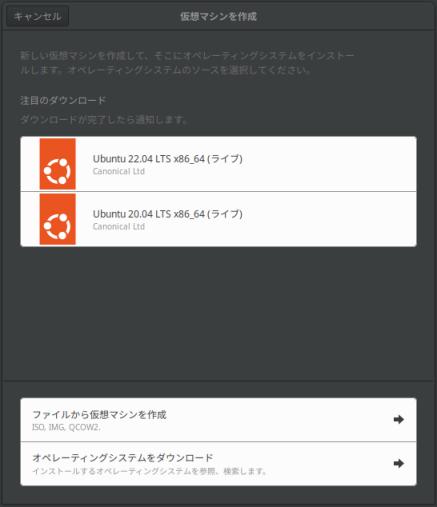
-
4). 画面下にある「ファイルから仮想マシンを作成」をクリック:
ファイルを指定:
~/ダウンロード/Endeavour/EndeavourOS_Artemis_nova_22_9.iso
→「開く」
-
5). 「準備中…」画面:

-
テンプレート: 不明な OS
→右上の「次へ」をクリック
-
参考: 「Arch Linux」がベースということで、「Arch Linux」を選ぶと立ち上がりませんでした
→「不明な OS」のままにします。
-
6). 「確認と作成」画面:
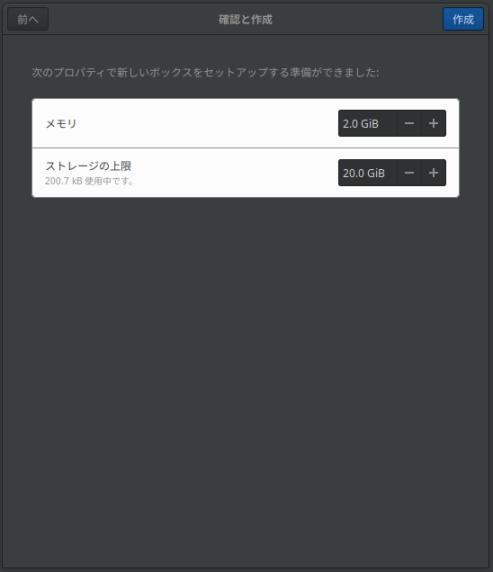
-
(1). 次のプロパティで新しいボックスをセットアップする準備ができました:
メモリ: 2.0 GiB ストレージの上限: 20.0 GiB
-
(2). 上記の項目を変更したい場合は、右にある「ー」「+」ボタンをクリック
メモリ: 2.0 GiB →4.0 GiB に変更 ストレージの上限: 20.0 GiB
-
(3). この時点では、ボックスの名前は変更できません
→インストール完了後に(一覧のボックスを右クリック →設定にて)変更します。
-
-
--- - --- - --- - --- - --- - --- - --- - --- - --- - ----- -
3. 「EndeavourOS」のインストール:
-
1). 右上の「作成」をクリックすると、自動でボックスが起動されました
-
2). ブート選択画面が表示
DVD/CD イメージで立ち上がりました:
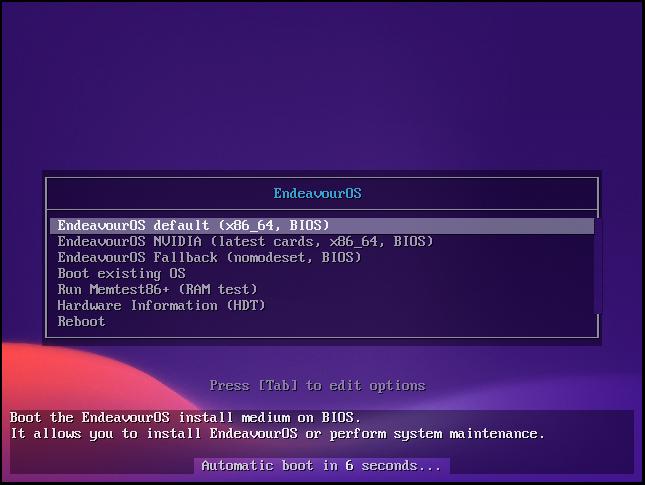
グラフィックカードの選択ができるみたい。そのままにしておきました。
-
その後、画面真っ暗で少し時間がかかりました。
-
3). デスクトップ画面が表示:
-
4). しばらくすると、「Welcome v3.34-1」画面が表示:
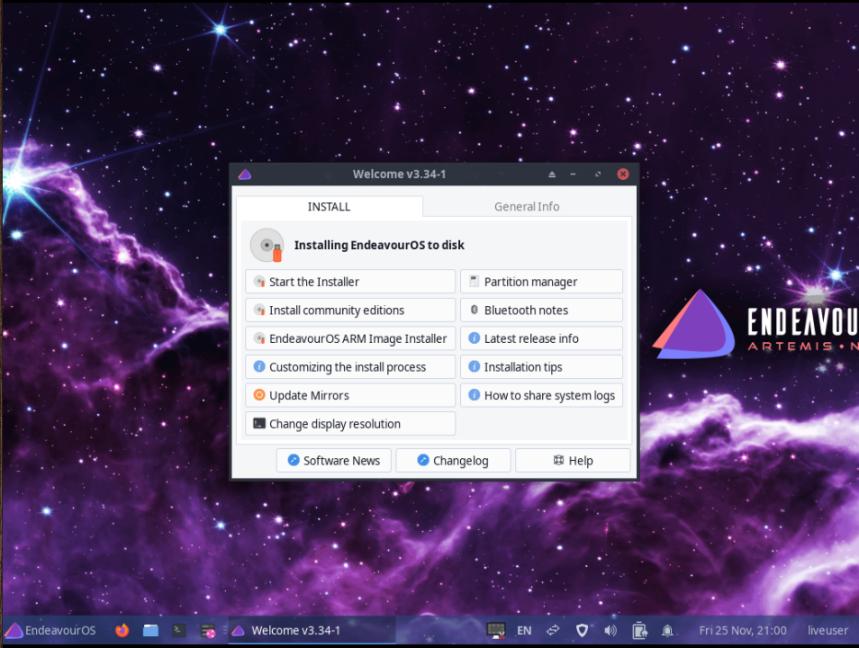
→「Start the Installer」をクリック
-
5). 「Choose installation method」画面が表示:
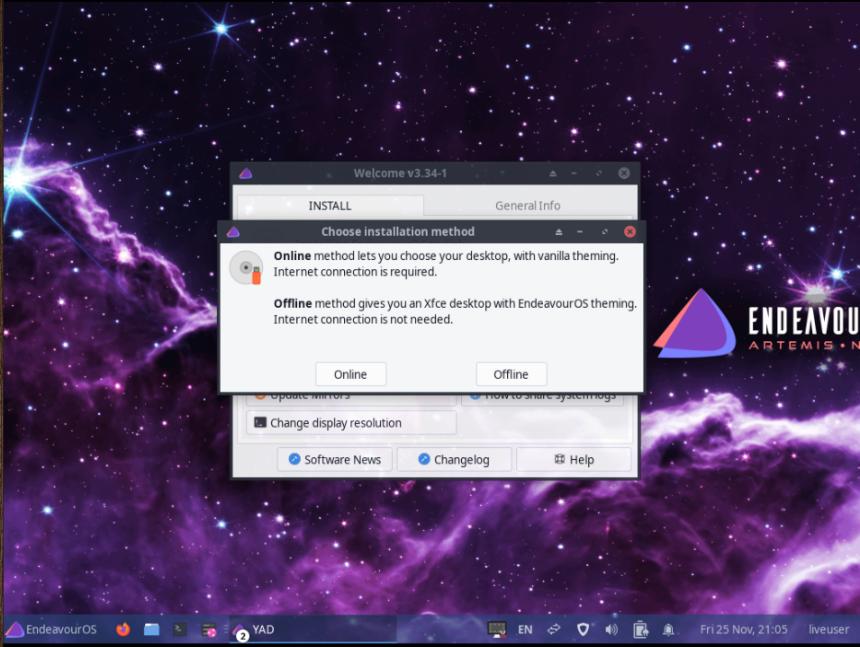
インストール方法を選択:
「Online」 ←(その他大勢から、デスクトップを選択)
「Offline」 ←(Xfce デスクトップになります)
→「Offline」をクリック
-
6). 「EndeavourOS インストーラー」画面が表示:
自動的に「日本語」で表示されました:

「EndeavourOS インストーラーへようこそ」
-
(1). ようこそ:
「日本語」が自動でセットされています:
-
このインストーラのポイントはここ。自動認識できるかです。
-
→右下の「次へ」
-
(2). ロケーション:
地域: Asia、ゾーン: Tokyo
(地図で日本をクリックしても設定されます)
-
→「次へ」
-
(3). キーボード:

キーボードモデル: Generic 105-key PC
Japanese、Default
「ここでタイプしてキーボードをテストしてください」→ @@ で確認。
-
→「次へ」
-
(4). パーティション:

ストレージデバイスを選択: (QEMU HARDDISK - 19.99 GiB /dev/sda) ←(メーカ名とサイズが参考)
→「ディスクの消去」にチェック:

-
現在: すべて黒 後: すべて赤(EndeavourOS 19.99 GiB ext4)
ブートローダーの場所: QEMU HARDDISK のマスターブートレコード (/dev/sda) ←忘れずに確認
-
→「次へ」
-
(5). ユーザー情報:

任意設定
「管理者アカウントと同じパスワードを使用する」にチェック。
-
→「次へ」
-
(6). 要約:

今までに設定した内容を確認。
表示が隠れているかもしれないので、必ず、スクロールさせて、
「/dev/sda にブートローダーをインストールする。」が表示されることを確認。
-
→「インストール」
→「今すぐインストール」
-
(7). インストール:
インストールが開始しました:

→バーグラフが伸びて行きます。
-
(8). 終了:
「すべて完了しました。」表示:

-
ボックスの名前を変更したいので、
「今すぐ再起動」にチェックせずに、
-
→「実行」
-
7). デスクトップ画面に戻りました:
画面下のパネルにて、「端末」を起動:
[liveuser@eos-2022.09.10 ~]$ uname -r 5.19.7-arch1-1
[liveuser@eos-2022.09.10 ~]$ cat /etc/os-release NAME=EndeavourOS PRETTY_NAME=EndeavourOS ID=endeavouros ID_LIKE=arch BUILD_ID=rolling ANSI_COLOR="38;2;23;147;209" HOME_URL='https://endeavouros.com' DOCUMENTATION_URL='https://discovery.endeavouros.com' SUPPORT_URL='https://forum.endeavouros.com' BUG_REPORT_URL='https://forum.endeavouros.com/c/arch-based-related-questions/bug-reports' LOGO=endeavouros IMAGE_ID=endeavouros IMAGE_VERSION=2022.09.10
[liveuser@eos-2022.09.10 ~]$ uname -n EndeavourOS
[liveuser@eos-2022.09.10 ~]$ uname -a Linux EndeavourOS 5.19.7-arch1-1 #1 SMP PREEMPT_DYNAMIC Mon, 05 Sep 2022 18:09:09 +0000 x86_64 GNU/Linux
[liveuser@eos-2022.09.10 ~]$ exit
-
Boxes の「クリップボードの共有」機能が使えるか確認:
→ゲストOS の端末のメッセージを、ホストOS に貼り付けできました。
[liveuser@eos-2022.09.10 ~]$ pacman -Ss spice-vdagent
community/spice-vdagent 0.22.1-2 [installed]
Spice agent for Linux guests
→「spice-vdagent」パッケージはインストールされていました。
-
[liveuser@eos-2022.09.10 ~]$ exit
-
8). 電源オフ:
すべてのウィンドウを閉じて、
右下のユーザ名「liveuser」をクリック→「Shut down」
→「Shut down」
-
-
--- - --- - --- - --- - --- - --- - --- - --- - --- - ----- --
4. Boxes のボックス名を変更:
-
1). Boxes の一覧画面に戻りました:

電源オフしたつもりですが、電源オフされていません。
-
ボックスを右クリック →設定
名前: →「EndeavourOS」に変更
-
2). ダイアログの右上の「x」で閉じます。
-
3). Boxes の一覧画面を、右上の「x」で閉じます。
-
4). ホストOS を再起動:
-
5). Boxes を起動:
Boxes および、ホストOS を再起動しないと、ボックス名は反映されません。
-
6). Boxes のボックスの一覧画面に戻りました:

→ボックスをクリック
-
-
--- - --- - --- - --- - --- - --- - --- - --- - --- - ----- ---
5. 最初の「Welcome v3.34-1」でのシステム更新:
-
1). 「ログイン」画面

-
ユーザ名がすでに選択されていました:
→パスワードを入力
-
2). 「デスクトップ」画面が表示されました:
-
3). すぐに、「Welcome v3.34-1」画面が表示:

-
4). 「After install tasks」タブが選択されています:
-
(1). 「Welcome v3.34-1」画面にて、オレンジ色の「Update Mirroes」をクリック

すでに、下記がチェックされていました:
「Japan」にチェック
「Include https mirrors」にチェック
→OK
-
「New Arch mirrorlist」が開きました:
日本語のミラーだけが登録されています。
→「Save to /etc/pacman.d/mirrorlist」をクリック
→パスワードを入力
-
(2). 「Welcome v3.34-1」画面にて、オレンジ色の「Update System」をクリック
: yad-eos 12.0-1.3 -> 12.1-1.1 yay 11.3.0-1 -> 11.3.1-1 zbar 0.23.1-9 -> 0.23.90-1 zlib 1:1.2.12-2 -> 1:1.2.13-2 zvbi 0.2.35-4 -> 0.2.37-1 Root パスワード:
→パスワードを入力
:: パッケージデータベースの同期中... endeavouros 32.4 KiB 17.1 KiB/s 00:02 [--------------------------------] 100% core 154.8 KiB 80.5 KiB/s 00:02 [--------------------------------] 100% extra 1745.1 KiB 758 KiB/s 00:02 [--------------------------------] 100% community 7.2 MiB 1806 KiB/s 00:04 [--------------------------------] 100% multilib 165.6 KiB 86.6 KiB/s 00:02 [--------------------------------] 100% 依存関係を解決しています... 衝突するパッケージがないか確認しています... :: at-spi2-core と at-spi2-atk が衝突しています。at-spi2-atk を削除しますか? [y/N]
→Enter (デフォルトの N が選択)
-
これは参りましね。最初から問題ありです。削除しても良さそうだけど、調べないとヘタなことはできません。 なので、中断させました。
ちなみに、メッセージを見ると「yay」もインストールされているみたい。AUR パッケージを利用しているので当然かな。
エラー: 解決できないパッケージの衝突が検出されました エラー: 処理の準備に失敗しました (衝突する依存関係) :: at-spi2-core と at-spi2-atk が衝突しています (at-spi2-atk<=2.38.0-2) AUR update check: :: AUR からアップデートを検索... -> 存在しない AUR パッケージ: at-spi2-atk atk ipw2100-fw ipw2200-fw 何もすることがありません Press ENTER to close this window:
→Enter で端末が閉じました。
-
システム更新で、AUR の検索が走ったところをみると、AUR ヘルパーの「yay」を実行したみたい:
-> 存在しない AUR パッケージ: at-spi2-atk atk ipw2100-fw ipw2200-fw
と表示されたメッセージに含まれているので、「at-spi2-atk」は削除しても良さそうです。
-
確認:
$ pacman -Ss at-spi2-atk
:
extra/at-spi2-core 2.46.0-2 [インストール済み: 2.44.1-1]
Protocol definitions and daemon for D-Bus at-spi
multilib/lib32-at-spi2-core 2.46.0-2
Protocol definitions and daemon for D-Bus at-spi (32-bit)
$ yay -Ss at-spi2-atk
:
aur/at-spi2-atk-git 2.38.0-1 (+1 0.00)
A GTK+ module that bridges ATK to D-Bus at-spi
multilib/lib32-at-spi2-core 2.46.0-2 (171.6 KiB 660.4 KiB)
Protocol definitions and daemon for D-Bus at-spi (32-bit)
extra/at-spi2-core 2.46.0-2 (566.2 KiB 3.9 MiB) (インストール済み: 2.44.1-1)
Protocol definitions and daemon for D-Bus at-spi
確かに、「at-spi2-atk」は存在しないみたい。
-
$ yay [sudo] パスワード: : :: システム全体の更新を開始... :: at-spi2-atk を extra/at-spi2-core に置き換えますか? [Y/n] ←(注目) :: atk を extra/at-spi2-core に置き換えますか? [Y/n] ←(注目) 依存関係を解決しています... 衝突するパッケージがないか確認しています... 警告: 循環依存が検出されました: 警告: mesa は依存パッケージ libglvnd の前にインストールされます 警告: テーブル表示をするのにカラムが不十分です パッケージ (359) adwaita-icon-theme-43-1 alsa-card-profiles-1:0.3.60-3 alsa-lib-1.2.8-1 : :: インストールを行いますか? [Y/n] n -> リポジトリのパッケージのインストール時にエラー
→AUR から公式リポジトリ (extra) のパッケージと入れ替わるみたい。確認できたので中断。
-
「端末」画面を閉じました。
-
(3). 「Welcome v3.34-1」画面にて、オレンジ色の「Update System」をクリック
: zlib 1:1.2.12-2 -> 1:1.2.13-2 zvbi 0.2.35-4 -> 0.2.37-1 Root パスワード:
→パスワード入力:
:: パッケージデータベースの同期中... endeavouros は最新です core は最新です extra は最新です community は最新です multilib は最新です 依存関係を解決しています... 衝突するパッケージがないか確認しています... :: at-spi2-core と at-spi2-atk が衝突しています。at-spi2-atk を削除しますか? [y/N]
→「y」
:: at-spi2-core と atk が衝突しています。atk を削除しますか? [y/N]
→「y」
:: インストールを行いますか? [Y/n]
→Enter
-
357 件の更新があるみたい。時間がかかります。
-
: (27/29) Checking which packages need to be rebuilt (28/29) Updating the info directory file... (29/29) Updating the desktop file MIME type cache... AUR update check: :: AUR からアップデートを検索... -> 存在しない AUR パッケージ: ipw2100-fw ipw2200-fw 何もすることがありません Press ENTER to close this window:
→Enter で端末が閉じました。
-
試しにもう一度、
-
(4). 「Welcome v3.34-1」画面にて、オレンジ色の「Update System」をクリック
Arch & EndeavourOS update check: :: Searching Arch & EndeavourOS for updates... there is nothing to do AUR update check: :: AUR からアップデートを検索... -> 存在しない AUR パッケージ: ipw2100-fw ipw2200-fw 何もすることがありません Press ENTER to close this window:
→Enter で端末が閉じました。
-
5). 「Welcome v3.34-1」画面を、右上の「x」で閉じました。
-
6). 画面右下の「電源」ボタンをクリック→「再起動」
-
-
--- - --- - --- - --- - --- - --- - --- - --- - --- - ----- ----
6. 「Welcome v3.43-1」になってからのシステム更新:
-
1). ログイン画面:
→パスワード入力
-
2). デスクトップが表示後、すぐに「Welcome v3.43-1」画面が開きました:

→「Welcome」のバージョンが上がってます:
ウィンドウタイトルに表示されるので、バージョンの変化がわかりやすいです。 それだけバージョンが重要ということかな。
-
追記: バージョンは重要。「Welcome」で使える機能が増えています。表示メニューが変わりました。
-
3). 「After install tasks」タブが選択されています:
→メニュー項目が増えています:
-
(1). 「Welcome v3.43-1」画面にて、オレンジ色の「Update Mirroes (Arch)」をクリック
前回と同じ
→「OK」
-
(2). 「Welcome v3.43-1」画面にて、オレンジ色の「Update Mirroes (EndeavourOS)」をクリック
==> Info: extracting /var/cache/pacman/pkg/endeavouros-mirrorlist-4.10-1-any.pkg.tar.zst ... ==> Info: ranking EndeavourOS mirrors, please wait ... ==> 'https://fastmirror.pp.ua/endeavouros/repo/$repo/$arch' connection failed after 30 seconds, continuing. : # https://mirror.linux.pizza/endeavouros/repo/$repo/$arch 1679 2.149420 # https://endeavour.remi.lu/repo/$repo/$arch 1679 2.643651 # https://mirror.freedif.org/EndeavourOS/repo/$repo/$arch 1679 5.766904 #~~~~~~~~~~~~~~~~~~~~~~~~~~~~~~~~~~~~~~~~~~~~~~~~~~~~~~~~~~~~~~~~~~~~~~~~~~~~~~~~~~~~~~~~ # EndeavourOS mirrorlist: #~~~~~~~~~~~~~~~~~~~~~~~~~~~~~~~~~~~~~~~~~~~~~~~~~~~~~~~~~~~~~~~~~~~~~~~~~~~~~~~~~~~~~~~~ Server = https://mirror.funami.tech/endeavouros/repo/$repo/$arch Server = https://mirror.archlinux.tw/EndeavourOS/repo/$repo/$arch Server = https://mirror.jingk.ai/endeavouros/repo/$repo/$arch Server = https://mirror.moson.org/endeavouros/repo/$repo/$arch Server = https://mirror.alpix.eu/endeavouros/repo/$repo/$arch Server = https://mirror.jordanrey.me/endeavouros/repo/$repo/$arch Server = https://mirrors.tuna.tsinghua.edu.cn/endeavouros/repo/$repo/$arch Server = https://ftp.acc.umu.se/mirror/endeavouros/repo/$repo/$arch Server = https://ca.gate.endeavouros.com/endeavouros/repo/$repo/$arch Server = https://de.freedif.org/EndeavourOS/repo/$repo/$arch Server = https://mirror.linux.pizza/endeavouros/repo/$repo/$arch Server = https://endeavour.remi.lu/repo/$repo/$arch Server = https://mirror.freedif.org/EndeavourOS/repo/$repo/$arch #~~~~~~~~~~~~~~~~~~~~~~~~~~~~~~~~~~~~~~~~~~~~~~~~~~~~~~~~~~~~~~~~~~~~~~~~~~~~~~~~~~~~~~~~ ==> Moving old EndeavourOS mirrorlist to /etc/pacman.d/endeavouros-mirrorlist.2022.11.26-00.28.54. ==> Writing new ranked EndeavourOS mirrorlist to /etc/pacman.d/endeavouros-mirrorlist. Root パスワード:
→パスワード入力
==> New mirrorlist saved. Press ENTER to close this window:
→Enter で端末が閉じました。
-
4). ミラーリストの確認:
$ ls -l /etc/pacman.d/ : -rw-r--r-- 1 root root 4573 11月 26 00:32 endeavouros-mirrorlist ←(注目) -rw-r--r-- 1 root root 1271 11月 25 21:45 endeavouros-mirrorlist.2022.11.26-00.32.09 -rw-r--r-- 1 root root 4730 11月 25 23:57 endeavouros-mirrorlist.pacnew drwxr-xr-x 4 root root 4096 11月 26 00:08 gnupg -rw-r--r-- 1 root root 584 11月 26 00:26 mirrorlist ←(注目) -rw-r--r-- 1 root root 584 11月 26 00:26 mirrorlist.bak -rw-r--r-- 1 root root 47261 10月 16 17:57 mirrorlist.pacnew
-
「mirrorlist」の確認:
$ cat /etc/pacman.d/mirrorlist
################################################################################ ################# Arch Linux mirrorlist generated by Reflector ################# ################################################################################ # With: reflector --verbose -c JP --protocol https --sort rate --latest 10 --download-timeout 5 # When: 2022-11-25 15:26:22 UTC # From: https://archlinux.org/mirrors/status/json/ # Retrieved: 2022-11-25 15:25:36 UTC # Last Check: 2022-11-25 15:03:42 UTC ## Japan Server = https://mirrors.cat.net/archlinux/$repo/os/$arch
-
「endeavouros-mirrorlist」の確認:
$ cat /etc/pacman.d/endeavouros-mirrorlist
###################################################### #### #### ### EndeavourOS Repository Mirrorlist ### #### #### ###################################################### #### Entry in file /etc/pacman.conf: ### [endeavouros] ### SigLevel = PackageRequired ### Include = /etc/pacman.d/endeavouros-mirrorlist ###################################################### ### Tip: Use the 'eos-rankmirrors' program to rank ### these mirrors or re-order them manually. ###################################################### ## Canada #Server = https://ca.gate.endeavouros.com/endeavouros/repo/$repo/$arch ## China #Server = https://mirrors.tuna.tsinghua.edu.cn/endeavouros/repo/$repo/$arch ## Germany #Server = https://mirror.alpix.eu/endeavouros/repo/$repo/$arch #Server = https://de.freedif.org/EndeavourOS/repo/$repo/$arch #Server = https://mirror.moson.org/endeavouros/repo/$repo/$arch ## France #Server = https://endeavour.remi.lu/repo/$repo/$arch #Server = https://mirror.jordanrey.me/endeavouros/repo/$repo/$arch ## Singapore #Server = https://mirror.jingk.ai/endeavouros/repo/$repo/$arch #Server = https://mirror.freedif.org/EndeavourOS/repo/$repo/$arch ## South Korea #Server = https://mirror.funami.tech/endeavouros/repo/$repo/$arch ## Sweden #Server = https://ftp.acc.umu.se/mirror/endeavouros/repo/$repo/$arch #Server = https://mirror.linux.pizza/endeavouros/repo/$repo/$arch ## Taiwan #Server = https://mirror.archlinux.tw/EndeavourOS/repo/$repo/$arch ## Ukraine #Server = https://fastmirror.pp.ua/endeavouros/repo/$repo/$arch ## Vietnam #Server = https://mirrors.42tm.tech/endeavouros/repo/$repo/$arch # Results of mirror ranking at (UTC) 2022年11月25日 15時32分09秒: # The following fields are shown for each mirror: # mirror: The mirror address # update-level: Ordinal number of the latest update (larger is newer) # fetch-time: Measures the speed of the mirror (smaller is faster) # # mirror update-level fetch-time # ~~~~~~ ~~~~~~~~~~~~ ~~~~~~~~~~ # https://mirror.funami.tech/endeavouros/repo/$repo/$arch 1679 0.287450 # https://mirror.archlinux.tw/EndeavourOS/repo/$repo/$arch 1679 0.312165 # https://mirror.jingk.ai/endeavouros/repo/$repo/$arch 1679 0.673181 # https://mirror.freedif.org/EndeavourOS/repo/$repo/$arch 1679 0.701381 # https://mirror.moson.org/endeavouros/repo/$repo/$arch 1679 0.952963 # https://ftp.acc.umu.se/mirror/endeavouros/repo/$repo/$arch 1679 1.023367 # https://mirror.jordanrey.me/endeavouros/repo/$repo/$arch 1679 1.158075 # https://mirrors.tuna.tsinghua.edu.cn/endeavouros/repo/$repo/$arch 1679 1.161284 # https://mirror.alpix.eu/endeavouros/repo/$repo/$arch 1679 1.234806 # https://ca.gate.endeavouros.com/endeavouros/repo/$repo/$arch 1679 1.383057 # https://de.freedif.org/EndeavourOS/repo/$repo/$arch 1679 1.486753 # https://mirror.linux.pizza/endeavouros/repo/$repo/$arch 1679 1.867757 # https://endeavour.remi.lu/repo/$repo/$arch 1679 2.778633 #~~~~~~~~~~~~~~~~~~~~~~~~~~~~~~~~~~~~~~~~~~~~~~~~~~~~~~~~~~~~~~~~~~~~~~~~~~~~~~~~~~~~~~~~ # EndeavourOS mirrorlist: #~~~~~~~~~~~~~~~~~~~~~~~~~~~~~~~~~~~~~~~~~~~~~~~~~~~~~~~~~~~~~~~~~~~~~~~~~~~~~~~~~~~~~~~~ Server = https://mirror.funami.tech/endeavouros/repo/$repo/$arch Server = https://mirror.archlinux.tw/EndeavourOS/repo/$repo/$arch Server = https://mirror.jingk.ai/endeavouros/repo/$repo/$arch Server = https://mirror.freedif.org/EndeavourOS/repo/$repo/$arch Server = https://mirror.moson.org/endeavouros/repo/$repo/$arch Server = https://ftp.acc.umu.se/mirror/endeavouros/repo/$repo/$arch Server = https://mirror.jordanrey.me/endeavouros/repo/$repo/$arch Server = https://mirrors.tuna.tsinghua.edu.cn/endeavouros/repo/$repo/$arch Server = https://mirror.alpix.eu/endeavouros/repo/$repo/$arch Server = https://ca.gate.endeavouros.com/endeavouros/repo/$repo/$arch Server = https://de.freedif.org/EndeavourOS/repo/$repo/$arch Server = https://mirror.linux.pizza/endeavouros/repo/$repo/$arch Server = https://endeavour.remi.lu/repo/$repo/$arch #~~~~~~~~~~~~~~~~~~~~~~~~~~~~~~~~~~~~~~~~~~~~~~~~~~~~~~~~~~~~~~~~~~~~~~~~~~~~~~~~~~~~~~~~
-
5). コマンドでのシステム更新:
$ yay : [sudo] パスワード: :: パッケージデータベースの同期中... endeavouros は最新です core は最新です extra 1744.8 KiB 814 KiB/s 00:02 [--------------------------------] 100% community 7.2 MiB 2.56 MiB/s 00:03 [--------------------------------] 100% multilib 165.6 KiB 82.1 KiB/s 00:02 [--------------------------------] 100% :: システム全体の更新を開始... 依存関係を解決しています... 衝突するパッケージがないか確認しています... パッケージ (1) 古いバージョン 新しいバージョン 最終的な変化 ダウンロード容量 extra/gtk3 1:3.24.35-1 1:3.24.35-2 0.00 MiB 7.66 MiB 合計ダウンロード容量: 7.66 MiB 合計インストール容量: 48.71 MiB 最終的なアップグレード容量: 0.00 MiB :: インストールを行いますか? [Y/n]
→Enter
:: パッケージを取得します... gtk3-1:3.24.35-2-x86_64 7.7 MiB 7.68 MiB/s 00:01 [--------------------------------] 100% (1/1) キーリングのキーを確認 [--------------------------------] 100% (1/1) パッケージの整合性をチェック [--------------------------------] 100% (1/1) パッケージファイルのロード [--------------------------------] 100% (1/1) ファイルの衝突をチェック [--------------------------------] 100% :: パッケージの変更を処理しています... (1/1) 更新 gtk3 [--------------------------------] 100% :: トランザクション後のフックを実行... (1/4) Arming ConditionNeedsUpdate... (2/4) Compiling GSettings XML schema files... (3/4) Probing GTK3 input method modules... (4/4) Checking which packages need to be rebuilt :: データベースからアップデートを検索... :: AUR からアップデートを検索... -> 存在しない AUR パッケージ: ipw2100-fw ipw2200-fw 何もすることがありません
-
「存在しない AUR パッケージ」を検索:
$ yay -Qm : ipw2100-fw 1.3-10 ipw2200-fw 3.1-8
→リポジトリ側の変化があったパッケージです。リポジトリから無くなっているので、削除すると二度と(このバージョンは)インストールできません。放おって置いてもいいけど、メッセージがうるさいです。
-
開発中から昇格して名前が変更された(-git が取れたと)か、メンテナがいなくなってだいぶ経ったか、のどれかでしょう。
$ yay -Ss ipw2100-fw $
$ yay -Ss ipw2200-fw $
→リポジトリにありません。
-
上記は、「孤児パッケージ」とは意味が違うので注意:
-
孤児パッケージの検索:
$ yay -Qdt : libcddb 1.3.2-6 rest 0.8.1+r4+ge5ee6ef-1
→依存でインストールされたけど、親がいなくなった パッケージとかです。
こちらは、リポジトリに存在するはずです:
$ yay -Ss libcddb
extra/libcddb 1.3.2-6 (47.3 KiB 160.2 KiB) (インストール済み)
Library that implements the different protocols (CDDBP, HTTP, SMTP) to access data on a CDDB server (e.g. http://freedb.org).
$ yay -Ss rest
:
extra/rest 0.8.1+r4+ge5ee6ef-1 (96.1 KiB 854.8 KiB) (インストール済み)
Library for accessing RESTful web services (legacy)
-
6). 現在使用されているシェルを確認:
シェルがカラフルなので、エラーさせてシェルを確認:
$ lsabcdef bash: lsabcdef: コマンドが見つかりません
→シェルは「bash」です。
-
コマンドでも確認:
$ echo $SHELL /bin/bash
→単にカラーを有効にしているだけみたい。
-
というか、カラフルなのは、pacman の設定ファイルでカラーを有効にしているからでした:
「/etc/pacman.conf」の Color 行のコメントを外します。
$ cat /etc/pacman.conf | grep olor Color
-
-
--- - --- - --- - --- - --- - --- - --- - --- - --- - ----- -----
7. 参考: AUR ヘルパーを「paru」に変更:
-
すでにAUR ヘルパーとして「yay」が入っていますが、好みのAUR ヘルパーの「paru」に変更:
-
参考:
〈H140-2〉9. 参考: AUR ヘルパー「paru」をインストール:
-
「AUR ヘルパー」は、公式リポジトリにないパッケージを、ビルド用のスクリプトをダウンロードすることで、 「ソースからビルドしてパッケージ化、インストールする」作業を半自動化してくれるツールです。
手動でのビルドと違うのは、「パッケージ化」が入ること。
「AUR ヘルパー」は、主に AUR パッケージをインストールするときに使われますが、自前で「PKGBUILD」を準備すれば、AUR にないソースファイルをビルドしてパッケージ化までできます。
-
pacman に近いパラメータで(というか、そのまま pacman に投げているだけなので )違和感なく使えます。 sudo を付ける必要がないのは便利です。
-
いくつかの「AUR ヘルパー」がAUR リポジトリに登録があります。
機能は微妙に違うので、どれを選ぶかは好みです。
システム更新して、更新のない状態で移行すれば簡単です。
-
個人的に「paru」をよく使っているのは、表示されるメッセージが自然だから。
「yay」だと、省略表示されることが多い ので、精通している人でないと悩んでしまいます。
および、「Rust」を使って開発されているということ。潜在するバグをなくす、記述しか許さない仕様にすることで(学習難易度が高いです)、コンパイルができれば潜在するバグが減る言語みたい。興味があります。
-
→「Rust」の詳細は、公式サイト: Rust 、
-
1). すでに「AUR ヘルパー」があるときに、「paru」をインストールする場合:
$ yay -S paru
または、
$ yay paru
→「yay」以外でも OK
-
1)'. 「AUR ヘルパー」がないときに、「paru」をインストールする場合:
$ sudo pacman -S --needed base-devel $ git clone https://aur.archlinux.org/paru.git $ cd paru $ makepkg -si
-
(1). インストール
$ yay paru
:
7 aur/parui-git 0.1.14.r0.e79f9bb-3 (+3 0.07)
Simple TUI frontend for paru.
6 aur/lsparu 1.0.0-1 (+6 0.08)
A fzf TUI for paru
5 aur/paruz 1.1.2-1 (+12 0.18)
A fzf terminal UI for paru or pacman
4 aur/paru-git 1.7.3.r22.g1ed1f29-1 (+24 2.93)
Feature packed AUR helper
3 aur/paru-bin 1.11.2-1 (+200 12.99)
Feature packed AUR helper
2 aur/paru 1.11.1-1 (+671 40.98)
Feature packed AUR helper
1 endeavouros/paru 1.11.2-1 (2.3 MiB 7.2 MiB)
Feature packed AUR helper
==> インストールするパッケージ (例: 1 2 3, 1-3 または ^4)
==> 1
依存関係を解決しています... 衝突するパッケージがないか確認しています... パッケージ (1) 新しいバージョン 最終的な変化 ダウンロード容量 endeavouros/paru 1.11.2-1 7.19 MiB 2.35 MiB 合計ダウンロード容量: 2.35 MiB 合計インストール容量: 7.19 MiB :: インストールを行いますか? [Y/n]
:: パッケージを取得します...
paru-1.11.2-1-x86_64 2.3 MiB 1098 KiB/s 00:02 [--------------------------------] 100%
(1/1) キーリングのキーを確認 [--------------------------------] 100%
(1/1) パッケージの整合性をチェック [--------------------------------] 100%
(1/1) パッケージファイルのロード [--------------------------------] 100%
(1/1) ファイルの衝突をチェック [--------------------------------] 100%
:: パッケージの変更を処理しています...
(1/1) インストール paru [--------------------------------] 100%
paru の提案パッケージ
asp: downloading repo pkgbuilds
bat: colored pkgbuild printing
devtools: build in chroot
:: トランザクション後のフックを実行...
(1/1) Arming ConditionNeedsUpdate...
-
(2). バージョンの確認:
$ paru --version paru v1.11.2 - libalpm v13.0.2
-
(3). インストールの確認:
$ yay -Ss paru
:
aur/parui-git 0.1.14.r0.e79f9bb-3 (+3 0.07)
Simple TUI frontend for paru.
aur/lsparu 1.0.0-1 (+6 0.08)
A fzf TUI for paru
aur/paruz 1.1.2-1 (+12 0.18)
A fzf terminal UI for paru or pacman
aur/paru-git 1.7.3.r22.g1ed1f29-1 (+24 2.93)
Feature packed AUR helper
aur/paru-bin 1.11.2-1 (+200 12.99)
Feature packed AUR helper
aur/paru 1.11.1-1 (+671 40.98) (インストール済み: 1.11.2-1)
Feature packed AUR helper
endeavouros/paru 1.11.2-1 (2.3 MiB 7.2 MiB) (インストール済み)
Feature packed AUR helper
-
2). 「yay」を確認:
$ paru -Ss paru
endeavouros/paru 1.11.2-1 [0B 7.19MiB] [インストール済み]
Feature packed AUR helper
aur/paru 1.11.1-1 [+671 ~40.98] [インストール済み: 1.11.2-1]
Feature packed AUR helper
aur/paru-bin 1.11.2-1 [+200 ~12.99]
Feature packed AUR helper
aur/paru-git 1.7.3.r22.g1ed1f29-1 [+24 ~2.93]
Feature packed AUR helper
aur/paruz 1.1.2-1 [+12 ~0.18]
A fzf terminal UI for paru or pacman
aur/lsparu 1.0.0-1 [+6 ~0.08]
A fzf TUI for paru
aur/parui-git 0.1.14.r0.e79f9bb-3 [+3 ~0.07]
Simple TUI frontend for paru.
-
3). 「yay」を確認:
$ paru -Ss yay
:
endeavouros/yay 11.3.1-1 [0B 7.29MiB] [インストール済み]
Yet another yogurt. Pacman wrapper and AUR helper written in go.
community/ruby-yard 0.9.28-2 [1.00MiB 4.58MiB]
YARD is a Ruby Documentation tool. The Y stands for "Yay!"
aur/yay 11.3.1-1 [+1861 ~36.12] [インストール済み]
Yet another yogurt. Pacman wrapper and AUR helper written in go.
aur/pikaur 1.14.2-1 [+256 ~4.17]
AUR helper which asks all questions before installing/building. Inspired by pacaur, yaourt and
yay.
aur/yay-bin 11.3.1-1 [+218 ~1.58]
Yet another yogurt. Pacman wrapper and AUR helper written in go. Pre-compiled.
aur/yay-git 11.3.1.r0.g3f5dffc-1 [+44 ~2.08] [古いバージョン: 2022-11-24]
Yet another yogurt. Pacman wrapper and AUR helper written in go. (development version)
aur/pikaur-git 1.14.2-1 [+27 ~0.49]
AUR helper which asks all questions before installing/building. Inspired by pacaur, yaourt and
yay.
aur/ffpb 0.4.1-1 [+5 ~0.00]
A progress bar for ffmpeg. Yay !
aur/aptyay-git r2.42785d0-1 [+2 ~0.00]
Changes yay syntax to be more like APT
aur/pikaur-aurnews 1.13-1 [+2 ~0.04]
AUR helper which asks all questions before installing/building. Inspired by pacaur, yaourt and
yay, and with the live aurnews eggzpatch
aur/pkm 1.1.4-1 [+1 ~1.00]
A simple wrapper for yay
-
4). 「paru」のコマンド:
「paru」のみで有効なコマンドも含まれています:
-
Github からの抜粋、他:
$ paru # システム更新。「$ paru -Syu」と同じ機能。エイリアス: $ paru 「パッケージ名」 # 「パッケージ名」を対話的に検索してインストール: $ paru -S「パッケージ名」 # 特定のパッケージをインストール: $ paru -Ss 「パッケージ名」 # 公式リポジトリと、AUR リポジトリから、パッケージを検索: $ paru -Syu # 公式リポジトリと、AUR リポジトリのパッケージを更新(システム更新): $ paru -Sua # AUR パッケージを更新: $ paru -Qua # 利用可能な AUR アップデートを表示: $ paru -G 「パッケージ名」 # 「パッケージ名」の PKGBUILD と関連ファイルをダウンロード: $ paru -Gp 「パッケージ名」 # 「パッケージ名」の PKGBUILD を表示: $ paru -Gc 「パッケージ名」 # 「パッケージ名」の AUR コメントを表示: $ paru -Ui # 現在のディレクトリにある PKGBUILD で、ビルドしてインストール: $ paru --gendb # paru を初めて使う場合にのみ必要。「*-git」パッケージを追跡するための devel データベースを生成: $ paru -R 「パッケージ名」 # 指定したパッケージのみを削除: $ paru -Rs 「パッケージ名」 # 指定したパッケージと、依存するパッケージを削除: $ paru -Qdt # 依存の切れた、孤児パッケージを検索: $ paru -Qm # インストールされた、AUR から削除されたパッケージを検索:
→「PKGBUILD」がビルド用のスクリプトです。AUR パッケージを登録するには、アプリ開発者が記述して登録するルールなので、使用者がビルドの時に依存で悩む必要が減り、ビルドが確実に動作する利点があります。
「AUR ヘルパー」は、インストール実行時に、この「PKGBUILD」スクリプトを編集する機能も持ちます。
-
5). ローカルに残すため、「paru」で「paru」を再インストール:
$ paru -S paru : [sudo] パスワード: 警告: paru-1.11.2-1 は最新です -- 再インストール 依存関係を解決しています... 衝突するパッケージがないか確認しています... パッケージ (1) 古いバージョン 新しいバージョン 最終的な変化 endeavouros/paru 1.11.2-1 1.11.2-1 0.00 MiB 合計インストール容量: 7.19 MiB 最終的なアップグレード容量: 0.00 MiB :: インストールを行いますか? [Y/n] (1/1) キーリングのキーを確認 [--------------------------------] 100% (1/1) パッケージの整合性をチェック [--------------------------------] 100% (1/1) パッケージファイルのロード [--------------------------------] 100% (1/1) ファイルの衝突をチェック [--------------------------------] 100% :: パッケージの変更を処理しています... (1/1) 再インストール paru [--------------------------------] 100% :: トランザクション後のフックを実行... (1/2) Arming ConditionNeedsUpdate... (2/2) Checking which packages need to be rebuilt
-
(1). ファイルの検索:
$ sudo find / -name paru* : /var/lib/pacman/local/paru-1.11.2-1 /var/cache/pacman/pkg/paru-1.11.2-1-x86_64.pkg.tar.zst /var/cache/pacman/pkg/paru-1.11.2-1-x86_64.pkg.tar.zst.sig /usr/bin/paru /usr/share/locale/ja/LC_MESSAGES/paru.mo : /usr/share/fish/vendor_completions.d/paru.fish /usr/share/bash-completion/completions/paru.bash /usr/share/man/man8/paru.8.gz /usr/share/man/man5/paru.conf.5.gz /etc/paru.conf
$ ls /var/lib/pacman/local/ | grep paru paru-1.11.2-1
$ ls -1 /var/lib/pacman/local/paru-1.11.2-1/ desc files mtree
-
(2). 設定ファイルの確認:
$ cat /var/lib/pacman/local/paru-1.11.2-1/desc
$ cat /var/lib/pacman/local/paru-1.11.2-1/files
$ cat /etc/paru.conf
-
6). 「PKGBUILD を表示」するコマンド:
$ paru -Gp paru
:
$ paru -Gp paru
# Maintainer: Morgan <morganamilo@archlinux.org>
pkgname=paru
pkgver=1.11.1
pkgrel=1
pkgdesc='Feature packed AUR helper'
url='https://github.com/morganamilo/paru'
source=("$pkgname-$pkgver.tar.gz::https://github.com/Morganamilo/paru/archive/v$pkgver.tar.gz")
backup=("etc/paru.conf")
arch=('i686' 'pentium4' 'x86_64' 'arm' 'armv7h' 'armv6h' 'aarch64')
license=('GPL3')
makedepends=('cargo')
depends=('git' 'pacman')
optdepends=('asp: downloading repo pkgbuilds' 'bat: colored pkgbuild printing' 'devtools: build in chroot')
sha256sums=('42cefa8cdf48e3aec3f9922235f1e1126a9fe3262f1644494e1be51980e520d8')
build () {
cd "$srcdir/$pkgname-$pkgver"
if pacman -T pacman-git > /dev/null; then
_features+="git,"
fi
if [[ $CARCH != x86_64 ]]; then
export CARGO_PROFILE_RELEASE_LTO=off
fi
cargo build --locked --features "${_features:-}" --release --target-dir target
./scripts/mkmo locale/
}
package() {
cd "$srcdir/$pkgname-$pkgver"
install -Dm755 target/release/paru "${pkgdir}/usr/bin/paru"
install -Dm644 paru.conf "${pkgdir}/etc/paru.conf"
install -Dm644 man/paru.8 "$pkgdir/usr/share/man/man8/paru.8"
install -Dm644 man/paru.conf.5 "$pkgdir/usr/share/man/man5/paru.conf.5"
install -Dm644 completions/bash "${pkgdir}/usr/share/bash-completion/completions/paru.bash"
install -Dm644 completions/fish "${pkgdir}/usr/share/fish/vendor_completions.d/paru.fish"
install -Dm644 completions/zsh "${pkgdir}/usr/share/zsh/site-functions/_paru"
install -d "$pkgdir/usr/share/"
cp -r locale "$pkgdir/usr/share/"
}
-
7). 「AUR コメントを表示」するコマンド:
$ paru -Gc paru
:
programegg commented on 2022-11-19 03:03 (UTC)
@Robotic-Brain base-devel is a prerequisite to use the AUR. As per the makepkg and PKGBUILD wiki
articles, base-devel should be assumed to be installed and any package belonging to base-devel
does not need to be listed as a build-time dependency.
Robotic-Brain commented on 2022-11-18 17:28 (UTC)
I was unable to build this on a clean system because I forgot to install the base-devel group.
As far as i can tell the missing pkgconf package was the culprit, but i did not verify that.
TLDR: this PKGBUILD is missing some makedepends!
: 省略
fabiscafe commented on 2022-11-06 08:45 (UTC)
@TheBill2001 No. This is a source package. It only depends ob the user if it needs a rebuild or
not.
-
8). 「PKGBUILD と関連ファイルをダウンロード」するコマンド:
カレントディレクトリに、パッケージ名のフォルダが作られ、 そこに「PKGBUILD」ファイルが落ちます。
-
(1). 作業フォルダの準備:
$ mkdir -p ~/test $ cd ~/test/
-
(2). ダウンロード
$ paru -G paru : :: AUR を検索しています... :: PKGBUILD をダウンロードしています... (1/1) paru-1.11.1-1 [--------------------------------------------]
-
(3). 場所の確認:
$ ls ~/test/paru/ PKGBUILD
-
(4). 「PKGBUILD」の内容を確認:
$ cat ~/paru/PKGBUILD
-
9). 「paru」でシステム更新:
$ paru : [sudo] パスワード: :: パッケージデータベースの同期中... endeavouros は最新です core は最新です extra 1745.0 KiB 744 KiB/s 00:02 [--------------------------------] 100% community 7.2 MiB 2.70 MiB/s 00:03 [--------------------------------] 100% multilib は最新です :: システム全体の更新を開始... 依存関係を解決しています... 衝突するパッケージがないか確認しています... パッケージ (1) 古いバージョン 新しいバージョン 最終的な変化 ダウンロード容量 extra/hwdetect 2022.09-4 2022.11-1 0.00 MiB 0.01 MiB 合計ダウンロード容量: 0.01 MiB 合計インストール容量: 0.02 MiB 最終的なアップグレード容量: 0.00 MiB :: インストールを行いますか? [Y/n]
→Entet
:: パッケージを取得します... hwdetect-2022.11-1-any 5.7 KiB 27.9 KiB/s 00:00 [--------------------------------] 100% (1/1) キーリングのキーを確認 [--------------------------------] 100% (1/1) パッケージの整合性をチェック [--------------------------------] 100% (1/1) パッケージファイルのロード [--------------------------------] 100% (1/1) ファイルの衝突をチェック [--------------------------------] 100% :: パッケージの変更を処理しています... (1/1) 更新 hwdetect [--------------------------------] 100% :: トランザクション後のフックを実行... (1/2) Arming ConditionNeedsUpdate... (2/2) Checking which packages need to be rebuilt :: AUR の更新を確認しています... :: 開発の更新を確認しています... :: AUR にないパッケージ: ipw2100-fw ipw2200-fw 何も行うことがありません
→たまたま、更新があるパッケージがありました。
-
システム更新を再実行:
$ paru : :: パッケージデータベースの同期中... endeavouros は最新です core は最新です extra は最新です community は最新です multilib は最新です :: システム全体の更新を開始... 何も行うことがありません :: AUR の更新を確認しています... :: 開発の更新を確認しています... :: AUR にないパッケージ: ipw2100-fw ipw2200-fw 何も行うことがありません
-
-
10). 「yay」を削除できるか確認:
-
(1). 削除にトライ:
$ paru -R yay : 依存関係を確認しています... :: eos-update-notifier は任意で yay: alternative AUR helper supported by eos-update-notifier を必要とします パッケージ (1) 古いバージョン 最終的な変化 yay 11.3.1-1 -7.29 MiB 合計削除容量: 7.29 MiB :: 以上のパッケージを削除しますか? [Y/n] n
→中断。
-
(2). 「eos-update-notifier 」スクリプトに組み込まれているみたい。
→今のところは、「yay」は削除せずに、そのままが良さそう。使わなければいいだけ。
-
-
--- - --- - --- - --- - --- - --- - --- - --- - --- - ----- ----- -
8. 日本語入力:
-
1). インストールされている入力メソッドを確認:
$ paru -Ss uim | grep インストール済み $ paru -Ss fcitx | grep インストール済み $
→インストールされてません。
$ paru -Ss ibus | grep インストール済み : core/libusb 1.0.26-1 [70.91KiB 211.04KiB] [インストール済み] extra/libgusb 0.4.2-1 [0B 2.48MiB] [インストール済み] extra/libusbmuxd 2.0.2-1 [33.35KiB 113.15KiB] [インストール済み] community/hidapi 0.12.0-1 [27.78KiB 87.76KiB] [インストール済み]
→インストールされているのは入力メソッドとは関係ないパッケージです。 まぎらわしいですが、入力メソッドはインストールされていません。
-
2). ~/.xprofile を作成:
$ xed ~/.xprofile
下記の3行を追記:
export GTK_IM_MODULE=ibus export XMODIFIERS=@im=ibus export QT_IM_MODULE=ibus
-
3). ibus-mozc の確認:
$ paru
$ paru -Ss ibus-mozc
:
aur/ibus-mozc 2.28.4880.102-1 [+10 ~1.55]
Mozc module for IBus
aur/ibus-mozc-ut-united 2.28.4880.102_20221022_2.28.4880.102.r14.g05ec1326-1 [+6 ~0.04]
IBus engine module for Mozc with UT dictionary
aur/ibus-mozc-ut-full 2.28.4800.102.20220723-1 [+1 ~0.14] [古いバージョン: 2022-11-05]
IBus engine module for Mozc with UT dictionary
→AUR にありました。インストールできます。
ちなみに、「古いバージョン」の表示がある場合は注意が必要です。長い間更新されていないということです。 その後、いつの間にかリポジトリから削除されてしまうことがよくあります。 逆に新しいバージョン名で登場するかもしれません。
-
4). ibus-mozc のインストール:
- 「mozc」に 45分、「ibus-mozc」に 25分ほど、ビルドに時間がかかります。 時間の余裕があるときに実行すると良いかも。
パスワード入力がタイムアウトしますが、再実行すれば、途中から開始されます。
-
インストール:
$ paru -S ibus-mozc
:
:: 依存関係を解決しています...
:: 2 個の選択肢が ibus-mozc にはあります:
:: リポジトリ AUR:
1) ibus-mozc 2) ibus-mozc-ut-united
数字を入力してください (デフォルト=1):
→Enter
リポジトリ (9) 古いバージョン 新しいバージョン Makeのみ community/bazel 5.3.2-1 はい extra/ibus 1.5.27-1 いいえ extra/java-environment-common 3-3 はい extra/java-runtime-common 3-3 はい extra/jdk11-openjdk 11.0.17.u1-1 はい extra/jre11-openjdk 11.0.17.u1-1 はい extra/jre11-openjdk-headless 11.0.17.u1-1 はい extra/libibus 1.5.27-1 いいえ extra/libnet 1:1.1.6-1 はい Aur (2) 古いバージョン 新しいバージョン Makeのみ aur/mozc 2.28.4880.102-1 いいえ aur/ibus-mozc 2.28.4880.102-1 いいえ :: レビューを続行しますか? [Y/n]:
→Enter
:: PKGBUILD をダウンロードしています...
(2/2) mozc-2.28.4880.102-1 [--------------------------------------------]
/home/ubn/.cache/paru/clone/mozc/PKGBUILD
# Maintainer: Nocifer <apmichalopoulos at gmail dot com>
# Contributor: UTUMI Hirosi <utuhiro78 at yahoo dot co dot jp>
# Contributor: Felix Yan <felixonmars@gmail.com>
# Contributor: ponsfoot <cabezon dot hashimoto at gmail dot com>
pkgname='mozc'
pkgver=2.28.4880.102
pkgrel=1
pkgdesc='The Open Source edition of Google Japanese Input'
arch=('x86_64')
url='https://github.com/google/mozc'
license=('Apache' 'BSD' 'LGPL' 'custom')
depends=('qt5-base')
makedepends=('bazel' 'git' 'python')
optdepends=('fcitx5-mozc-ut: Fcitx5 integration'
'fcitx-mozc-ut: Fcitx integration'
'ibus-mozc: IBus integration'
'emacs-mozc: Emacs integration')
conflicts=('mozc-ut')
options=(!distcc !ccache)
source=("${pkgname}-git::git+https://github.com/google/mozc.git#commit=05ec1326a17121f4ddd42303fcdb>
sha256sums=('SKIP')
: ←(コマンド待ち)
→Enter で 1行送り、「スペース」で ページ送り(less と同じ操作)
スペースを連打
(END)
→「q」で(PKGBUILD の表示が)終了
:: インストールを行いますか? [Y/n]:
→Enter
→パスワード入力
:: インストールを行いますか? [Y/n]
→Enter
:
==> パッケージを作成: mozc 2.28.4880.102-1 (2022年11月30日 15時33分38秒)
==> ソースを取得...
-> mozc-git git リポジトリを複製...
Cloning into bare repository '/home/ubn/.cache/paru/clone/mozc/mozc-git'...
:
==> source で sha256sums ファイルを検証...
mozc-git ... スキップ
==> 既存の $srcdir/ ディレクトリを削除...
==> ソースを展開...
-> mozc-git git リポジトリの作業コピーを作成...
Cloning into 'mozc-git'...
done.
:
==> prepare() を開始...
:
==> ソースの準備ができました。
mozc-2.28.4880.102-1: パッケージリストを解析しています...
==> パッケージを作成: mozc 2.28.4880.102-1 (2022年11月30日 15時38分05秒)
==> ランタイムの依存関係を確認...
==> ビルドタイムの依存関係を確認...
==> 警告: 既存の $srcdir/ ツリーを使用
==> build() を開始...
:
INFO: 1226 processes: 141 internal, 1085 linux-sandbox.
INFO: Build completed successfully, 1226 total actions
==> fakeroot 環境を開始します...
==> package() を開始...
==> インストールを整理...
-> libtool ファイルを削除...
-> 不要なファイルを削除...
-> スタティックライブラリファイルを削除しています...
-> バイナリとライブラリから不要なシンボルを削除...
-> man と info ページを圧縮...
==> パッケージの問題をチェック...
==> パッケージを作成 "mozc"...
-> .PKGINFO ファイルを生成...
-> .BUILDINFO ファイルを生成...
-> .MTREE ファイルを生成...
-> パッケージの圧縮...
==> fakeroot 環境を終了。
==> 作成完了: mozc 2.28.4880.102-1 (2022年11月30日 16時25分38秒)
==> 清掃...
時間が 45分ほどで「mozc」のビルドが終了
[sudo] パスワード:
→パスワード入力
: パッケージ (1) 新しいバージョン 最終的な変化 mozc 2.28.4880.102-1 25.19 MiB 合計インストール容量: 25.19 MiB :: インストールを行いますか? [Y/n]
→Enter を押さなくても次(ibus-mozc のビルド、パッケージ作成)に進みました:
==> パッケージを作成: ibus-mozc 2.28.4880.102-1 (2022年11月30日 16時29分10秒) ==> ソースを取得... -> ibus-mozc-git git リポジトリを複製... ==> source で sha256sums ファイルを検証... : ==> ソースの準備ができました。 ibus-mozc-2.28.4880.102-1: パッケージリストを解析しています... ==> パッケージを作成: ibus-mozc 2.28.4880.102-1 (2022年11月30日 16時33分26秒) ==> ランタイムの依存関係を確認... ==> ビルドタイムの依存関係を確認... ==> 警告: 既存の $srcdir/ ツリーを使用 ==> build() を開始... : ==> fakeroot 環境を開始します... ==> package() を開始... : ==> インストールを整理... -> libtool ファイルを削除... -> 不要なファイルを削除... -> スタティックライブラリファイルを削除しています... -> バイナリとライブラリから不要なシンボルを削除... -> man と info ページを圧縮... ==> パッケージの問題をチェック... ==> パッケージを作成 "ibus-mozc"... -> .PKGINFO ファイルを生成... -> .BUILDINFO ファイルを生成... -> .MTREE ファイルを生成... -> パッケージの圧縮... ==> fakeroot 環境を終了。 ==> 作成完了: ibus-mozc 2.28.4880.102-1 (2022年11月30日 16時54分54秒) ==> 清掃... [sudo] パスワード: sudo: パスワードの読み込みがタイムしました sudo: パスワードが必要です $
→時間がかかるので放って置いたら、
パスワード待ちでタイムアウトして、終了しました。
-
5). インストールを再実行:
最初の開始部分は同じですが、ビルドはスキップして、実行されます。
$ paru -S ibus-mozc
:: 依存関係を解決しています...
:: 2 個の選択肢が ibus-mozc にはあります:
:: リポジトリ AUR:
1) ibus-mozc 2) ibus-mozc-ut-united
数字を入力してください (デフォルト=1):
→Enter
Aur (1) 古いバージョン 新しいバージョン Makeのみ aur/ibus-mozc 2.28.4880.102-1 いいえ :: レビューを続行しますか? [Y/n]:
→Enter
: ==> ソースの準備ができました。 ibus-mozc-2.28.4880.102-1: パッケージリストを解析しています... :: ibus-mozc-2.28.4880.102-1 は最新です -- ビルドをスキップ [sudo] ubn のパスワード:
→パスワード入力
パッケージをロード... 依存関係を解決しています... 衝突するパッケージがないか確認しています... パッケージ (1) 新しいバージョン 最終的な変化 ibus-mozc 2.28.4880.102-1 3.92 MiB 合計インストール容量: 3.92 MiB :: インストールを行いますか? [Y/n] (1/1) キーリングのキーを確認 [--------------------------------] 100% (1/1) パッケージの整合性をチェック [--------------------------------] 100% (1/1) パッケージファイルのロード [--------------------------------] 100% (1/1) ファイルの衝突をチェック [--------------------------------] 100% :: パッケージの変更を処理しています... (1/1) インストール ibus-mozc [--------------------------------] 100% :: トランザクション後のフックを実行... (1/1) Arming ConditionNeedsUpdate...
→インストール完了。
-
-
6). インストールされたか確認:
$ paru -Ss ibus-mozc
:
aur/ibus-mozc 2.28.4880.102-1 [+10 ~1.55] [インストール済み] ←(注目)
Mozc module for IBus
aur/ibus-mozc-ut-united 2.28.4880.102_20221022_2.28.4880.102.r14.g05ec1326-1 [+6 ~0.04]
IBus engine module for Mozc with UT dictionary
aur/ibus-mozc-ut-full 2.28.4800.102.20220723-1 [+1 ~0.14] [古いバージョン: 2022-11-05]
IBus engine module for Mozc with UT dictionary
-
$ paru -Ss ibus | grep インストール済み : core/libusb 1.0.26-1 [70.91KiB 211.04KiB] [インストール済み] extra/ibus 1.5.27-1 [0B 7.52MiB] [インストール済み] extra/libgusb 0.4.2-1 [0B 2.48MiB] [インストール済み] extra/libibus 1.5.27-1 [0B 93.57MiB] [インストール済み] extra/libusbmuxd 2.0.2-1 [33.35KiB 113.15KiB] [インストール済み] community/hidapi 0.12.0-1 [27.78KiB 87.76KiB] [インストール済み] aur/ibus-mozc 2.28.4880.102-1 [+10 ~1.55] [インストール済み] ←(注目)
-
$ paru -Ss mozc | grep インストール済み : aur/mozc 2.28.4880.102-1 [+70 ~0.92] [インストール済み] aur/ibus-mozc 2.28.4880.102-1 [+10 ~1.55] [インストール済み]
-
7). ログアウト →ログイン
-
8). キーボードアイコンが表示されません。
→「ibus デーモン」が自動起動に登録されていないようです。
-
9). 自動起動に設定
メニュー →「設定」→「セッションと起動」→「自動開始アプリケーション」タブ
左下の「+」(追加)をクリック:
名前: ibus start 説明: ibus-mozc start コマンド: ibus-daemon -r -d -x トリガー: on login
→「OK」
→「閉じる」
-
10). 再起動
$ reboot
-
11). キーボードアイコンが表示され、「半角/全角」キーで日本語オンになりました。
-
12). 日本語入力できるかの確認:
-
テキストエディタ「xed」を起動:
- パネルのキーボードアイコン、または「JA」をクリックして「日本語 - Mozc」を選ぶか、
または、
- 「Windows+スペース」キーを押してから、
→「半角/全角」キーを押すと、日本語入力できました:
→右上の「あ」の色が見やすい水色に変更されていることに注目。
-
13). 参考: 入力メソッドのアイコンは、明るい水色に変更されています
以前行っていた「オレンジ色」に変更する、下記のコマンドは必要はありません:
$ gsettings set org.freedesktop.ibus.panel xkb-icon-rgba '#f57900'
-
-
14). 任意:「Windows+スペース」では面倒なので、「半角/全角」キーに割当てを変更:
-
(1). パネルの「JA」または、「あ」を右クリック → 設定 →「IBusの設定」画面
-
(1)'. もしくは、メニュー →「設定」→「IBus の設定」→「IBus の設定」画面
-
「一般」タブ
「キーボードショートカット」
-
(2). 「次の入力メソッド: space」の右にある「…」をクリック
「Super」のチェックを外して、キーコード「space」の右にある「…」をクリック→「無効」をクリック→「新しいアクセレータ」で「半角/全角」キーを押します。
「適用」ボタンを押します。
→「Zenkaku_Hankaku」に変わりました。
→「OK」
-
(3). これで、「半角/全角」キーで、「JA」、「あ」の切り替えができます。
-
15). 任意:「日本語 キーボード」の個別のキーに割当てを定義:
- 「半角/全角」キーだけで日本語オン・オフするなら、この作業は不要です。
-
(1). パネルの「JA」または、「あ」を左クリック → ツール →プロパティ →「Mozc プロパティ」画面
-
(1)'. もしくは、メニュー →「設定」→「入力メソッド」タブ→「日本語 - Mozc」を選んで「設定」→「Mozc プロパティ」画面
-
「一般」タブ
-
(2). 左下の「初期値に戻す」 →OK
-
(3). キー設定の選択: →「カスタム」を選んで右の「編集…」
→「Mozc キー設定」画面
-
(4). 左下の「編集」→「定義済みのキーマップからインポート」→「MS-IME」→OK
-
(5). 再び、「編集…」(ウィンドウはマウスで縦に広げておくと、作業しやすいです)
上段にある表題の「入力キー」の項目名をクリックして、ソート
-
(6). 下記のキーのコマンドを修正:
| モード | 入力キー | コマンド | 備考 |
|---|---|---|---|
| 変換前入力中 | Hiragana | IME を有効化 | |
| 変換中 | Hiragana | IME を有効化 | |
| 直接入力 | Hiragana | IME を有効化 | |
| 入力文字なし | Hiragana | IME を有効化 | |
| : | |||
| 変換前入力中 | Muhenkan | IME を無効化 | |
| 変換中 | Muhenkan | IME を無効化 | |
| 直接入力 | Muhenkan | IME を無効化 | エントリーの追加が必要 |
| 入力文字なし | Muhenkan | IME を無効化 |
-
→OK →OK
→適用 →OK
→「閉じる」
-
(7). これで「あ」を見なくても操作できます:
(mozc は入力メソッドのオン、オフを別々のキーに簡単に割当てできるので便利です)
-
-
--- - --- - --- - --- - --- - --- - --- - --- - --- - ----- ----- --
9. 参考: 「eos-update-notifier 」スクリプトで、「paru」を使うように変更:
-
GUI の「Welcome v3.43-1」画面の「Update System」メニューでは、「yay」の機能が使われています。
「paru」が使われるように修正:
-
1). 「eos-update-notifier 」パッケージの確認:
$ yay -Ss eos-update-notifier
:
endeavouros/eos-update-notifier 1.17-1 (24.1 KiB 38.9 KiB) (インストール済み)
Software update notifier and 'news for you' for EndeavourOS users.
$ pacman -Ss eos-update-notifier
:
endeavouros/eos-update-notifier 1.17-1 [インストール済み]
Software update notifier and 'news for you' for EndeavourOS users.
$ paru -Ss eos-update-notifier
endeavouros/eos-update-notifier 1.17-1 [24.14KiB 38.93KiB] [インストール済み]
Software update notifier and 'news for you' for EndeavourOS users.
→アプリを変えても、「pacman」に投げているだけなので、結果は同じです。
-
2). 実行ファイルの場所を確認:
$ which eos-update-notifier /usr/bin/eos-update-notifier $ ls -l /usr/bin/eos-update-notifier -rwxr-xr-x 1 root root 27823 4月 30 2022 /usr/bin/eos-update-notifier
-
3).「eos-update-notifier 」スクリプトにて、「yay」の指定された行を確認:
$ cat /usr/bin/eos-update-notifier | grep yay
:
[ -n "$AurUpdaterProg" ] || AurUpdaterProg=yay
→359 行目に、設定項目がありました。
-
→「eos-update-notifier」にて、AUR の更新をする場合、デフォルトでは「yay」が設定されていました。
-
4). GUI の「Welcome v3.43-1」画面→「After install tasksA」タブ
「Configure eos-update-notifier」メニューを選択:
→「nano」で「/etc/eos-update-notifier.conf」ファイルが開き、編集ができます:
$ cat /etc/eos-update-notifier.conf
下記のコメントを見つけました:
## Note: the AUR helper program can be set in file ## /etc/eos-script-lib-yad.conf, variable EOS_AUR_HELPER.
和訳:
注: AUR ヘルパー プログラムはファイルに設定できます。
「/etc/eos-script-lib-yad.conf」で、変数は「EOS_AUR_HELPER」です。
-
5).「/etc/eos-script-lib-yad.conf」の修正:
-
(1). エディタで開きました:
$ sudo xed /etc/eos-script-lib-yad.conf
-
(2). 検索→検索→「EOS_AUR_HELPER」で検索:
## EOS_AUR_HELPER contains the AUR helper program name. ## Supported values are yay and paru, but other helpers may work as well. ## The program must support options -Qua and -Sua. # EOS_AUR_HELPER="yay"
和訳:
EOS_AUR_HELPER には、「AUR ヘルパー」のプログラム名を指定します。
サポートされている値は「yay」と「paru」ですが、他のヘルパーも機能する場合があります。
プログラムは、オプション「-Qua」および「-Sua」をサポートする必要があります。
-
→「AUR ヘルパー」として、「yay」と「paru」が使えるようです。
-
(3).「paru」で必要な機能を確認:
-
「利用可能な AUR アップデートを表示」する機能:
$ paru -Qua $
→OK
-
「AUR パッケージを更新」する機能:
$ paru -Sua : :: AUR の更新を確認しています... :: 開発の更新を確認しています... :: AUR にないパッケージ: ipw2100-fw ipw2200-fw 何も行うことがありません
→OK
-
(4). 設定の修正:
EOS_AUR_HELPER="yay"
↓ 修正:
EOS_AUR_HELPER="paru"
-
6). 再起動:
$ reboot
-
7). 「Welcome v3.43-1」画面にて、「After install tasks」タブを選択:
-
オレンジ色の「Update System」をクリック
Arch & EndeavourOS update check: :: Searching Arch & EndeavourOS for updates... there is nothing to do AUR update check: :: AUR からアップデートを検索... -> 存在しない AUR パッケージ: ipw2100-fw ipw2200-fw 何もすることがありません Press ENTER to close this window:
→Enter
端末画面が閉じました。
-
→正常に、システム更新ができるか確認しました。
-
-
--- - --- - --- - --- - --- - --- - --- - --- - --- - ----- ----- ---
10. 参考: 「/etc/eos-update-notifier.conf」を日本語化:
-
「Welcome v3.43-1」画面のメニューに、「/etc/eos-update-notifier.conf」の編集のメニューがあります。 単に「nano」で設定ファイルを開いているだけですが、それは設定ファイルの編集を容認しているということです。
-
設定ファイルが英文のままだとわかりづらいので、動作に影響しない「和訳したコメント行を追記」しました。
-
→ファイルを置換しなくても、こちらの投稿に日本語のコメントがあるので、一部を修正するときの参考になるのではと思います。
-
1). 修正前に、「/etc/eos-update-notifier.conf」を退避:
$ sudo cp /etc/eos-update-notifier.conf /etc/eos-update-notifier.conf-ORG
-
2). 「/etc/eos-update-notifier.conf」の修正:
-「Welcome v3.43-1」の場合の修正データです:
-
$ sudo xed /etc/eos-update-notifier.conf
↓ Ctrl+A ですべて選択して Del で消してから、下記をすべて貼り付け(和訳が追記されます):
### eos-update-notifier configuration file
#
### 「eos-update-notifier」設定ファイルについて
## Check also updates from AUR:
#
### ■ AUR の更新も確認しますか?:
#
### 下記の設定: AUR の更新を確認= する
#
CheckAurUpdates=yes # yes or no
## Note: the AUR helper program can be set in file
## /etc/eos-script-lib-yad.conf, variable EOS_AUR_HELPER.
#
### ■ 注: AUR ヘルパー プログラムはファイルに設定できます。
### ●●重要●●
### 「/etc/eos-script-lib-yad.conf」で、変数は「EOS_AUR_HELPER」です。
## Use additional EOS updater.
## This program will be called by the eos-update-notifier after
## updating Arch/EOS and AUR packages.
## Input parameter is the log file name.
## Additional updater must return a similar exit code as 'checkupdates'.
#
### ■ 追加の「EOS updater」を使用しますか?
### このプログラムは、Arch/EOS および AUR パッケージを更新した後、
### 「eos-update-notifier」によって呼び出されます。
### 入力パラメータは、ログ ファイル名です。
#
### 追加の「EOS updater」は、「checkupdates」と同様の終了コードを
### 返す必要があります。
#
### 下記の設定: 追加の「EOS updater」の名前= 指定なし
#
AdditionalEosUpdater=""
## Check also Arch news for you:
#
### ■ Arch のニュースもチェックしますか?
#
### 下記の設定: Arch News をチェックする= いいえ
#
CheckArchNewsForYou=no # yes or no
## Check news while updating?
#
### ■ 更新中にニュースをチェックしますか?
#
### 下記の設定: 更新中のニュースチェックを許可= はい
#
AllowNewsCheckWhileUpdating=yes # yes or no
## Program for showing the Arch news.
## 'eos-arch-news' shows news based on the date and shows the news
## only if there are newer news than at the previous check.
## Note: 'arch-news-for-you' was outdated and is now removed.
## This option was added in eos-update-notifier version 0.9-1.
#
### ■ Arch ニュースを表示するためのプログラムについて
### 「eos-arch-news」は、日付に基づいてニュースを表示し、
### 前回のチェックよりも新しいニュースがある場合にのみ
### ニュースを表示します。
### 注: 「arch-news-for-you」は古くなり削除されました。
### このオプションは、下記のバージョンで追加:
### 「eos-update-notifier version 0.9-1」
#
### 下記の設定: Arch ニュースを表示するプログラム= eos-arch-news
#
ArchNewsProg=eos-arch-news
## Prefer tray notification or small window for nofitying about updates?
##
## NOTE: if clicking the tray notification icon launches also the next panel item,
## a workaround is either to
## - re-organize panel's notification area icons so that 'Yad' is not the first (uppermost), or
## - add an empty launcher right next to the tray notification icon.
#
### ■ 更新に関する通知にトレイ通知、または小さなウィンドウを使用しますか?
### 注: トレイ通知アイコンをクリックすると、次のパネル項目も起動する場合、
### 回避策は、「Yad」が最初 (一番上) にならないように、
### パネルの通知領域のアイコンを再編成することです。
### または、トレイ通知アイコンのすぐ隣に空のランチャーを追加します。
#
### 設定できる値は、notify(通知)、notify+tray(通知+トレイ)、tray(トレイ)、
### window(小さなウィンドウ)です。
#
### 下記の設定: 更新について表示= notify(通知)
#
ShowHowAboutUpdates=notify # value: 'notify', 'notify+tray', 'tray', or 'window'
## What info to show about pending updates ("number of updates" or "package names");
## applies only when 'ShowHowAboutUpdates' is set to 'window':
#
### ■ 保留中の更新について表示する情報は、「更新の数」または「パッケージ名」です。
### 「ShowHowAboutUpdates」が「window」に設定されている場合にのみ適用されます。
#
### 設定できる値は、number(更新の数)、packages(パッケージ名)です。
#
### 下記の設定: アップデートについての表示= number(更新の数)
#
ShowWhatAboutUpdates=number # values: 'number' or 'packages'
## Specify how long time the notification window will be shown until it closes automatically.
## Refers to the following values of 'ShowHowAboutUpdates' (see above):
## - notify
## - notify+tray
## Valid values are:
## - positive integers with a suffix 's' (seconds), 'm' (minutes), and 'h' (hours)
## - 0 (notification window will not close automatically)
## Default for both is 30s.
#
### ■ 通知ウィンドウが自動的に閉じるまでの時間を指定します。
### 「ShowHowAboutUpdates」の次の値を参照します (上記を参照)。
### - notify(通知)
### - notify+tray(通知+トレイ)
#
### 有効な値は次のとおりです:
### 「s」(秒)、「m」(分)、「h」(時間) の接尾辞が付いた正の整数
### 「0」 (通知ウィンドウは自動的に閉じません)
### どちらのデフォルトも 30 秒です。
#
### 下記の設定:
### 国連 通知タイムアウト= 30s(30 秒)
### 国連 通知トレイ タイムアウト= 30s(30 秒)
#
UN_NotifyTimeout=30s # for 'notify'
UN_NotifyTrayTimeout=30s # for 'notify+tray'
## SyncAfterUpdate.
## Note: this setting was moved from here to eos-script-lib-yad.conf at 2022-Apr-28.
### ■ 更新後に同期
### 注: この設定は、2022年4月28日に、ここから「eos-script-lib-yad.conf」に移動しています。
## UpdateNotifyIcon is the icon name that will be used when showing available updates.
## The default is 'system-software-update'. If that icon does not exist on your system,
## you can change the icon to something that does.
#
### ■ 「UpdateNotifyIcon」は、利用可能な更新を表示するときに使用されるアイコン名です。
### デフォルトは「system-software-update」です。
### そのアイコンがシステムに存在しない場合は、アイコンを何かに変更できます。
#
### 下記の設定: 更新通知アイコン= system-software-update
#
UpdateNotifyIcon=system-software-update
-
3). 再起動:
$ reboot
-
-
--- - --- - --- - --- - --- - --- - --- - --- - --- - ----- ----- ----
11. 参考: 「/etc/eos-script-lib-yad.conf」を日本語化:
-
英文のままだとわかりづらいので、動作に影響しない「和訳したコメント行を追記」しました。
-
→ファイルを置換しなくても、こちらの投稿に日本語のコメントがあるので、一部を修正するときの参考になるのではと思います。
-
1). 修正前に、「/etc/eos-script-lib-yad.conf」を退避:
$ sudo cp /etc/eos-script-lib-yad.conf /etc/eos-script-lib-yad.conf-ORG
-
2). 「/etc/eos-script-lib-yad.conf」の修正:
-「Welcome v3.43-1」の場合の修正データです:
-
$ sudo xed /etc/eos-script-lib-yad.conf
↓ Ctrl+A ですべて選択して Del で消してから、下記をすべて貼り付け(和訳が追記されます):
### Configuration file for eos-script-lib-yad. ### ### To enable any setting below, simply remove the starting '#' character ### on the appropriate line. # ### ■「eos-script-lib-yad」の設定ファイルについて ### 以下の設定を有効にするには、該当する行の先頭の「#」文字を削除するだけです。 ## Terminal program to be used by certain EndeavourOS packages ## like 'welcome' and 'eos-update-notifier'. ## Many popular terminals are supported. See a list of terminals known to be compatible ## in file /usr/share/endeavouros/scripts/eos-script-lib-yad, function eos_yad_terminal(). ## If you have any of the listed terminals installed, EOS_YAD_TERMINAL need not be enabled. ## Then the programs will use the first available program in the list. ## Note: other than the listed terminals may or may not be compatible. # ### ■ EndeavourOS パッケージで使用される「welcome」や「eos-update-notifier」などの ### 特定のターミナル プログラムは、多くの一般的な端末がサポートされています。 # ### 「/usr/share/endeavouros/scripts/eos-script-lib-yad」ファイルの ### 関数 eos_yad_terminal() で、互換性がある端末の一覧を参照ください。 ### 一覧にある端末がインストールされている場合、 ### EOS_YAD_TERMINAL を有効にする必要はありません。 ### 次に、プログラムはリストで最初に使用可能なプログラムを使用します。 ### 注: 記載されている端末以外は、対応している場合とそうでない場合があります。 # # EOS_YAD_TERMINAL="terminator" ## EOS_ROOTER configures the command for acquiring elevated privileges ## when running commands in terminal. # ### ■「EOS_ROOTER」は、ターミナルでコマンドを実行するときに、 ### 権限を昇格するためのコマンドを設定します。 # ## Supported values: ### サポートされている値: # ## "su" ## "sudo" ## "pkexec" ## "su-c_wrapper" ## Still supported values, but deprecated and will be removed in the future: ### 値は引き続きサポートされていますが、非推奨で将来削除の予定です。 # ## "su -c" ## "pkexec bash -c" ## "sudo bash -c" ## "/usr/bin/su -c" ## "/usr/bin/pkexec bash -c" ## "/usr/bin/sudo bash -c" # export EOS_ROOTER="su" ## EOS_WELCOME_CONNECTION_WARNING specifies whether you want to allow the warning window ## in the Welcome app about not being connected to the internet. ## Supported values are: "yes" or "no". # ### ■「EOS_WELCOME_CONNECTION_WARNING」は、 ### 「Welcome」アプリでインターネットに接続されていないという警告ウィンドウを ### 許可するかを指定します。 ### サポートされている値は、「yes」または「no」です。 # EOS_WELCOME_CONNECTION_WARNING=yes ## EOS_CONNECTION_CHECKER selects the way how an internet connection availability is checked. ## Supported values are: "ping" or "curl". ## Note: "ping" may have problems if you are behind a proxy, thus "curl" is the default. # ### ■「EOS_CONNECTION_CHECKER」は、インターネット接続のチェック方法を選択します。 ### サポートされている値は、「ping」または「curl」です。 ### 注: プロキシの配下の場合、「ping」で問題が発生することがあるので、「curl」がデフォルトです。 # EOS_CONNECTION_CHECKER="curl" ## EOS_WIFIDEV_CHECK specifies if we want to make some ad hoc checks that we have the right ## wifi card drivers installed. The checks are made in the Welcome app when using ## the button "Detect system issues". ## Supported values are "yes" or "no". # ### ■「EOS_WIFIDEV_CHECK」は、適切な Wi-Fi カード ドライバーがインストール ### されていることをチェックするかを指定します。 ### 「システムの問題を検出」ボタンを使用すると、「Welcome」アプリでチェック ### が行われます。 ### サポートされている値は「yes」または「no」です。 # EOS_WIFIDEV_CHECK="yes" ## TERMINAL_AT_START, if set, causes the Welcome app to start a terminal always when ## the Welcome app is started. The value should be an already installed terminal on your system. ## Note that you can include any terminal specific options, for example: ## TERMINAL_AT_START="xfce4-terminal --working-directory=$HOME/Downloads --geometry=+50+50" # ### ■「TERMINAL_AT_START」が設定されている場合、「Welcome」アプリの起動時に ### 必ず「Welcome」アプリがターミナルを起動します。 ### 値は、システムに既にインストールされている端末でなければなりません。 ### 次のような端末固有のオプションを含めることができることに注意。 ## TERMINAL_AT_START="xfce4-terminal --working-directory=$HOME/Downloads --geometry=+50+50" # # TERMINAL_AT_START="xfce4-terminal" ## EOS_KEEP_PKGS lists the names of packages that should not be removed when button ## "Detect system issues" of the Welcome app is clicked. ## For example: ## EOS_KEEP_PKGS="intel-ucode xf86-video-intel" # ### ■「EOS_KEEP_PKGS」には、「Welcome」アプリの「システムの問題を検出する」ボタン ### がクリックされたときに削除されるべきではないパッケージの名前が一覧表示されます。 # # EOS_KEEP_PKGS="" ## EOS_AUR_HELPER contains the AUR helper program name. ## Supported values are yay and paru, but other helpers may work as well. ## The program must support options -Qua and -Sua. # ### ■「EOS_AUR_HELPER」には、「AUR ヘルパー」プログラム名が入ります。 ### サポートされている値は「yay」と「paru」ですが、他のヘルパーも機能 ### する場合があります。 ### プログラムは、オプション「-Qua」および「-Sua」をサポートする ### 必要があります。 ### ●●「yay」から「paru」に変更しました: ●● # EOS_AUR_HELPER="paru" ## EOS_WELCOME_PACDIFFER is an array of diff programs that can be used by pacdiff ## (see man pacdiff) in Welcome. ## Supported values are: kdiff3, kompare, diffuse, meld, code, diff, vim. ## Other diff programs may work but are not tested (and may need additional support ## by Welcome). ## The array is written in preference order as only one of them is used. # ### ■「EOS_WELCOME_PACDIFFER」は、「Welcome」で ### pacdiff (man pacdiff を参照) で使用できる「diff」プログラムの配列です。 ### サポートされている値は、kdiff3、kompare、diffuse、meld、code、diff、vim です。 ### 他の「diff」プログラムでも動作する可能性がありますが、テストされていません ### (また、Welcome による追加サポートが必要になる場合があります)。 ### 配列は、そのうちの 1つだけが使われるため、優先順に書き込みます。 # EOS_WELCOME_PACDIFFERS=(meld kdiff3 kompare diffuse diff vim) ## EOS_PACDIFF_WARNING specifies whether a warning about the power of eos-pacdiff ## will be shown or not when starting it. ## Supported values: "yes" or "no". ## Default: "yes". ## Note: 'code' is not supported. # ### ■「EOS_PACDIFF_WARNING」は、起動時に eos-pacdiff の能力に関する ### 警告を表示するかを指定します。 ### サポートされている値: 「yes」または「no」 ### デフォルト: 「yes」 ### 注: 「code」はサポートされていません。 # EOS_PACDIFF_WARNING=yes ## EOS_SUDO_EDITORS is an array of editor names that are suitable for ## editing files with root permissions. ## Currently they are used only in eos-update-notifier-configure. ## Note that non-GUI editors (e.g. nano, emacs) are preferred for security reasons. # ### ■「EOS_SUDO_EDITORS」は、ルート権限でファイルを ### 編集するのに適したエディタ名です。 # ### 現在、「eos-update-notifier-configure」でのみ使用されています。 ### セキュリティ上の理由から、GUI ではないエディタ (nano、emacs など) が ### 推奨されることに注意してください。 # ## Currently editors known to work are: ### 現在、動作することが知られているエディタ: # ### 好ましい選択 ## - Non-GUI (preferred): ## - nano ## - emacs ## - vim # ### 好ましくない選択 ## - GUI (not preferred): ## - leadpad ## - xed ## - geany ## - mousepad (only with dbus-launch) dbus-launch のみ # ## Other editors may work as well, but have not been tested. ## The array is written in preference order as only one of them is used. # ### 他のエディタも同様に動作する可能性がありますが、テストされていません。 ### 配列は、そのうちの 1つだけが使われるため、優先順に書き込みます。 # EOS_SUDO_EDITORS=(nano emacs vim) ## EOS_WALLPAPER_FETCHER selects the program to be used for downloading ## certain additional wallpapers to EndeavourOS. These wallpapers (currently) ## include the legacy wallpapers, and wallpapers created by the ## EndeavourOS community. ## Supported values: "git" or "curl". "git" is the default. ## Of these, "curl" may be more suitable if bandwidth is limited. # ### ■「EOS_WALLPAPER_FETCHER」は、特定の追加の壁紙を ### EndeavourOS にダウンロードするために使用するプログラムを選択します。 ### これらの壁紙 (現在) には、従来の壁紙と、EndeavourOS コミュニティによって ### 作成された壁紙が含まれます。 ### サポートされている値: "git" または "curl"で、「git」がデフォルトです。 ### これらのうち、帯域幅が制限されている(ネットワークが遅い)場合は、 ### 「curl」が適しているかも。 # EOS_WALLPAPER_FETCHER="git" ## EOS_WELCOME_HAS_SEE_YOU_LATER_BUTTON determines whether to show ## the "See you later" button on the Welcome window. ## Supported values: "yes" or "no" ## Default: "no" # ### ■「EOS_WELCOME_HAS_SEE_YOU_LATER_BUTTON」は、 ### 「Welcome」ウィンドウに「後で見る」ボタンを表示するかを指定します。 ### サポートされている値: 「yes」または「no」 ### デフォルト: 「no」 # EOS_WELCOME_HAS_SEE_YOU_LATER_BUTTON=no ## EOS_FILESERVER_SITE specifies the site where certain documents and ## small files will be fetched during the install phase, and when using the ## installed system. # ### ■「EOS_FILESERVER_SITE」は、インストール フェーズ中、 ### およびインストールされたシステムの使用時に、特定のドキュメントと ### 小さなファイルが取得されるサイトを指定します。 # ## Supported values: ### サポートされている値: # ## gitlab (default) ## github # EOS_FILESERVER_SITE=gitlab ## SyncAfterUpdate specifies whether to call 'sync' after updating or not. ## Possible values: "yes" or "no". ## Default: "no". ## Note: this setting was moved here from eos-update-notifier.conf at 2022-Apr-28. # ### ■「SyncAfterUpdate」は、更新後に「sync」を呼び出すかどうかを指定します。 ### 可能な値: 「yes」または「no」 ### デフォルト: 「no」 ### 注: この設定は、2022年4月28日に「eos-update-notifier.conf」から ### ここに移動されました。 # SyncAfterUpdate=no ## EOS_UPDATE_ARCH_KEYRING_FIRST, if set to "yes", will try to update package ## archlinux-keyring before updating other packages. ## This may help with some PGP signature issues. ## Note: this setting is used only in these apps: ## - UpdateInTerminal ## - welcome (via UpdateInTerminal) # ### ■「EOS_UPDATE_ARCH_KEYRING_FIRST」が「yes」に ### 設定されている場合、他のパッケージを更新する前に ### パッケージ「archlinux-keyring」を更新しようとします。 ### これは、いくつかの PGP 署名の問題に役立つ場合があります。 ### 注: この設定は、次のアプリでのみ使用されます。 # ## - UpdateInTerminal ## - welcome (UpdateInTerminal 経由) # ## Supported values: ### サポートされている値: # ## no (default) ## yes # EOS_UPDATE_ARCH_KEYRING_FIRST=no ## EOS_ICON_SETS_PREFERENCE array specifies the order of preference of the icon sets ## you want to use in certain EndeavourOS apps. ## The icon sets are folder names directly under /usr/share/icons. ## The icon set names can be listed without path. ## Default: all folders names found under /usr/share/icons ## (note: not all of them contain icons...) # ### ■「EOS_ICON_SETS_PREFERENCE」は、特定の EndeavourOS アプリ ### で使用するアイコン セットの優先順位を指定します。 ### アイコン セットは、「/usr/share/icons」直下のフォルダ名です。 ### アイコン セット名は、パスなしでリストできます。 ### デフォルト: /usr/share/icons の下にあるすべてのフォルダ名 ### (注: すべてにアイコンが含まれているわけではありません...) # EOS_ICON_SETS_PREFERENCE=( # Add your preferred icon sets here. # For example: ### 好みのアイコン セットをここに追加します。 ### 例: # Qogir Adwaita hicolor # This is the default list of icon sets (note: in alphabetical order): ### これはアイコン セットのデフォルト リストです (注: アルファベット順): /usr/share/icons/* )
-
3). 再起動:
$ reboot
-
4).「Welcome v3.43-1」画面にて、「After install tasks」タブを選択:
-
オレンジ色の「Update System」をクリック
→システム更新が正常にできるか確認
-
-
--- - --- - --- - --- - --- - --- - --- - --- - --- - ----- ----- -----
12. デスクトップの壁紙の設定:
-
壁紙はひとつしかないので、GUI の「Welcome」画面で追加しました:
-
1). 「Welcome v3.43-1」画面にて、「After install tasks」タブを選択:
壁紙の設定は、右の水色の 3つのメニューです:
「EndeavourOS default wallpaper」(EndeavourOS の壁紙をデフォルトに戻します)
「Choose one of the EndeavourOS wallpapers」(EndeavourOS の壁紙の 1つを選択)
「Download more EndeavourOS wallpapers」(EndeavourOS の壁紙をもっとダウンロード)
-
2). 水色の「Download more EndeavourOS wallpapers」をクリック
Cloning into 'Community-wallpapers'... remote: Enumerating objects: 253, done. remote: Counting objects: 100% (57/57), done. remote: Compressing objects: 100% (49/49), done. remote: Total 253 (delta 13), reused 45 (delta 6), pack-reused 196 Receiving objects: 100% (253/253), 405.78 MiB | 9.73 MiB/s, done. Resolving deltas: 100% (58/58), done. Updating files: 100% (129/129), done. Running the following commands: mkdir -p /usr/share/endeavouros/backgrounds cp -r '/home/ubn/.cache/eos-download-wallpapers.EIGiT/Community-wallpapers/eos_wallpapers_classic' /usr/share/endeavouros/backgrounds/ cp -r '/home/ubn/.cache/eos-download-wallpapers.EIGiT/Community-wallpapers/eos_wallpapers_community' /usr/share/endeavouros/backgrounds/ Root パスワード:
→パスワード入力:
You can choose your new wallpaper now: Press ENTER to close this window:
→Enter で端末が閉じました。
-
3). 壁紙がダウンロードされて一覧に表示:
-
4). ファイルの確認:
$ ls -l /usr/share/endeavouros/backgrounds/ : -rw-r--r-- 1 root root 9038673 9月 23 21:57 endeavouros-wallpaper.png ←(デフォルトの壁紙) drwxr-xr-x 2 root root 4096 11月 26 21:49 eos_wallpapers_classic drwxr-xr-x 2 root root 4096 11月 26 21:49 eos_wallpapers_community
→ダウンロードで、2つの「画像フォルダ」が追加されました。
画像は多いけど、個人的に使えるものは少なめでした。
-
5). 使いやすいように、好みの画像を任意のフォルダにコピー:
$ cd /usr/share/endeavouros/backgrounds/ $ sudo mkdir -p select-wallpapers $ sudo cp eos_wallpapers_classic/endeavouros-wallpaper-april-2021.png select-wallpapers/ $ sudo cp eos_wallpapers_classic/NEO-JWST-ARM.png select-wallpapers/ $ sudo cp eos_wallpapers_community/blinky_6.jpg select-wallpapers/ $ sudo cp eos_wallpapers_community/shjim_11_abstract.jpg select-wallpapers/
-
6).「Welcome v3.43-1」画面にて、「Choose one of the EndeavourOS wallpapers」をクリック:
「Choose wallpaper file」画面が表示:
「select-wallpapers」フォルダをダブルクリック:
ダブルクリックせずに、OK とすると、壁紙が真っ暗になるので注意。
-
壁紙の 1つを選択
→OK
-
-
--- - --- - --- - --- - --- - --- - --- - --- - --- - ----- ----- ----- -
13. GUI でアプリをインストール:
-
コマンドでインストールできますが、GUI の「Welcome」画面でもインストールできました。
-
1). 「Welcome v3.43-1」画面にて、「Add More Apps」タブを選択:
「Choose popular apps to install」をクリック:
カテゴリ一覧が表示:
-
2). 「featherpad」をインストール:
-
(1). 「カテゴリ一覧」にて、「Text Editors」を選択:

→すでにインストール済みのアプリは、太字で表示。
-
(2). 「featherpad」アプリをクリックすると、右端に「チェック」が付きました:
-
(3). 「Install Now」をクリック →パスワード入力
-
(4). 「端末」画面が開いて、「featherpad」のインストールが起動されました。
→Enter
→Enter
「端末」画面が閉じました。
-
(5). 確認:
$ pacman -Ss featherpad
:
community/featherpad 1.3.3-1 [インストール済み]
Lightweight Qt plain text editor
$ paru -Ss featherpad
:
community/featherpad 1.3.3-1 [0B 3.50MiB] [インストール済み]
Lightweight Qt plain text editor
aur/featherpad-git 1.2.0.2.g352c6aa-1 [+9 ~0.00]
Lightweight Qt5 plain text editor for Linux
aur/featherpad-qt5 1.3.3-1 [+0 ~0.00]
Lightweight Qt5 plain text editor
-
3). 「qpdfview」をインストール:
-
(1). 「カテゴリ一覧」にて、「PDF Viewers」を選択:
-
(2). 「qpdfview」アプリをクリックすると、右端に「チェック」が付きました:
-
(3). 「Install Now」をクリック →パスワード入力
-
(4). 「端末」画面が開いて、「qpdfview」のインストールが起動されました:
:: パッケージデータベースの同期中... endeavouros は最新です core は最新です extra は最新です community は最新です multilib は最新です エラー: 対象が見つかりませんでした: qpdfview Press enter to resume...
→エラーすることもあるみたい。
→Enter
「端末」画面が閉じました。
-
(5). 確認:
$ pacman -Ss qpdfview $
→公式リポジトリにありません。
-
$ paru -Ss qpdfview
:
aur/qpdfview 0.4.18-2 [+23 ~2.59]
A tabbed PDF viewer using the poppler library.
aur/qpdfview-bzr 2070-1 [+8 ~0.24]
A tabbed PDF viewer using the poppler library. (development version)
→AUR にあります。
-
-
4). GUI の「Welcome」では、アプリ一覧にあるアプリでも、公式リポジトリにないアプリはインストールできないようです
→AUR パッケージをインストールすると、セキュリティや、依存関連で矛盾が出るリスクが増えるので、 元になった Arch Linux では AUR パッケージが使えるけど、安定動作のために推奨はされていません。
なので今でも、Arch Linux の公式リポジトリに、AUR パッケージをインストールするためのツールである、AUR ヘルパーの「yay」や「paru」は登録されていません。
-
AUR パッケージをインストールするかは自己責任です。
-
「EndeavourOS」では、システムの一部に AUR パッケージが使われており、 AUR の管理が必要です:
→「endeavouros」リポジトリに「yay」や「paru」が限定で登録されています。つまり、公式のリポジトリにあります。
「yay」や「paru」なら実績があります。
-
-
--- - --- - --- - --- - --- - --- - --- - --- - --- - ----- ----- ----- --
14. 「Welcome」アプリを日本語化:
-
追記: 2023-01-15
「eos-translations」がバージョンアップして、「Welcome」アプリが日本語に対応:
→手動で「Welcome」アプリを日本語化しなくても良くなりました。
ただし、すでに、手動で日本語化している場合は、システム更新が失敗するので、
下記を実行してから、システム更新して下さい:
$ sudo rm /usr/share/endeavouros/scripts/translation-ja.bash
$ paru (もしくは、yay)
-
↓ 以降の作業は不要になりました。
-
よく使う「Welcome」アプリが日本語化されると便利です。
他の言語 (en) を参考に、日本語の翻訳ファイルを作成しました。
-
翻訳関連:
-
1). Welcome アプリを閉じて、作業:
-
2). 実行ファイルを検索:
$ which eos-welcome /usr/bin/eos-welcome
$ ls -l /usr/bin/eos-welcome lrwxrwxrwx 1 root root 38 11月 16 05:13 /usr/bin/eos-welcome -> /usr/share/endeavouros/scripts/welcome
→リンクされてました。
-
3). Welcome アプリの翻訳ファイルを確認:
$ ls -l /usr/share/endeavouros/scripts/ : -rw-r--r-- 1 root root 23291 10月 20 00:23 eos-script-lib-yad -rwxr-xr-x 1 root root 4100 10月 20 00:23 ksetwallpaper.py -rw-r--r-- 1 root root 15710 10月 31 02:16 translation-de.bash -rw-r--r-- 1 root root 14883 10月 31 02:16 translation-en.bash : -rw-r--r-- 1 root root 11332 10月 31 02:16 translation-zh_TW.bash -rw-r--r-- 1 root root 8195 10月 31 02:16 translations.bash -rwxr-xr-x 1 root root 1894 11月 16 05:13 wallpaper-once -rwxr-xr-x 1 root root 65177 11月 16 05:13 welcome ←(注目)実行スクリプト
→このフォルダには、日本語の翻訳ファイルはありません。
-
参考: 下記のファイルを日本語に翻訳して、「translation-ja.bash」を新規作成しました:
PKGBUILDS/eos-translations/translation-en.bash
-
実際に翻訳する場合は、さらに、下記の PKGBUILD ファイルの「pkgver=」をカウントアップして、「translation-ja.bash」とチェックサムの行を追加しないと、ビルド時に反映されません:
PKGBUILDS/eos-translations/PKGBUILD
→今回の投稿の場合は、直接ファイルを編集するので、上記のファイルは要りません。
-
4). Welcome アプリの、日本語の翻訳ファイルを作成:
$ cd /usr/share/endeavouros/scripts/
$ sudo xed /usr/share/endeavouros/scripts/translation-ja.bash
↓ 連続して、区切りは無視して、すべて貼り付けてください:
長いので、マウスで先頭の「#」をダブルクリックして選び、
Shift キーを押したまま、下矢印「↓」を押して選択すると良いです
# Translations for the Welcome app.
#
# Note: variables (like $PRETTY_PROGNAME below) may be used if they are already defined either
# - in the Welcome app
# - globally
#
#
# Any string should be defined like:
#
# _tr_add <language> <placeholder> "string"
# or
# _tr_add2 <placeholder> "string"
#
# where
#
# _tr_add A bash function that adds a "string" to the strings database.
# _tr_add2 Same as _tr_add but knows the language from the _tr_lang variable (below).
# <language> An acronym for the language, e.g. "en" for English (check the LANG variable!).
# <placeholder> A pre-defined name that identifies the place in the Welcome app where this string is used.
# "string" The translated string for the Welcome app.
# Japanese:
### First some useful definitions:
_tr_lang=ja # required helper variable for _tr_add2
# Help with some special characters (HTML). Yad has problems without them:
_exclamation='!' # '!'
_and='&' # '&'
_question='?' # '?'
###################### Now the actual strings to be translated: ######################
# func <placeholder> "string"
_tr_add2 welcome_disabled "$PRETTY_PROGNAME アプリは無効です。有効にするには、オプション --enable を使用します。 (一時的には: --once)." # changed 2022-Feb-21
_tr_add2 butt_later "また後で"
_tr_add2 butt_latertip "$PRETTY_PROGNAME を有効のままにします"
_tr_add2 butt_noshow "今後表示しない"
_tr_add2 butt_noshowtip "$PRETTY_PROGNAME を無効にします"
_tr_add2 butt_help "ヘルプ"
_tr_add2 nb_tab_INSTALL "インストール"
_tr_add2 nb_tab_GeneralInfo "通常の情報"
_tr_add2 nb_tab_AfterInstall "インストール後"
_tr_add2 nb_tab_AddMoreApps "アプリを追加"
_tr_add2 after_install_text "インストール後の作業"
_tr_add2 after_install_um "ミラーの更新"
_tr_add2 after_install_umtip "システム更新前にミラーのリストを更新します"
_tr_add2 after_install_us "システムの更新"
_tr_add2 after_install_ustip "システム ソフトウェアを更新します"
_tr_add2 after_install_dsi "システムの問題を検出"
_tr_add2 after_install_dsitip "システム パッケージなどの潜在的な問題を検出します"
_tr_add2 after_install_etl "EndeavourOS を最新にするには $_question"
_tr_add2 after_install_etltip "EndeavourOS を最新にするには何をすべきかを表示します"
_tr_add2 after_install_cdm "ディスプレイ マネージャの変更"
_tr_add2 after_install_cdmtip "別のディスプレイ マネージャを使います"
_tr_add2 after_install_ew "EndeavourOS にてデフォルトの壁紙を使う" # was: "EndeavourOS wallpaper"
_tr_add2 after_install_ewtip "デフォルトの壁紙にリセットします" # was: "Change desktop wallpaper to EOS default"
_tr_add2 after_install_pm "パッケージ管理"
_tr_add2 after_install_pmtip "pacman でパッケージを管理する方法"
_tr_add2 after_install_ay "AUR $_and yay $_exclamation"
_tr_add2 after_install_aytip "AUR と yay の情報"
_tr_add2 after_install_hn "ハードウェアとネットワーク"
_tr_add2 after_install_hntip "ハードウェアを機能させます"
_tr_add2 after_install_bt "Bluetooth"
_tr_add2 after_install_bttip "Bluetooth の使用上の注意"
_tr_add2 after_install_nv "NVIDIA ユーザへ $_exclamation"
_tr_add2 after_install_nvtip "NVIDIA インストーラーを使います"
_tr_add2 after_install_ft "フォーラムの便利な使い方"
_tr_add2 after_install_fttip "ヘルプの求め方 $_exclamation"
_tr_add2 general_info_text "EndeavourOS のWeb サイトを見る $_exclamation"
_tr_add2 general_info_ws "Web サイト"
_tr_add2 general_info_wi "Wiki"
_tr_add2 general_info_witip "注目の記事"
_tr_add2 general_info_ne "ニュース"
_tr_add2 general_info_netip "ニュースと記事"
_tr_add2 general_info_fo "フォーラム"
_tr_add2 general_info_fotip "フレンドリーなフォーラムで質問、コメント、チャット $_exclamation"
_tr_add2 general_info_do "寄付"
_tr_add2 general_info_dotip "EndeavourOS の実行を維持するためにご協力ください"
_tr_add2 general_info_ab "$PRETTY_PROGNAME について"
_tr_add2 general_info_abtip "このアプリの詳細"
_tr_add2 add_more_apps_text "人気のアプリをインストール"
_tr_add2 add_more_apps_lotip "Office ツール (libreoffice-fresh)"
_tr_add2 add_more_apps_ch "Chromium Web ブラウザ"
_tr_add2 add_more_apps_chtip "Web ブラウザ"
_tr_add2 add_more_apps_fw "ファイアウォール"
_tr_add2 add_more_apps_fwtip "Gufw ファイアウォール"
_tr_add2 add_more_apps_bt "Xfce 用 Bluetooth (blueberry)"
_tr_add2 add_more_apps_bt_bm "Xfce 用 Bluetooth (blueman)"
####################### NEW STUFF AFTER THIS LINE:
_tr_add2 settings_dis_contents "$PRETTY_PROGNAME を再実行するには、ターミナルを起動して次を実行します:\n<tt> $PROGNAME --enable</tt>\nor\n<tt> $PROGNAME --once</tt>\n" # slightly changed 2021-Dec-21; changed again 2022-Apr-06
_tr_add2 settings_dis_text "$PRETTY_PROGNAME の再有効化:"
_tr_add2 settings_dis_title "$PRETTY_PROGNAME を再度有効にする方法"
_tr_add2 settings_dis_butt "私は覚えています"
_tr_add2 settings_dis_buttip "約束します"
_tr_add2 help_butt_title "$PRETTY_PROGNAME のヘルプ"
_tr_add2 help_butt_text "$PRETTY_PROGNAME アプリの詳細"
_tr_add2 dm_title "ディスプレイマネージャを選択"
_tr_add2 dm_col_name1 "選択済み"
_tr_add2 dm_col_name2 "ディスプレイマネージャ名"
_tr_add2 dm_reboot_required "変更を有効にするには再起動が必要です。"
_tr_add2 dm_changed "ディスプレイマネージャが次のように変更されました: "
_tr_add2 dm_failed "ディスプレイマネージャの変更に失敗しました。"
_tr_add2 dm_warning_title "警告"
_tr_add2 install_installer "インストーラー"
_tr_add2 install_already "インストール済み"
_tr_add2 install_ing "インストール"
_tr_add2 install_done "終了。"
_tr_add2 sysup_no "更新はありません。"
_tr_add2 sysup_check "ソフトウェア更新を確認..."
_tr_add2 issues_title "パッケージの問題を検出"
_tr_add2 issues_grub "重要: ブート メニューを手動で再作成する必要があります。"
_tr_add2 issues_run "コマンドの実行:"
_tr_add2 issues_no "重要なシステムの問題は検出されませんでした。"
_tr_add2 cal_noavail "利用できません: " # installer program
_tr_add2 cal_warn "警告"
_tr_add2 cal_info1 "これはコミュニティが開発したリリースです。\n\n" # specials needed!
_tr_add2 cal_info2 "<b>オフライン</b> 方式は、EndeavourOS をテーマにした Xfce デスクトップを提供します。\nインターネット接続は必要ありません。\n\n"
_tr_add2 cal_info3 "<b>オンライン</b> 方式では、バニラのテーマでデスクトップを選択できます。\nインターネット接続が必要です。\n\n"
_tr_add2 cal_info4 "注意: このリリースは進行中です。バグを報告して、安定させるためにご協力ください。\n"
_tr_add2 cal_choose "インストールのやり方を選択"
_tr_add2 cal_method "方式"
_tr_add2 cal_nosupport "$PROGNAME: サポートされていないモードです: "
_tr_add2 cal_nofile "$PROGNAME: 必要なファイルが存在しません: "
_tr_add2 cal_istarted "インストールの開始"
_tr_add2 cal_istopped "インストールの完了"
_tr_add2 tail_butt "このウィンドウを閉じます"
_tr_add2 tail_buttip "このウィンドウだけを閉じます"
_tr_add2 ins_text "ディスクに EndeavourOS をインストール"
_tr_add2 ins_start "インストーラーを起動"
_tr_add2 ins_starttip "デバッグ端末とともに EndeavourOS インストーラーを起動"
_tr_add2 ins_up "このアプリを更新 $_exclamation"
_tr_add2 ins_uptip "このアプリを更新して再起動"
_tr_add2 ins_keys "pacman のキーの初期化"
_tr_add2 ins_keystip "pacman のキーを初期化します"
_tr_add2 ins_pm "パーティション管理マネージャ"
_tr_add2 ins_pmtip "Gparted アプリを使うと、ディスクのパーティションと構造を調査および管理できます"
_tr_add2 ins_rel "最新のリリース情報"
_tr_add2 ins_reltip "最新のリリースに関する詳細情報"
_tr_add2 ins_tips "インストールのヒント"
_tr_add2 ins_tipstip "インストールのヒント"
_tr_add2 ins_trouble "トラブル解決"
_tr_add2 ins_troubletip "システム復旧"
_tr_add2 after_install_us_from "更新 " # AUR or upstream
_tr_add2 after_install_us_el "管理者権限が必要です。"
_tr_add2 after_install_us_done "更新完了。"
_tr_add2 after_install_us_fail "更新に失敗しました $_exclamation"
# 2020-May-14:
_tr_add2 nb_tab_UsefulTips "ヒント"
_tr_add2 useful_tips_text "役立つヒント"
# 2020-May-16:
_tr_add2 butt_changelog "変更ログ"
_tr_add2 butt_changelogtip "Welcome の変更ログを表示します"
_tr_add2 after_install_themevan "Xfce バニラテーマ"
_tr_add2 after_install_themevantip "バニラの Xfce テーマを使います"
_tr_add2 after_install_themedef "Xfce EndeavourOS デフォルトテーマ"
_tr_add2 after_install_themedeftip "EndeavourOS のデフォルトの Xfce テーマを使います"
# 2020-Jun-28:
_tr_add2 after_install_pclean "パッケージのクリーンアップ設定"
_tr_add2 after_install_pcleantip "パッケージ キャッシュのクリーンアップ サービスを設定します"
# 2020-Jul-04:
_tr_add2 nb_tab_OwnCommands "個人用コマンド" # modified 2020-Jul-08
_tr_add2 nb_tab_owncmds_text "個人用に作成したコマンド" # modified 2020-Jul-08
# 2020-Jul-08:
_tr_add2 nb_tab_owncmdstip "個人用コマンドの追加に関するヘルプ"
_tr_add2 add_more_apps_akm "カーネル管理マネージャ"
_tr_add2 add_more_apps_akmtip "小さな Linux カーネル マネージャとソースの情報"
# 2020-Jul-15:
_tr_add2 butt_owncmds_help "チュートリアル: 個人用コマンド"
# 2020-Aug-05:
_tr_add2 butt_owncmds_dnd "個人用コマンド ドラッグ${_and}ドロップ"
_tr_add2 butt_owncmds_dnd_help "新しいボタンのフィールド項目をドラッグする、ウィンドウを表示します"
# 2020-Sep-03:
_tr_add2 ins_reso "ディスプレイの解像度を変更"
_tr_add2 ins_resotip "ディスプレイの解像度を今すぐ変更します"
# 2020-Sep-08:
_tr_add2 add_more_apps_arch "すべての Arch パッケージをブラウザで閲覧"
_tr_add2 add_more_apps_aur "すべての AUR パッケージをブラウザで閲覧"
_tr_add2 add_more_apps_done1_text "推奨アプリは既にインストールされています $_exclamation"
_tr_add2 add_more_apps_done2_text "またはすべての Arch および AUR パッケージをブラウザで閲覧"
_tr_add2 add_more_apps_done2_tip1 "インストールに、「pacman」または「AUR ヘルパー」を使います"
_tr_add2 add_more_apps_done2_tip2 "インストールに、「AUR ヘルパー」を使います"
# 2020-Sep-11:
_tr_add2 after_install_ew2 "EndeavourOS の壁紙の 1つを選択" # was: "EndeavourOS wallpaper (choose)"
_tr_add2 after_install_ewtip2 "壁紙を選択します" # was: "Choose from EndeavourOS default wallpapers"
# 2020-Sep-15:
# IMPORTANT NOTE:
# - line 71: changed text of 'after_install_ew'
# - line 72: changed text of 'after_install_ewtip'
# - line 249: changed text of 'after_install_ew2'
# - line 250: changed text of 'after_install_ewtip2'
# 2020-Oct-23:
_tr_add2 updt_update_check "更新の確認"
_tr_add2 updt_searching "検索中"
_tr_add2 updt_for_updates "にて更新"
_tr_add2 updt_failure "失敗 $_exclamation"
_tr_add2 updt_nothing_todo "やることが何もありません"
_tr_add2 updt_press_enter "ENTER を押してこのウィンドウを閉じます"
# 2020-Oct-24:
# IMPORTANT NOTE:
# - line 244: changed text of 'add_more_apps_done2_text'
# 2020-Dec-11:
_tr_add2 after_install_pacdiff_tip "pacnew、pacorig の管理 $_and pacdiff を使用した pacsave ファイル $_and"
# 2021-Apr-07:
_tr_add2 after_install_conf "設定" # a starting verb on a sentence "Configure eos-update-notifier"
_tr_add2 after_install_more_wall "EndeavourOS の壁紙をもっとダウンロード"
_tr_add2 after_install_more_wall_tip "EndeavourOS の以前の壁紙とコミュニティの壁紙をダウンロードします"
_tr_add2 after_install_info "情報" # last word on a sentence, means just any information
_tr_add2 butt_softnews "ソフトウェアニュース"
_tr_add2 butt_softnews_tip "EndeavourOS ソフトウェアに関する重要なお知らせ"
_tr_add2 install_community "コミュニティ エディションをインストール"
_tr_add2 install_community_tip "コミュニティ版コレクション (オンラインが必要)" # changed 2021-Oct-23
# 2021-May-01
_tr_add2 ins_syslog "システムログを共有する方法"
_tr_add2 ins_syslogtip "サポートが必要な場合にシステム ログを共有する方法について説明します"
_tr_add2 ins_logtool "トラブル解決用のログ"
_tr_add2 ins_logtooltip "ヘルプを求めるときにトラブル解決用のログを選択、作成、共有します"
# 2021-May-20
_tr_add2 nb_tab_DailyAssistant "補助"
_tr_add2 daily_assistant_text "日常的に使える便利なツール"
_tr_add2 after_install_itab "Welcome で最初に開くタブを選択"
_tr_add2 after_install_itab_tip "Welcome の開始時に表示するタブを設定します"
# 2021-Jun-08
_tr_add2 daily_assist_apps "アプリケーションのカテゴリ"
_tr_add2 daily_assist_apps_tip "カテゴリ別に分類されたアプリケーション"
_tr_add2 after_install_vbox1 "VirtualBox Guest ユーティリティを有効にする"
_tr_add2 after_install_vbox2 "VirtualBox Guest ユーティリティを有効にするには、「<b>AfterInstall</b>」タブを選択し、ボタンをクリックします "
# 2021-Jun-17
_tr_add2 after_install_r8168 "有線ネットワークの問題 $_question r8168 および r8169 ドライバーの切替え $_exclamation" # changed 2021-Dec-14 !!
_tr_add2 after_install_r8168_tip "r8168 ドライバーと r8169 ドライバーを切替えます (再起動が必要な場合があります)" # changed 2021-Dec-14 !!
# 2021-Oct-08
_tr_add2 daily_assist_DEinfo "情報" # assume prefix "DE:", e.g.: "Xfce: information"
_tr_add2 daily_assist_DEinfo_tip "このデスクトップ/ウィンドウ マネージャに関する詳細情報" # assume prefix "DE:", e.g.: "Xfce: more information ..."
# 2022-Feb-16
_tr_add2 add_more_apps_qs "インストールしたい人気のアプリを選択" # runs eos-quickstart
_tr_add2 add_more_apps_qstip "人気のあるアプリを選択してインストール"
# 2022-Mar-21
_tr_add2 ins_blue_notes "Bluetooth について"
_tr_add2 ins_blue_notes_tip "Bluetooth の設定に関する注意事項"
# 2022-Mar-27
_tr_add2 after_install_fw "ファイアウォールの情報"
_tr_add2 after_install_fwtip "デフォルトのファイアウォールに関する情報"
# 2022-Mar-30
_tr_add2 ins_custom "インストール処理のカスタマイズ"
_tr_add2 ins_custom_tip "インストール処理をカスタマイズする方法"
# 2022-Jul-15
_tr_add2 daily_assist_anews "Arch の最新ニュース"
_tr_add2 daily_assist_anewstip "Arch の最新ニュースをブラウザに表示"
# 2022-Sep-25
_tr_add2 nb_nofify_user1 "重要なお知らせがあります "
_tr_add2 nb_nofify_user2 "ボタンをクリックしてください " # Software News
_tr_add2 nb_nofify_user3 "このウィンドウの左下隅にあります。"
→連続して、すべて貼り付けてください:
Shift+下矢印「↓」を使って行き過ぎたら、
Shift キーを押したまま、「↓」だけを離して、「↑」で調整
Ctrl+C して、テキストエディタに Ctrl+V で貼り付け。
-
ファイルの最後は、337 行目の空行以降のはずです。
そこで、Ctrl+S で保存してください。
-
5). Welcome アプリの翻訳ファイルを確認:
$ ls /usr/share/endeavouros/scripts/ : eos-script-lib-yad translation-is.bash translation-sk.bash ksetwallpaper.py translation-it.bash translation-th.bash translation-de.bash translation-ja.bash translation-zh_CN.bash translation-en.bash translation-pl.bash translation-zh_HK.bash translation-es.bash translation-pt.bash translation-zh_SG.bash translation-fa.bash translation-pt_BR.bash translation-zh_TW.bash translation-fi.bash translation-ro.bash translations.bash translation-fr.bash translation-rs.bash wallpaper-once translation-hi.bash translation-ru.bash welcome translation-hr.bash translation-se.bash
→日本語の翻訳ファイルができました。
-
6). 「Welcome」アプリの起動:
メニュー →システム →「Welcome」
→すでに日本語化が反映されています。
-
7). 「Welcome」アプリの「システムの更新」をクリックして、システム更新してみました:
Arch & EndeavourOS 更新の確認: :: 検索中 Arch & EndeavourOS にて更新... やることが何もありません AUR 更新の確認: :: AUR の更新を確認しています... :: 開発の更新を確認しています... :: AUR にないパッケージ: ipw2100-fw ipw2200-fw 何も行うことがありません ENTER を押してこのウィンドウを閉じます:
→Enter
ウィンドウが閉じました。メッセージが日本語化されています。
-
気になる翻訳の部分がありますが、その表示は、その場面にならないと確認できません:
例えば、("重要なお知らせがあります ")辺り。
-
-
--- - --- - --- - --- - --- - --- - --- - --- - --- - ----- ----- ----- ---
15. 「Welcome」アプリの「Install」タブについて:
-
「Welcome」アプリの翻訳には、ライブ立ち上げ時のみ表示される、「Install」タブの翻訳も含まれていました:
-
ただし、「Install」タブが、正常に翻訳できているかを見る機会はなさそう。
-
1). ライブで立ち上げてみる:
すぐに「Esc」キーを連打
-
3番めの CD/DVD を選択:
-
2). デスクトップ画面に「Welcome v3.34-1」画面が表示:
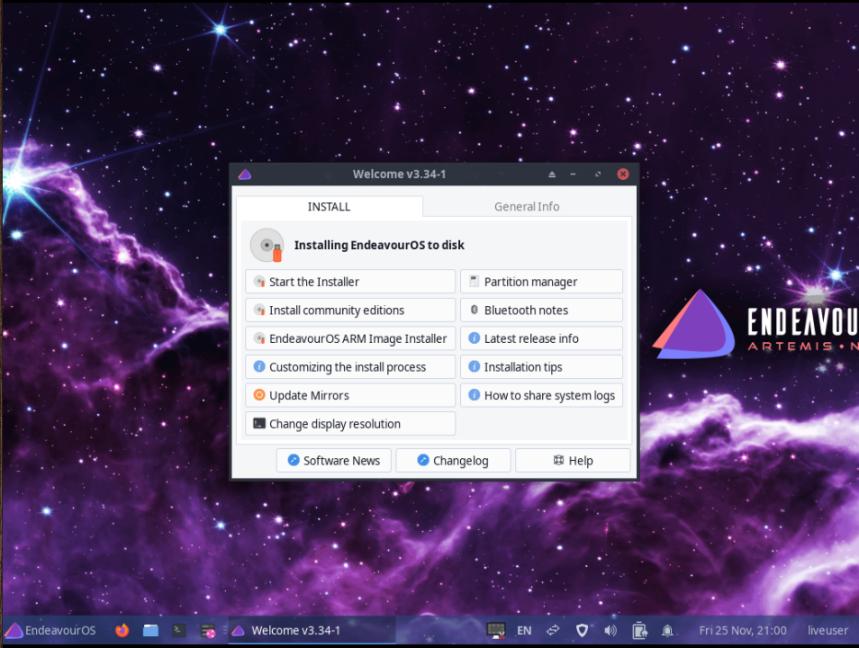
-
3). 翻訳ファイルを登録してみました:
$ cd /usr/share/endeavouros/scripts/ $ ls eos-script-lib-yad translation-fr.bash translation-ro.bash translation-zh_CN.bash ksetwallpaper.py translation-hi.bash translation-rs.bash translation-zh_HK.bash translation-de.bash translation-hr.bash translation-ru.bash translation-zh_SG.bash translation-en.bash translation-it.bash translations.bash translation-zh_TW.bash translation-es.bash translation-pl.bash translation-se.bash wallpaper-once translation-fa.bash translation-pt.bash translation-sk.bash welcome translation-fi.bash translation-pt_BR.bash translation-th.bash
-
$ sudo xed /usr/share/endeavouros/scripts/translation-ja.bash
-
4). さっそく、試してみる:
$ export LANG=ja_JP.UTF-8
$ cd
$ LANG=ja_JP.UTF-8 eos-welcome
:
(process:3376): Gtk-WARNING **: 10:55:49.793: Locale not supported by C library.
Using the fallback 'C' locale.
Unable to parse command line: Invalid byte sequence in conversion input
→ダメですね。locale の追加から必要みたい:
-
5). 確認:
$ locale LANG=en_US.UTF-8 LC_CTYPE="en_US.UTF-8" LC_NUMERIC="en_US.UTF-8" LC_TIME="en_US.UTF-8" LC_COLLATE="en_US.UTF-8" LC_MONETARY="en_US.UTF-8" LC_MESSAGES="en_US.UTF-8" LC_PAPER="en_US.UTF-8" LC_NAME="en_US.UTF-8" LC_ADDRESS="en_US.UTF-8" LC_TELEPHONE="en_US.UTF-8" LC_MEASUREMENT="en_US.UTF-8" LC_IDENTIFICATION="en_US.UTF-8" LC_ALL=
$ locale -a C C.UTF-8 en_US.utf8 POSIX
→「ja_JP.UTF-8」がありません。
ライブ立ち上げの「Welcome」画面を日本語表示にしても、 うまく「Install」タブが翻訳されたかのテストにはなるけど、使う機会がないので、 役に立ちません。
-
-
--- - --- - --- - --- - --- - --- - --- - --- - --- - ----- ----- ----- ----
16. 「Welcome」アプリに「個人用コマンド」(Personal Commands) タブを追加:
-
「Welcome」アプリを日本語に翻訳していて気付いたのが、表示されていない「タブ」があることです。
通常は「Welcome」アプリに「Personal Commands」タブはありません。その表示のやり方です。
-
参考:
-
「yad」コマンドについて:
→「yad」は、シェルから GTK のダイアログを使うためのコマンド(GUI が呼び出せるコマンド)で、zenity のフォークです。これをシェル・スクリプトの中で使うことで、手軽にいろいろな「GUIアプリ」が作れます。
$ paru -Ss yad | grep 済 : endeavouros/yad-eos 12.1-1.1 [0B 609.45KiB] [インストール済み]
→「yad-eos」は、アップストリーム「yad」にパッチを当てるパッケージです。 パッチは、yad フォームのウィンドウの高さの問題を修正します。
-
なので、実行ファイルは、
$ which yad /usr/bin/yad
→「yad」です。なので、「yad」や「yad-git」のパッケージとは衝突します。
-
「チュートリアル: 個人用コマンド」について:
PKGBUILDS/welcome/Adding-own-commands.md
「Welcome」アプリに新しいコマンド ボタンを追加して、「Welcome」を使いやすいようにカスタマイズできます。 新しいコマンド ボタンは、「個人用コマンド」タブの下に表示されます。
「Welcome」アプリに新しいコマンド ボタンを追加するには、新しいコマンドを設定ファイルに追加します。
-
ポイント: 「個人用コマンド」(Personal Commands) タブは、次の「設定ファイル」にコマンドが記述されている場合にのみ表示されます:
~/.config/welcome-own-commands.conf
→「yad」が理解できる形式のコマンドをこのファイルに記述します。空だと無効です。
-
1). Welcome アプリを閉じます:
-
2). 「welcome-own-commands.conf」ファイルを作成:
$ xed ~/.config/welcome-own-cmds.conf
↓ 貼り付け:
local welcome_own_commands=(
--field=" xed memo.md!xed!text editor":fbtn "xed /home/ubn/ドキュメント/memo.md"
)
→このファイルを作ることで、「個人用コマンド」(Personal Commands) タブが表示されるようになります。 「yad」が理解できる形式のコマンドなら、内容は何でも構いません。こちらはエディタが起動します。
-
3). 「Welcome」アプリを起動:
メニュー →システム →「Welcome」
-
「Welcome」アプリは、よく使うのでメニューの「お気に入り」に登録しました。
-
4). 「個人用コマンド」(Personal Commands) タブをクリック:
-
5). Welcome アプリを閉じます:
-
6). 「welcome-own-commands.conf」ファイルに、色々と定義しました:
-
ファイルの修正:
$ xed ~/.config/welcome-own-cmds.conf
↓ ファイルの内容をすべて置換え:
#!/bin/bash
# Contents of file $HOME/.config/welcome-own-cmds.conf
### Own commands:
local welcome_own_commands=(
# Legend: --field=" name!icon!description":fbtn "command"
--field=" (a). Firefox web ブラウザ!firefox-default!アプリを起動する例です":fbtn "firefox"
--field=" (b). xed で memo.md を編集!xed!xed でファイルを編集する例です":fbtn "xed /home/ubn/ドキュメント/memo.md"
--field=" (c). featherpad で memo.md を編集!/usr/share/icons/hicolor/scalable/apps/featherpad.svg!featherpad でファイルを編集する例です":fbtn "featherpad /home/ubn/ドキュメント/memo.md"
--field=" (d). paru でシステム更新!system-software-install!「RunInTerminal」定義で端末を使う例です":fbtn "RunInTerminal 'paru'"
--field=" (e). Firefox web ブラウザ!firefox-default!「WelcomeBrowser」定義でブラウザを使う例です":fbtn "WelcomeBrowser https://archlinux.org/packages/"
)
#### local show_predefined_buttons_at_own_commands=no # Show two buttons=no (default:yes)
#
### Personal Commands drag and drop:
personal_commands_add "xdg-open 'https://gitlab.com/endeavouros-filemirror/PKGBUILDS/-/blob/master/welcome/Adding-own-commands.md'" \
" (f). 「個人用コマンド」についてブラウザで確認" \
"web-browser" \
"URLアドレスの「カギ」アイコンを、マウスで登録した例"
personal_commands_add "xdg-open '/home/ubn/ドキュメント/memo.md'" \
" (g). memo.md" \
"featherpad" \
"「ファイル」のアイコンを、マウスで登録した例"
personal_commands_add "xdg-open '/usr/share/applications/featherpad.desktop'" \
" (h). FeatherPad" \
"/usr/share/icons/hicolor/scalable/apps/featherpad.svg" \
"「デスクトップファイル」のアイコンを、マウスで登録した例"
personal_commands_add "firefox" \
" (i). Firefox web browser" \
"firefox-default" \
"コマンドを手動で記述"
personal_commands_add "xed --new-window" \
" (j). Xed" \
"accessories-text-editor" \
"コマンドを手動で記述" \
"xed"
→コマンド追記後、適当にコメント行や項目名を編集しました。
作成したコマンドは縦に並んで行くと勝手に思っていたら、「ls」コマンドみたいに並んで行きます。
-
「修正内容の説明」:
-
(1). 作成したコマンドが見づらいので、各コマンドに番号を振りました。
-
上段部分が、手動で入れたコマンド (a)〜(e) で、下段部分がドラッグ&ドロップで入れたコマンド (f)〜(j) です。
上段部分と下段部分を入れ替えると、後で手動で入れたコマンドしか有効になりませんでした。順番があるみたい。
-
(2). 「welcome_own_commands」コマンドを手動で記述しました: (a). (b). (c). (d). (e).
-
「welcome_own_commands」コマンドの形式:
--field=" 「名前」!「アイコン」!「説明」":fbtn "「コマンド」"
「yad」アプリが理解できる形式にする必要があります。
--field= と :fbtn の間に、ボタンの名前、アイコン、説明、を感嘆符 (!) で区切って記述します。
-
アイコンの指定については、「項番 11 」を参照:
→専用のアイコンを持つアプリは、絶対アドレスで指定しておくと安心です。
-
(3). 「個人用コマンド」タブでは、既存の 2つの項目を表示しない設定にして、作成したコマンドだけの表示にできます:
#### local show_predefined_buttons_at_own_commands=no # Show two buttons=no (default:yes)
↓ 修正:
local show_predefined_buttons_at_own_commands=no # Show two buttons=no (default:yes)
-
修正前の表示:
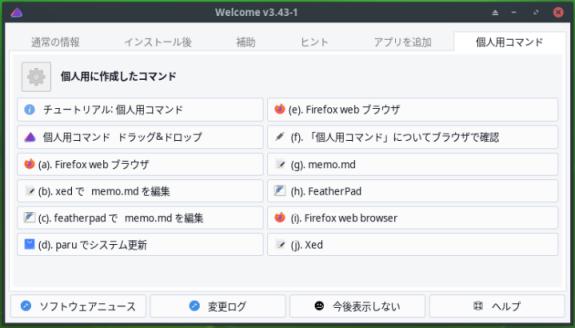
-
修正後の表示:
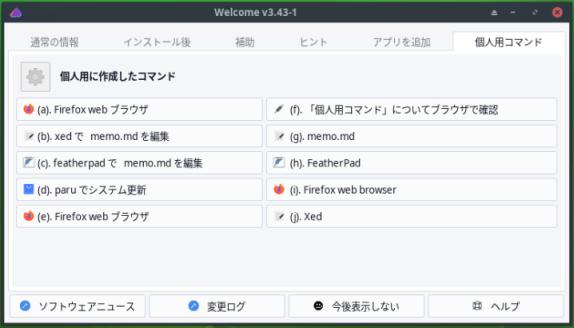
→表示されない 2つの項目は、「ヒント」タブにあるので表示されなくても支障ありません。
-
(4). 「RunInTerminal」定義を使うと、ターミナル画面からコマンドを実行できます: (d)
-
(5). 「WelcomeBrowser」定義を使うと、ブラウザでURL を開けます: (e)
-
(6). ブラウザで「URL アドレス」を、ドラッグして登録した例: (f).
URLアドレスの左にある「カギ」アイコンをつかんで、「Personal Commands drag & drop」画面にドラッグ&ドロップ
→うまく行くと、「Welcome」画面が閉じます。
-
(7). ファイルマネージャで、書類「ファイル」のアイコンを、ドラッグして登録した例: (g).
「featherpad」 で「memo.md」ファイルを作成(登録したいアプリを使うのがポイント)して準備しました。
-
ファイルマネージャで「memo.md」ファイルのアイコンを、「Personal Commands drag & drop」画面にドラッグ&ドロップ
→うまく行くと、「Welcome」画面が閉じます。
-
(8). ファイルマネージャで、「デスクトップファイル」のアイコンを、ドラッグして登録した例: (h).
ファイルマネージャで、「/usr/share/applications」を開きました。
-
デスクトップファイルの「featherpad.desktop」のアイコンを、「Personal Commands drag & drop」画面にドラッグ&ドロップ
→うまく行くと、「Welcome」画面が閉じます。
-
(9). 「personal_commands_add」コマンドを手動で記述した例: (i). (j).
-
「personal_commands_add」コマンドの形式:
personal_commands_add "「コマンド」" \
"「ボタン名」" \
"「アイコン名」" \
"「ボタンの説明」" \
"「実際のプログラム名」" ←(最初のコマンドがあいまいな場合に使用)
2番目は、メニューに表示される「ボタン名」
5番目は、コマンドによって、ある場合とない場合があります。
-
-
--- - --- - --- - --- - --- - --- - --- - --- - --- - ----- ----- ----- -----
17. テキストエディタのアイコンについて:
-
アイコンを指定しても、エディタのアイコンはすべて同じ画像になりました:
→実は、下記のエディタのアイコンはすべて同じ画像です:
/usr/share/icons/Qogir/scalable/apps/gedit.svg /usr/share/icons/Qogir/scalable/apps/xed.svg /usr/share/icons/Qogir/scalable/apps/xedit.svg /usr/share/icons/Qogir/scalable/apps/featherpad.svg
→各エディタのアイコンは、下記のどちらかへのリンクでした:
-
実体:
/usr/share/icons/Qogir/scalable/apps/accessories-text-editor.svg /usr/share/icons/Qogir/scalable/apps/text-editor.svg
→別々のファイルですが、どちらも同じ画像です。
-
メニューのアイコンも「xed」と「featherpad」では同じ画像でした:
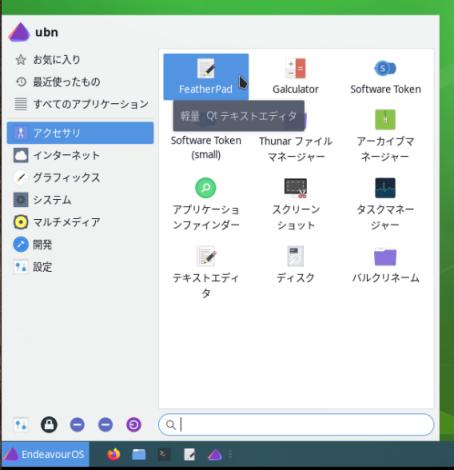
→カテゴリ毎に、デザインを統一しているのかもしれません。
-
メニューですぐにわかるように、「featherpad」のアイコン表示を修正しました:
追記: やり方を増やしました。どちらでも構いません。
-
方法1: 「featherpad」のデスクトップファイルを修正:
$ sudo xed /usr/share/applications/featherpad.desktop
↓ アイコン行を絶対アドレスに変更:
Icon=/usr/share/icons/hicolor/scalable/apps/featherpad.svg
→「hicolor」フォルダのアイコンは優先度が低いので、指定が必要です。
-
ただし、修正しても「featherpad」などの更新があると、デスクトップファイルは元に戻ってしまうのが難点です。
救いは「個人用コマンド」のメニューは、メニューを更新しなければ、アイコンは保持されるようです。
-
方法2: 「Qogir」フォルダの「featherpad」のアイコンを上書き:
作業前:
$ ls -l /usr/share/icons/Qogir/scalable/apps/featherpad.svg lrwxrwxrwx 1 root root 9 5月 23 2022 /usr/share/icons/Qogir/scalable/apps/featherpad.svg -> gedit.svg
$ ls -l /usr/share/icons/Qogir/scalable/apps/gedit.svg lrwxrwxrwx 1 root root 15 5月 23 2022 /usr/share/icons/Qogir/scalable/apps/gedit.svg -> text-editor.svg
$ ls -l /usr/share/icons/Qogir/scalable/apps/text-editor.svg -rw-r--r-- 1 root root 5747 5月 23 2022 /usr/share/icons/Qogir/scalable/apps/text-editor.svg
-
リンクを削除:
$ sudo unlink /usr/share/icons/Qogir/scalable/apps/featherpad.svg
→削除だけで行けるかなと思ったけど、アプリのウィンドウのアイコンは正規に戻ったけど、メインメニューのアイコンは未定義のアイコンになりました。下記のコピーが必要でした。
-
コピー:
$ cd /usr/share/icons/Qogir/scalable/apps/ $ sudo cp /usr/share/icons/hicolor/scalable/apps/featherpad.svg ./
-
確認:
$ ls -l /usr/share/icons/Qogir/scalable/apps/featherpad.svg -rw-r--r-- 1 root root 5238 12月 4 13:40 /usr/share/icons/Qogir/scalable/apps/featherpad.svg
-
再起動:
$ reboot
-
メインメニューのアイコンが正規のアイコンに戻りました:
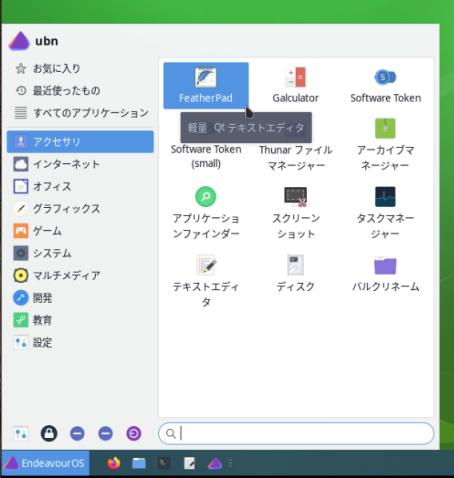
-
参考: もし、問題があったときのリンクの復旧:
$ cd /usr/share/icons/Qogir/scalable/apps/ $ sudo rm featherpad.svg $ sudo ln -s gedit.svg featherpad.svg
$ ls -l /usr/share/icons/Qogir/scalable/apps/featherpad.svg lrwxrwxrwx 1 root root 9 12月 4 08:37 /usr/share/icons/Qogir/scalable/apps/featherpad.svg -> gedit.svg
-
-
--- - --- - --- - --- - --- - --- - --- - --- - --- - ----- ----- ----- ----- -
18. Xfce パネル等の設定:
-
1). 「時計」に曜日を表示:
画面下のパネルの右端にある「時計」を右クリック →プロパティ →「時計」画面
-
時計のオプション
表示形式: 「カスタム」
その下の「%d %b, %H:%M」→「%m/%d %a %R」に変更
→「閉じる」
-
表示:
12/01 木 11:40
-
2). パネルにアプリのアイコンを登録:
メニューでパネルに登録したいアプリを選んで右クリック→「+パネルに追加」
→パネルの右端にアプリのアイコンが追加されます。
-
パネルの空きで、右クリック→パネル→パネルの設定→「アイテム」タブ
→追加された「ランチャー」を一番上にある「Whisker Menu」の近くに「↑」、「↓」キーで移動します
→「閉じる」
-
-
--- - --- - --- - --- - --- - --- - --- - --- - --- - ----- ----- ----- ----- --
19. ウィンドウ画面のタイル表示をショートカットキーに設定:
-
- ウィンドウのタイトルバーをつかんで、上下左右、および 4隅にぶつけることで、タイル表示ができます。8パターンできるのは、Cinnamon 並みの機能です。気をつけないといけないのが、ゆっくりだとワークスペースの移動になることです。
便利なように、ショートカットキーに下記を登録しました。
-
よく使う「ウィンドウの並び」に対応:
-
メニュー → 設定 → ウィンドウマネージャー → キーボードタブ
(1/2 画面で、左/右)
「ウィンドウを画面左にタイル表示」を選んで、「編集」 Window + 「←」 => Super + Left
「ウィンドウを画面右にタイル表示」を選んで、「編集」 Window + 「→」 => Super + Right
-
(1/4 画面で、右の上/下)
「ウィンドウを画面右上にタイル表示」を選んで、「編集」 Window + 「↑」 => Super + Up
「ウィンドウを画面右下にタイル表示」を選んで、「編集」 Window + 「↓」 => Super + Down
→「閉じる」
-
-
--- - --- - --- - --- - --- - --- - --- - --- - --- - ----- ----- ----- ----- ---
20. フォントのインストール:
-
個人的によく使っているフォントを、インストールしました。 インストールは任意です。
-
-
--- - --- - --- - --- - --- - --- - --- - --- - --- - ----- ----- ----- ----- ----
20-1. 「MiguMix」フォントのインストール:
-
テキストエディタ用に使えます。
-
1). インストールできるか確認:
$ paru -Ss ttf-migmix
:
aur/ttf-migmix 20200307-1 [+6 ~0.00]
Japanese TrueType font obtained by mixing M+ and IPA.
→和訳: M+とIPAを混ぜ合わせた日本語TrueTypeフォント
-
2). フォントをインストール
$ paru -S ttf-migmix : パッケージ (1) 新しいバージョン 最終的な変化 ttf-migmix 20200307-1 24.75 MiB
レビュー表示をすぐに終了するには「q」
インストールを行いますか? に、Enter
-
次のフォントを含みます:
プロポーショナルフォント(ブラウザ用): → Migu 1P、Migu 1C、MigMix 1P、MigMix 2P
-
-
--- - --- - --- - --- - --- - --- - --- - --- - --- - ----- ----- ----- ----- -----
20-2. 「源ノ角ゴシック Code JP」フォントのインストール:
-
- 日本語と英数字が「1 : 2」ではなく、「2 : 3」の幅になっている変則的な等幅フォントです。
→日本語と英数字が混在していても「バランスが良く見やすい」ので、テキストエディタでの使用に向いています。
-
「1 : 2」の等幅フォントではないからか「端末」のフォントとしては設定できません。
英数字が大きめになるので、逆にフォントサイズを小さめにするのがオススメです。
EndeavourOS では、AUR の「otf-source-han-code-jp」にてインストールできます。
-
源ノ角ゴシック Code JP (Source Han Code JP) のサイト:
GitHub: Fonts version 2.012R (OTF, OTC)
-
1). 「SourceHanCodeJP.ttc」フォントがインストールできるか確認:
$ paru -Ss otf-source-han-code-jp
:
aur/otf-source-han-code-jp 2.012-1 [+6 ~0.00]
Japanese OpenType font for developers. Made by mixing SourceHanSans and SourceCodePro
→和訳: 開発者向け日本語 OpenType フォント。 SourceHanSans と SourceCodePro を混ぜて作成
-
2). インストール:
$ paru -S otf-source-han-code-jp : パッケージ (1) 新しいバージョン 最終的な変化 extra/xorg-mkfontscale 1.2.2-1 0.05 MiB 0.02 MiB otf-source-han-code-jp 2.012-1 59.00 MiB
レビュー表示をすぐに終了するには「q」
インストールを行いますか? に、Enter
→「源ノ角ゴシック Code JP」フォントが使えるようになりました。
-
3). 反映されないときは、「再起動」します:
$ reboot
-
-
--- - --- - --- - --- - --- - --- - --- - --- - --- - ----- ----- ----- ----- ----- -
21. アプリのインストール:
-
個人的によく使っているアプリを、インストールしました。 インストールは任意です。
-
-
-
--- - --- - --- - --- - --- - --- - --- - --- - --- - ----- ----- ----- ----- ----- --
21-1. ESR 版の「Firefox」をインストール
-
「Firefox」の通常版がプリインストールされています。
ESR 版にすることで、もっと起動を速くできます。更新回数も減ります。
ブックマークの登録のやり直しになるので、事前にブックマークを控えておくと良いです。
-
1). プリインストールされている「Firefox」を確認:
$ paru -Ss firefox | grep 済 : extra/firefox 107.0.1-1 [0B 237.42MiB] [インストール済み]
-
2). ESR 版の「Firefox」をインストール:
-
(1). 「EndeavourOS」にて、ブラウザを起動:
-
(2). 「こちらの投稿」 のリンクを表示:
-
(3). 表示された投稿の「 項番 1). 〜 7). 」の手順を実行:
2022-12-01 現在:
ダウンロードされるファイル名は変わっているので注意:
~/ダウンロード/firefox-102.5.0esr.tar.bz2
-
(4). 再起動して ESR 版を認識させます:
$ reboot
-
3). 「Firefox」を起動:
アプリケーション →「Firefox Web Browser」(英語名)
ちなみに元のアプリ名は「Firefox」です。
-
→起動が速くなりました
-
4). 「パネル」に以前の「Firefox」が登録済みなので、「英語版」を登録し直しました:
-
「パネル」にある「Frefox」アイコンを右クリック→「プロパティ」
「Firefox Web Browser」を追加して、「Firefox」を削除
起動してヘルプで「ESR」の正式名称「Extended Support Release」が含まれていることを確認:
-
5). 参考: プリインストールされていた「Firefox」を削除する場合:
ESR 版の「Firefox」を使うなら、既存の「Firefox」は削除できます。 そのままだと、更新の対象なので、更新のムダです。
-
(1). インストールの確認:
$ firefox --version Mozilla Firefox 102.5.0esr
$ paru -Ss firefox | grep 済 : extra/firefox 107.0.1-1 [0B 237.42MiB] [インストール済み]
-
(2). 削除:
$ paru -R firefox : firefox 107.0.1-1 -237.42 MiB :: 以上のパッケージを削除しますか? [Y/n]
-
(3). 削除されたか確認:
$ paru -Ss firefox | grep 済 $
$ which firefox /usr/local/bin/firefox
-
-
--- - --- - --- - --- - --- - --- - --- - --- - --- - ----- ----- ----- ----- ----- ---
21-2. ファイアウォールのインストール:
-
GUI の「Welcome」を使ってもインストールできます。(カテゴリ: Personal Security)
「firewalld」がプリインストール済みです。
-
「gufw」も一覧にあるので、インストールする場合は、「firewalld」の削除が必要です。
-
1). ファイアウォールがインストールされているかの確認:
$ paru -Ss firewall
:
community/firewalld 1.2.1-1 [0B 18.84MiB] [インストール済み]
Firewall daemon with D-Bus interface
community/gufw 22.04-1 [0B 3.23MiB]
Uncomplicated way to manage your Linux firewall
community/ufw 0.36.1-1 [0B 794.68KiB]
Uncomplicated and easy to use CLI tool for managing a netfilter firewall
-
$ paru -Ss firewall | grep 済 : community/firewalld 1.2.1-1 [0B 18.84MiB] [インストール済み]
→ファイアウォール「firewalld」がインストール済みでした
-
2). 「firewalld」の設定:
メニュー →設定→「ファイアウォール」→パスワード入力→「ファイアウォールの設定」画面
「firewalld」の設定は難しいので、設定の楽な「gufw」に変更しました。
-
3). 「firewalld」の削除:
-
$ paru -R firewalld : firewalld 1.2.1-1 -18.84 MiB :: 以上のパッケージを削除しますか? [Y/n]
→Enter
-
4). 「gufw」のインストール:
$ paru -S gufw : community/ufw 0.36.1-1 0.78 MiB community/gufw 22.04-1 3.23 MiB
-
5). 確認:
$ paru -Ss ufw | grep 済 : community/gufw 22.04-1 [0B 3.23MiB] [インストール済み] community/ufw 0.36.1-1 [0B 794.68KiB] [インストール済み]
-
6). ファイアウォールの設定:
メニュー →設定→「ファイアウォール設定ツール」
→パスワード入力→「ファイアウォール」画面
-
「Status:」ボタンをクリックして、オン

→カラフルな盾になったら OK
-
-
--- - --- - --- - --- - --- - --- - --- - --- - --- - ----- ----- ----- ----- ----- ----
21-3. 「disks」のインストール:
-
- ストレージの管理、特にUSB メモリの管理に便利です。
-
1). インストールの確認:
$ paru -Ss gnome-disk-utility
:
extra/gnome-disk-utility 43.0-1 [1.03MiB 6.36MiB] (gnome)
Disk Management Utility for GNOME
aur/gnome-disk-utility-git 3.31.2+13+g7f750593-1 [+1 ~0.00] [古いバージョン: 2022-09-03] [孤児]
Disk Management Utility for GNOME
aur/gnome-disk-utility-3.4.1 3.4.1-1 [+0 ~0.00]
gnome disk utility 3.4.1
-
2). インストール:
$ paru -S gnome-disk-utility : core/cracklib 2.9.8-1 0.89 MiB 0.26 MiB extra/libpwquality 1.4.5-1 0.41 MiB 0.09 MiB extra/gnome-disk-utility 43.0-1 6.36 MiB 1.03 MiB
-
3). 起動:
メニュー →アクセサリ→「ディスク」
-
-
--- - --- - --- - --- - --- - --- - --- - --- - --- - ----- ----- ----- ----- ----- -----
21-4. 「gparted」のインストール:
-
GUI の「Welcome」を使ってもインストールできます。(カテゴリ: Misc System Tools)
-
- ストレージのパーティションの管理に便利です。
-
1). インストールの確認:
$ paru -Ss gparted
:
extra/gparted 1.4.0-1 [1.68MiB 7.18MiB]
A Partition Magic clone, frontend to GNU Parted
aur/tuxboot 1:0.8-1 [+140 ~0.00]
A tool that helps you to create a bootable Live USB drive for Clonezilla live, DRBL live,
GParted live and Tux2live
aur/tuxboot-git 0.8.r2.gfced5c1-1 [+7 ~0.00]
A tool that helps you to create a bootable Live USB drive for Clonezilla live, DRBL live,
GParted live and Tux2live. Development version
aur/gparted-git 1.1.0.r18.g5768115b-1 [+3 ~0.01]
A Partition Magic clone, frontend to GNU Parted
-
2). インストール:
$ paru -S gparted : extra/gparted 1.4.0-1 7.18 MiB 1.68 MiB
-
3). 起動:
メニュー →システム→「Gparted」
-
-
--- - --- - --- - --- - --- - --- - --- - --- - --- - ----- ----- ----- ----- ----- ----- -
21-5. 「audacious」のインストール:
-
GUI の「Welcome」を使ってもインストールできます。(カテゴリ: Audio Players)
-
音楽プレーヤー
-
1). インストールできるかの確認:
$ paru -Ss audacious
extra/audacious 4.2-3 [572.55KiB 2.26MiB]
Lightweight, advanced audio player focused on audio quality
extra/audacious-plugins 4.2-2 [1.56MiB 6.88MiB]
Plugins for Audacious
community/playerctl 2.4.1-3 [81.91KiB 451.62KiB]
mpris media player controller and lib for spotify, vlc, audacious, bmp, xmms2, and others.
aur/audacious-git 1:4.2.beta1.r0.ge4755ce26-1 [+24 ~0.03]
Lightweight, advanced audio player
:
-
2). インストール:
$ paru -S audacious : extra/audacious-plugins 4.2-2 6.88 MiB 1.56 MiB community/confuse 3.3-3 0.14 MiB 0.04 MiB extra/freeglut 3.4.0-1 0.39 MiB 0.10 MiB extra/glu 9.0.2-3 0.35 MiB 0.14 MiB extra/jasper 3.0.6-1 0.64 MiB 0.20 MiB extra/libcue 2.2.1-2 0.05 MiB 0.02 MiB community/libftdi 1.5-4 0.52 MiB 0.12 MiB community/libmms 0.6.4-3 0.08 MiB 0.03 MiB extra/libmng 2.0.3-3 0.67 MiB 0.19 MiB extra/libsidplayfp 2.4.1-1 0.51 MiB 0.14 MiB extra/libusb-compat 0.1.7-1 0.03 MiB 0.01 MiB extra/lirc 1:0.10.2-1 3.55 MiB 1.14 MiB extra/qt5-imageformats 5.15.7+kde+r6-1 0.20 MiB 0.05 MiB extra/qt5-svg 5.15.7+kde+r9-1 0.49 MiB 0.15 MiB extra/qt5-x11extras 5.15.7-1 0.04 MiB 0.01 MiB extra/audacious 4.2-3 2.26 MiB 0.56 MiB
-
3). バージョンの確認:
$ audacious --version Audacious 4.2 (Arch Linux)
-
4). 起動:
メニュー →マルチメディア→「Audacious」
→正常に起動しました。
-
音楽ファイルがないので、
-
5). Boxes の「ファイルの送信」機能で、ホストOS から「音楽フォルダ」を受取りました:
「音楽フォルダ」は、フォルダの階層が意味を持ちます。 一度にひとつのファイルしか送れないので、フォルダごと圧縮してから送りました。
-
ホストOS にて作業:
-
(1). 聞きたい音楽ファイルを、ひとつのフォルダにまとめておきます
$ cd ~/ダウンロード/test/
$ tree Superfly_BEST : Superfly_BEST ├── 1-01 Bi-Li-Li Emotion.mp3 ├── AlbumArtSmall.jpg └── Folder.jpg 0 directories, 3 files
-
(2). 「.tar.gz」に圧縮:
$ cd ~/ダウンロード/test/ $ tar czvf Superfly_BEST.tar.gz Superfly_BEST
-
(3). 圧縮した結果:
$ ls -1 ~/ダウンロード/test/ : Superfly_BEST Superfly_BEST.tar.gz
-
(4). ゲストOS を起動:
-
(5). ホストOS の「Superfly_BEST.tar.gz」を、ゲストOS の画面にマウスでドラッグ:
ゲストOS のデスクトップに「Superfly_BEST.tar.gz」が落ちました。
「音楽」フォルダにドラッグ
「音楽」フォルダで、「Superfly_BEST.tar.gz」を右クリック→「ここで展開」
要らなくなった「Superfly_BEST.tar.gz」は削除
-
6). 「Audacious」を起動:
メニュー →マルチメディア→「Audacious」
フォルダを開く→「音楽」フォルダ
-

→音楽ファイルが再生されました。
-
-
--- - --- - --- - --- - --- - --- - --- - --- - --- - ----- ----- ----- ----- ----- ----- --
21-6. 「kolourpaint」のインストール:
-
GUI の「Welcome」を使ってもインストールできます。(カテゴリ: Image Processing & Editing)
-
画像加工ソフト
-
1). インストールできるかの確認:
$ paru -Ss kolourpaint
:
extra/kolourpaint 22.08.3-1 [5.67MiB 9.18MiB] (kde-applications kde-graphics)
Paint Program
aur/kolourpaint-git r2290.75f54996-1 [+4 ~0.00] [古いバージョン: 2022-04-18]
Paint Program. (GIT version)
-
2). インストール:
$ paru -S kolourpaint : extra/karchive 5.100.0-1 0.88 MiB 0.40 MiB extra/kauth 5.100.0-1 0.77 MiB 0.30 MiB extra/kbookmarks 5.100.0-1 1.26 MiB 0.58 MiB extra/kcodecs 5.100.0-1 1.00 MiB 0.34 MiB extra/kcompletion 5.100.0-1 1.13 MiB 0.61 MiB extra/kconfig 5.100.1-1 2.91 MiB 1.16 MiB extra/kconfigwidgets 5.100.0-1 2.40 MiB 1.04 MiB extra/kcoreaddons 5.100.0-1 3.35 MiB 1.34 MiB extra/kcrash 5.100.0-1 0.22 MiB 0.12 MiB extra/kdbusaddons 5.100.0-1 0.47 MiB 0.22 MiB extra/kded 5.100.0-1 0.11 MiB 0.06 MiB extra/kglobalaccel 5.100.0-1 0.69 MiB 0.26 MiB extra/kguiaddons 5.100.0-1 0.71 MiB 0.33 MiB extra/ki18n 5.100.0-1 17.50 MiB 1.92 MiB extra/kiconthemes 5.100.0-1 1.03 MiB 0.51 MiB extra/kio 5.100.0-1 28.34 MiB 8.10 MiB extra/kitemviews 5.100.0-1 0.89 MiB 0.50 MiB extra/kjobwidgets 5.100.0-1 0.73 MiB 0.30 MiB extra/knotifications 5.100.0-1 1.05 MiB 0.47 MiB extra/ksanecore 22.08.3-1 0.22 MiB 0.07 MiB extra/kservice 5.100.0-1 1.65 MiB 0.70 MiB extra/ktextwidgets 5.100.0-1 2.16 MiB 0.84 MiB extra/kwallet 5.100.0-1 2.32 MiB 0.56 MiB extra/kwidgetsaddons 5.100.0-1 11.28 MiB 4.79 MiB extra/kwindowsystem 5.100.0-1 1.70 MiB 0.77 MiB extra/kxmlgui 5.100.0-1 4.67 MiB 1.67 MiB extra/libdbusmenu-qt5 0.9.3+16.04.20160218-6 0.63 MiB 0.16 MiB extra/libieee1284 0.2.11-13 0.12 MiB 0.06 MiB extra/libksane 22.08.3-1 0.64 MiB 0.16 MiB extra/media-player-info 24-2 0.16 MiB 0.04 MiB extra/net-snmp 5.9.1-5 7.79 MiB 1.75 MiB extra/polkit-qt5 0.114.0-1 0.29 MiB 0.07 MiB extra/qca-qt5 2.3.5-2 2.94 MiB 0.74 MiB extra/qt5-declarative 5.15.7+kde+r23-1 23.55 MiB 4.83 MiB extra/qt5-multimedia 5.15.7+kde+r1-1 3.44 MiB 0.74 MiB extra/qt5-speech 5.15.7+kde+r1-1 0.17 MiB 0.05 MiB extra/qt5-wayland 5.15.7+kde+r55-1 6.11 MiB 1.09 MiB extra/sane 1.1.1-1 18.15 MiB 3.62 MiB extra/solid 5.100.0-1 2.49 MiB 0.82 MiB extra/sonnet 5.100.0-1 2.26 MiB 0.64 MiB extra/kolourpaint 22.08.3-1 9.18 MiB 5.67 MiB
→依存のパッケージが多いのが難点。
-
3). バージョンの確認:
$ kolourpaint --version kolourpaint 22.08.3
-
4). 起動:
メニュー →グラフィックス→「KolourPaint」
-
もしくは、
画像ファイルを選んで右クリック→「アプリケーションで開く」→「KolourPaint で開く」

→正常に開きました。使う時は、右クリックで画像を開く方が多いです。
-
-
--- - --- - --- - --- - --- - --- - --- - --- - --- - ----- ----- ----- ----- ----- ----- ---
21-7. テキストエディタ「Featherpad」のインストール:
-
GUI の「Welcome」を使ってもインストールできます。(カテゴリ: Text Editors)
-
featherpad は、Markdown のハイライトが見やすいです。 背景を黒(ダーク系)に設定すると空白(半角スペース)やTab が見やすいです。
-
1). インストールできるかの確認:
$ paru -Ss featherpad
:
community/featherpad 1.3.3-1 [0B 3.50MiB]
Lightweight Qt plain text editor
aur/featherpad-git 1.2.0.2.g352c6aa-1 [+9 ~0.00]
Lightweight Qt5 plain text editor for Linux
aur/featherpad-qt5 1.3.4-1 [+1 ~1.00]
Lightweight Qt5 plain text editor
-
2). インストール:
インストール:
$ paru -S featherpad : community/featherpad 1.3.3-1 3.50 MiB
→バージョンにより言語パッケージが別れています。今回は言語パッケージが分かれていません。
-
3). バージョンの確認:
$ featherpad --version FeatherPad 1.3.3
-
4). 起動:
メニュー →アクセサリ→「FeatherPad」
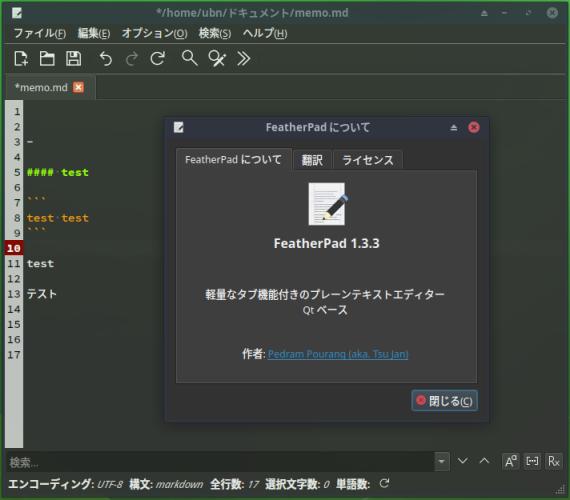
→日本語化されています
ただし、アプリの「アイコン」がいつものアイコンではありません。
-
5). システムのロケールの確認:
$ locale : LANG=ja_JP.UTF-8 LC_CTYPE="ja_JP.UTF-8" LC_NUMERIC=ja_JP.UTF-8 LC_TIME=ja_JP.UTF-8 LC_COLLATE="ja_JP.UTF-8" LC_MONETARY=ja_JP.UTF-8 LC_MESSAGES="ja_JP.UTF-8" LC_PAPER=ja_JP.UTF-8 LC_NAME=ja_JP.UTF-8 LC_ADDRESS=ja_JP.UTF-8 LC_TELEPHONE=ja_JP.UTF-8 LC_MEASUREMENT=ja_JP.UTF-8 LC_IDENTIFICATION=ja_JP.UTF-8 LC_ALL=
→Fedora と同じく、「LANGUAGE=」の項目がありません。
「FeatherPad」は「LANGUAGE=」で翻訳のロケールを決めているので、ヘタに設定されているよりも確実に日本語化されます。
-
6). 翻訳ファイルの配置の確認:
$ ls /usr/share/featherpad/ help help_ca help_ja help_pt_BR translations
$ ls /usr/share/featherpad/translations/ | grep ja featherpad_ja.qm
→アプリの言語指定が「help_ja」になりました。
バージョン 0.15.0 以前は「help_ja_JP」なので注意。
-
7). 設定:
設定するときは、項目にマウスを置くとコメントが表示されます。
-
(1). 挿入する日付の書式:
yyyy-MM-dd hh:mm
-
編集→「日付と時刻を貼り付け」
2022-11-24 00:29
-
(2). 開いていたファイルを起動時に開く設定にしました:
オプション →設定 →「ファイル」タブ
「最後のウィンドウのファイルを開いて起動する」にチェック
-
(3). フォントを「MiguMix 1M」に変更する場合:
オプション →フォント
「プログラミング用フォント」のチェックを外します
-
フォント: 「Noto Sans Mono CJK JP」→「MiguMix 1M」
サイズ: 「 11」に変更
→フォントが細身で、横幅が狭くなるので、太字に見えていたフォントがスッキリして見やすくなりました。
-
(4). フォントを「源ノ角ゴシック Code JP」に変更する場合:
オプション →フォント
「プログラミング用フォント」のチェックを外します
-
フォント: 「Noto Sans Mono CJK JP」→「源ノ角ゴシック Code JP」
サイズ: 「9」に変更
→こちらのフォントは、サイズを小さくしても英数字が小さくならないので、文字が見やすいのが特徴です。 サイズを小さくすることで、多くの情報を確認できます。
-
惜しいのは、「端末」アプリでは「源ノ角ゴシック Code JP」は等副フォントと認識されないので使えないこと。
-
8). ヘルプファイルの活用:
「FeatherPad」のヘルプファイルは 「テキストファイル」なので備忘録などに利用できます:
Ctrl+H ですぐに呼び出せ、色違いで、「書き込み保護」されていることが利点です。 ヘルプ以外の用途(備忘録、よく使うコマンドの貼り付け用)に利用できます。
$ sudo xed /usr/share/featherpad/help_ja
↓ ファイルの先頭部分に、備忘録を追記:
--- ## 個人的な備忘録 1. 「Visual Studio Code」をGPU オフで起動: $ code --disable-gpu →起動すると表示がおかしくなるときに使えます。 「ハードウェアアクセレータを使わない」設定での起動です。 -
→管理者での編集だと日本語入力できないので、事前に文章を作っておいて貼り付けるとよいです。
-
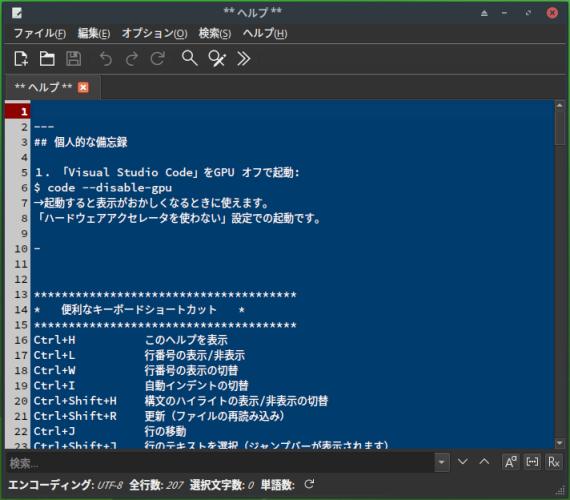
→ヘルプファイルの表示は色違いになります。Ctrl+H でも表示可能。
先頭に追記しているのがコツ。いつでも修正できます。
-
-
--- - --- - --- - --- - --- - --- - --- - --- - --- - ----- ----- ----- ----- ----- ----- ----
21-8. PDF ビュワー「qpdfview」のインストール:
-
GUI の「Welcome」の一覧にありました。(カテゴリ: PDF Viewers)
ただし、AUR リポジトリに登録されているからか、インストールできませんでした。
-
参考: 「自炊本」について:
「自炊本」は、自力で本を裁断(勇気が必要)して、リーダーで読み込み、PDF 等に落としたファイルのことです。
-
製本の形式(右とじ、左とじ、表紙有り、表紙なし)は、自炊したときに、どのページ(表紙、次の空白のページ、目次ページ)を組み合わせて、リーダーで読み込ませたか、で変わります。データを小さくするため除くページもあります。
単行本や雑誌だと、ページをめくる方向は大事だし、見開きの場合、2ページがひと組なので、奇数ページで始まるか、偶数ページではじまるかは重要です。すべてに対応できるPDF ビュワーは不思議と少ないです。
「qpdfview」はすべてに対応しているので使っています。
そして、日本語化にこだわっているのは、閲覧の形式を指定しやすくするためです。
-
1). インストールできるかの確認:
$ paru -Ss qpdfview
:
aur/qpdfview 0.4.18-2 [+24 ~3.41]
A tabbed PDF viewer using the poppler library.
aur/qpdfview-bzr 2070-1 [+8 ~0.21]
A tabbed PDF viewer using the poppler library. (development version)
→AUR にしかありません。ここで、パッケージ名に表示されているバージョンは、AUR に登録したときのバージョンなので、当てにできません。
-
ちなみに、「-bzr」とあるのは「-git」みたいなものです。gitlib や github でなく、Bazaar でアプリがバージョン管理されている場合の表示です。 qpdfview は Launchpad でメンテされ、 Launchpad は、Bazaar を使って管理しています。
-
2). インストール:
$ paru -S qpdfview : リポジトリ (11) 古いバージョン 新しいバージョン Makeのみ extra/djvulibre 3.5.28-3 はい extra/ghostscript 10.0.0-2 はい extra/ijs 0.35-5 はい extra/jbig2dec 0.19-1 はい extra/libidn 1.41-1 はい extra/libpaper 1.1.28-2 はい extra/libspectre 0.2.11-1 はい extra/libsynctex 2022.62885-3 いいえ extra/poppler-data 0.4.11-3 はい extra/poppler-qt5 22.11.0-1 いいえ extra/qt5-tools 5.15.7+kde+r1-2 はい Aur (1) 古いバージョン 新しいバージョン Makeのみ aur/qpdfview 0.4.18-2 いいえ : :: インストールを行いますか? [Y/n]:
→Enter
アプリ本体はAUR にありますが、依存パッケージは公式リポジトリにあります。
:: 鍵をインポートする必要があります: :: import? [Y/n]:
→Enter
gpg: インポート: 1 [sudo] パスワード:
→パスワード入力
: パッケージ (11) 新しいバージョン 最終的な変化 ダウンロード容量 extra/djvulibre 3.5.28-3 3.15 MiB 0.96 MiB extra/ghostscript 10.0.0-2 39.06 MiB 15.40 MiB extra/ijs 0.35-5 0.12 MiB 0.05 MiB extra/jbig2dec 0.19-1 0.15 MiB 0.06 MiB extra/libidn 1.41-1 0.76 MiB 0.22 MiB extra/libpaper 1.1.28-2 0.09 MiB 0.03 MiB extra/libspectre 0.2.11-1 0.09 MiB 0.03 MiB extra/libsynctex 2022.62885-3 0.14 MiB 0.05 MiB extra/poppler-data 0.4.11-3 12.34 MiB 1.96 MiB extra/poppler-qt5 22.11.0-1 0.75 MiB 0.22 MiB extra/qt5-tools 5.15.7+kde+r1-2 15.52 MiB 5.33 MiB :: インストールを行いますか? [Y/n]
→Enter
==> 作成完了: qpdfview 0.4.18-2 (2022年12月01日 15時11分23秒) ==> 清掃... [sudo] パスワード:
→パスワード入力
パッケージ (1) 新しいバージョン 最終的な変化 qpdfview 0.4.18-2 3.21 MiB
-
3). 起動:
メニュー →オフィス→「qpdfview」
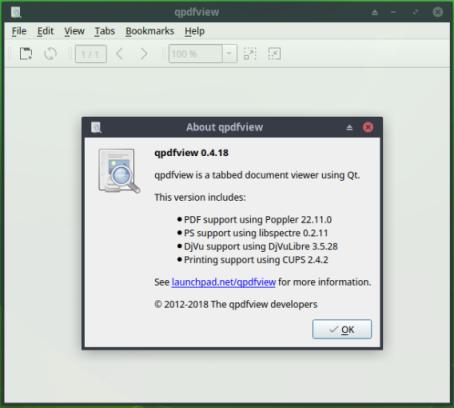
→メニューもヘルプも英語のままです。
-
-
4). 日本語化のための「翻訳ファイル」と「ヘルプファイル」を準備:
以前の投稿(H157)で、そのとき作成したファイルを使いました:
作成手順は、以下を参照:
「qpdfview」のヘルプの日本語化、および、翻訳ファイルを iT では一般的な言い回しに変更:
-
(1). Boxes ウィンドウのメニューで、「縦3点」アイコンをクリック→「ファイルを送る…」
-
(2). ホストOS のファイルマネージャが開きます。
-
(3). ゲストOS で欲しいファイルを指定
~/ダウンロード/qpdfview-0.4.18/translations/qpdfview_ja.qm →「開く」
~/ダウンロード/qpdfview-0.4.18/help/help_ja.html →「開く」
-
(4). ゲストOS でファイルを「デスクトップ」に受信:
~/デスクトップ/qpdfview_ja.qm
~/デスクトップ/help_ja.html
-
(5). 任意のフォルダに移動:
$ mkdir -p ~/ダウンロード/qpdfview $ mv ~/デスクトップ/qpdfview_ja.qm ~/ダウンロード/qpdfview/ $ mv ~/デスクトップ/help_ja.html ~/ダウンロード/qpdfview/
$ ls -1 ~/ダウンロード/qpdfview/ help_ja.html qpdfview_ja.qm
-
5). ファイルの配置:
$ sudo cp ~/ダウンロード/qpdfview/qpdfview_ja.qm /usr/share/qpdfview/ $ sudo cp ~/ダウンロード/qpdfview/help_ja.html /usr/share/qpdfview/
-
6). 起動:
メニュー →オフィス→「qpdfview」
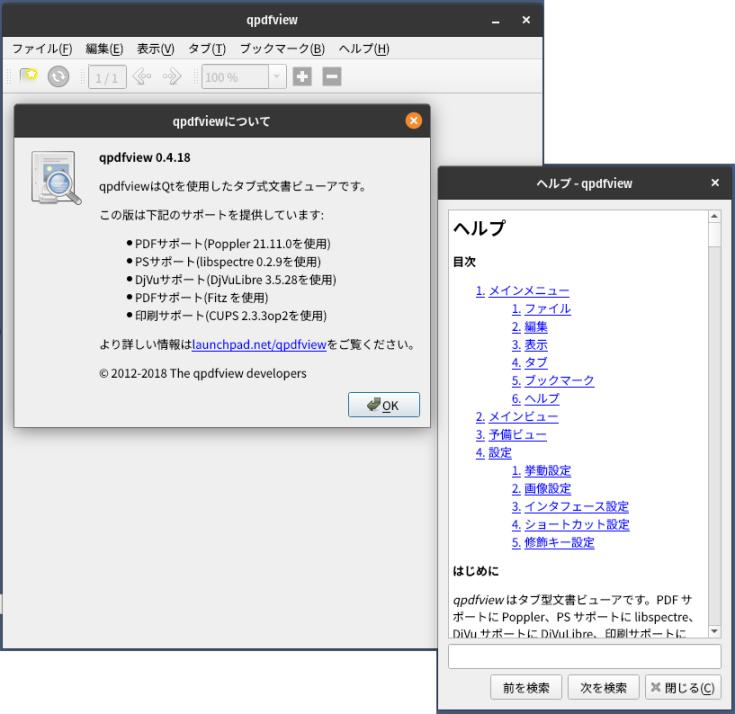
→ヘルプも日本語化されました。メニューの「しおり」も「ブックマーク」になりました。
-
-
--- - --- - --- - --- - --- - --- - --- - --- - --- - ----- ----- ----- ----- ----- ----- -----
21-9. 「Libre Office」のインストール:
-
GUI の「Welcome」を使ってもインストールできます。(カテゴリ: Office)
最新版の「libreoffice-fresh」と、安定版の「libreoffice-still」があります。
-
1). インストールできるかの確認:
-
最新版:
$ pacman -Ss libreoffice-fresh
:
extra/libreoffice-fresh 7.4.3-1
LibreOffice branch which contains new features and program enhancements
extra/libreoffice-fresh-ja 7.4.3-1
Japanese language pack for LibreOffice Fresh
-
安定版
$ pacman -Ss libreoffice-still
:
extra/libreoffice-still 7.3.7-1
LibreOffice maintenance branch
extra/libreoffice-still-ja 7.3.7-1
Japanese language pack for LibreOffice still
-
2). 安定版をインストール:
インストール:
$ paru -S libreoffice-still-ja : パッケージ (33) 新しいバージョン 最終的な変化 ダウンロード容量 extra/boost-libs 1.80.0-3 7.82 MiB 2.11 MiB extra/box2d 2.4.1-1 5.96 MiB 0.61 MiB extra/clucene 2.3.3.4-12 3.33 MiB 0.83 MiB extra/libabw 0.1.3-3 2.69 MiB 0.26 MiB extra/libatomic_ops 7.6.14-1 0.63 MiB 0.06 MiB extra/libcdr 0.1.7-5 7.83 MiB 0.93 MiB extra/libe-book 0.1.3-13 11.55 MiB 0.69 MiB extra/libepubgen 0.1.1-4 2.64 MiB 0.24 MiB extra/libetonyek 0.1.10-2 19.80 MiB 1.47 MiB extra/libexttextcat 3.4.6-1 0.46 MiB 0.20 MiB extra/libfreehand 0.1.2-4 5.76 MiB 0.68 MiB extra/libixion 0.17.0-3 1.08 MiB 0.33 MiB extra/liblangtag 0.6.4-1 3.24 MiB 0.32 MiB extra/libmspub 0.1.4-13 7.54 MiB 0.45 MiB extra/libmwaw 0.3.21-3 6.81 MiB 2.46 MiB extra/libnumbertext 1.0.11-1 0.68 MiB 0.18 MiB extra/libodfgen 0.1.8-2 1.72 MiB 0.30 MiB extra/liborcus 0.17.2-3 3.01 MiB 0.74 MiB extra/libpagemaker 0.0.4-3 2.10 MiB 0.18 MiB extra/libqxp 0.0.2-9 3.47 MiB 0.29 MiB extra/libreoffice-still 7.3.7-1 402.73 MiB 139.38 MiB ←(注目) extra/librevenge 0.0.4-5 8.49 MiB 0.53 MiB extra/libstaroffice 0.0.7-2 48.39 MiB 1.79 MiB extra/libtommath 1.2.0-3 0.12 MiB 0.05 MiB extra/libvisio 0.1.7-8 8.61 MiB 0.62 MiB extra/libwpd 0.10.3-4 14.99 MiB 0.99 MiB extra/libwpg 0.3.3-4 1.40 MiB 0.13 MiB extra/libwps 0.4.13-1 19.17 MiB 1.61 MiB extra/libzmf 0.0.2-13 1.71 MiB 0.17 MiB extra/lpsolve 5.5.2.11-2 1.41 MiB 0.52 MiB extra/rasqal 1:0.9.33-5 2.75 MiB 0.45 MiB extra/redland 1:1.0.17-8 1.68 MiB 0.20 MiB extra/libreoffice-still-ja 7.3.7-1 27.79 MiB 4.26 MiB ←(注目)
-
$ pacman -Ss libreoffice | grep 済 : extra/libcdr 0.1.7-5 [インストール済み] extra/libreoffice-still 7.3.7-1 [インストール済み] extra/libreoffice-still-ja 7.3.7-1 [インストール済み]
-
3). バージョンの確認:
$ libreoffice --version LibreOffice 7.3.7.2 30(Build:2)
-
4). 起動:
メニュー →オフィス→「LibreOffice」
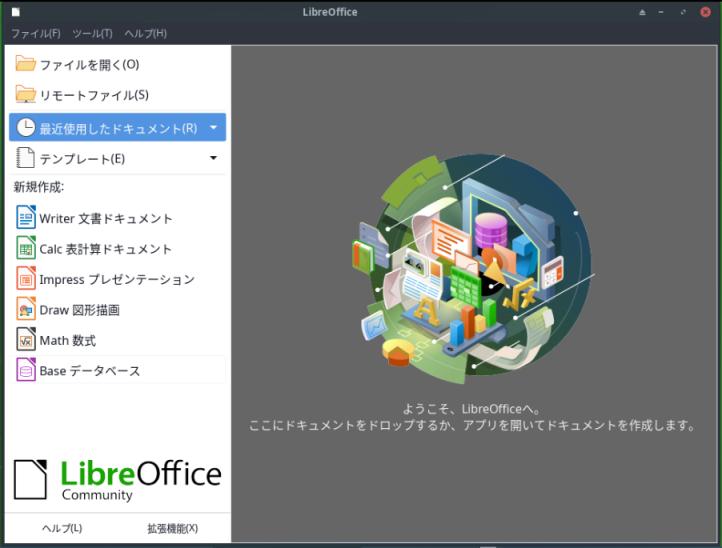
→日本語化されています。
-
-
--- - --- - --- - --- - --- - --- - --- - --- - --- - ----- ----- ----- ----- ----- ----- ----- -
22. ゲームのインストール:
-
-
--- - --- - --- - --- - --- - --- - --- - --- - --- - ----- ----- ----- ----- ----- ----- ----- --
22-1. 「swell-foop 」をインストール:
-
(さめざめ もどき)
-
1). インストールできるかの確認:
$ paru -Ss swell-foop
:
extra/swell-foop 41.1-1 [284.52KiB 1.02MiB] (gnome-extra)
Clear the screen by removing groups of colored and shaped tiles
→公式リポジトリにありました。
-
2). インストール:
$ paru -S swell-foop : extra/clutter 1.26.4-2 17.50 MiB 1.88 MiB extra/clutter-gtk 1.8.4-3 0.25 MiB 0.05 MiB extra/cogl 1.22.8-2 4.59 MiB 0.81 MiB extra/libgee 0.20.6-1 1.86 MiB 0.28 MiB extra/libgnome-games-support 1.8.2-2 0.18 MiB 0.05 MiB extra/swell-foop 41.1-1 1.02 MiB 0.28 MiB
-
3). 起動:
メニュー →ゲーム →「Swell Foop」
-
4). 実行時の画面:
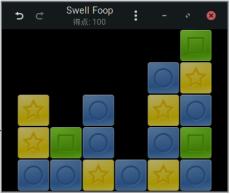
→飽きずに続けてしまいます。音が出ないのは正常?
-
-
--- - --- - --- - --- - --- - --- - --- - --- - --- - ----- ----- ----- ----- ----- ----- ----- ---
22-2. 「マインスイーパ」のインストール:
-
昔ながらのマインスイーパ (Minesweeper) ゲーム
「GNOME マインスイーパー」よりも見やすいので、こちらをよく使っています。
-
1). インストールできるかの確認:
$ paru -Ss kmines
:
extra/kmines 22.08.3-1 [1.00MiB 1.42MiB] (kde-applications kde-games)
The classic Minesweeper game
aur/kmines-classic-dark-git 1.0.r0.g6bb3632-1 [+0 ~0.00]
A dark variant of KMines classic theme
aur/kmines-git 21.11.70_r1718.gfbc18fa-1 [+0 ~0.00]
The classic Minesweeper game
→公式リポジトリにありました。
-
2). インストール:
$ paru -S kmines : extra/attica 5.100.0-1 1.63 MiB 0.71 MiB extra/kdeclarative 5.100.0-1 1.54 MiB 0.52 MiB extra/kdnssd 5.100.0-1 0.60 MiB 0.31 MiB extra/knewstuff 5.100.0-1 5.83 MiB 1.95 MiB extra/kpackage 5.100.0-1 0.97 MiB 0.33 MiB extra/libkdegames 22.08.3-1 10.17 MiB 8.77 MiB extra/syndication 5.100.0-1 2.25 MiB 1.00 MiB extra/kmines 22.08.3-1 1.42 MiB 1.00 MiB
-
3). 起動:
メニュー →ゲーム →「Kmines」
-
4). 実行時の画面:
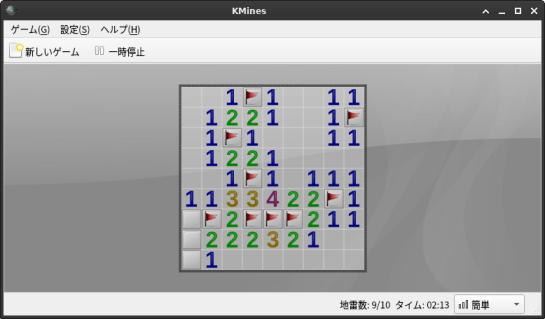
-
-
--- - --- - --- - --- - --- - --- - --- - --- - --- - ----- ----- ----- ----- ----- ----- ----- ----
22-3. 「ソリティア」のインストール:
-
カードゲーム集(クロンダイク)
-
1). インストールできるかの確認:
$ paru -Ss aisleriot
:
extra/aisleriot 3.22.26-2 [6.02MiB 21.22MiB]
A collection of patience games written in guile scheme
aur/aisleriot-git 1:3.22.25.r27-1 [+0 ~0.00]
A collection of patience games written in guile scheme
→公式リポジトリにありました。
-
2). インストール:
$ paru -S aisleriot : extra/aisleriot 3.22.26-2 21.22 MiB 6.02 MiB
-
3). 起動:
メニュー →ゲーム →「AisleRiot ソリティア」
-
4). 実行時の画面:
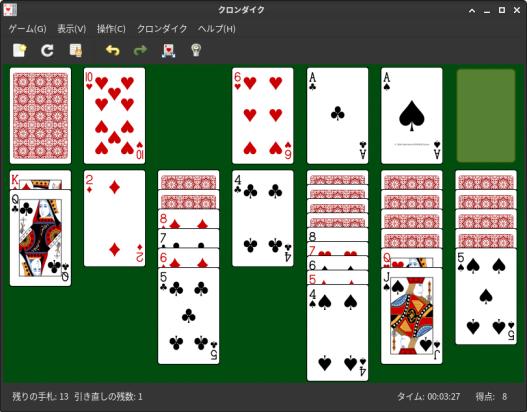
-
-
--- - --- - --- - --- - --- - --- - --- - --- - --- - ----- ----- ----- ----- ----- ----- ----- -----
22-4. 「四川省」 (Shisen-Sho) のインストール:
-
2コーナーまでに結ばれた同じパイを取っていくゲーム
パイが無くなると重力で落ちます。取る順番が重要なので、 全体を見渡す力と、集中力を養えます。すべて消せたのは、2回くらい。
-
1). インストールできるかの確認:
$ paru -Ss kshisen
:
extra/kshisen 22.08.3-1 [1.06MiB 1.87MiB] (kde-applications kde-games)
A solitaire-like game played using the standard set of Mahjong tiles
→公式リポジトリにありました。
-
2). インストール:
$ paru -S kshisen : extra/libkmahjongg 22.08.3-1 2.20 MiB 2.06 MiB extra/kshisen 22.08.3-1 1.87 MiB 1.06 MiB
-
3). 起動:
メニュー →ゲーム →「Shisen-Sho」
-
4). 実行時の画面:
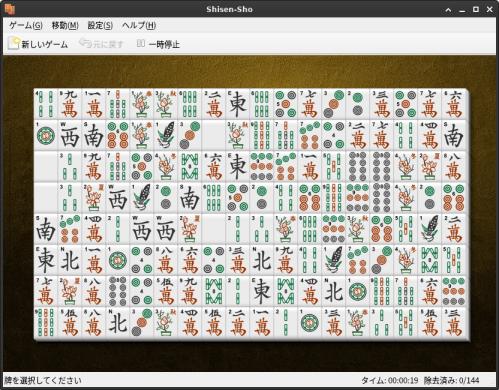
-
-
--- - --- - --- - --- - --- - --- - --- - --- - --- - ----- ----- ----- ----- ----- ----- ----- ----- -
22-5. 「上海」 (KMahjongg) のインストール:
-
立体的に置かれたパイから同じパイを取っていくゲーム
-
1). インストールできるかの確認:
$ paru -Ss kmahjongg
:
extra/kmahjongg 22.08.3-1 [4.04MiB 5.36MiB] (kde-applications kde-games)
A tile matching game for one or two players
extra/libkmahjongg 22.08.3-1 [0B 2.20MiB] [インストール済み]
Common code, backgrounds and tile sets for games using Mahjongg tiles
→公式リポジトリにありました。ライブラリは他と共通で、すでにインストール済みです。
-
2). インストール:
$ paru -S kmahjongg : extra/kmahjongg 22.08.3-1 5.36 MiB 4.04 MiB
-
3). 起動:
メニュー →ゲーム →「KMahjongg」
-
4). 実行時の画面:
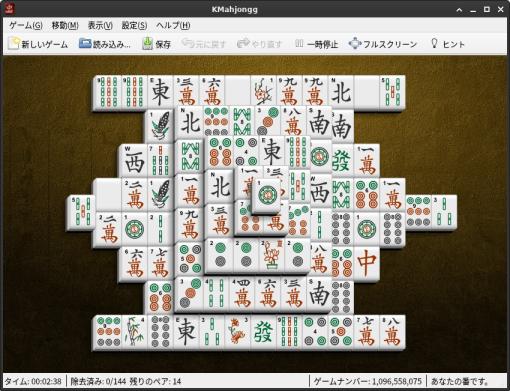
-
-
--- - --- - --- - --- - --- - --- - --- - --- - --- - ----- ----- ----- ----- ----- ----- ----- ----- --
22-6. 「中国式四人麻雀」 (Kajongg) のインストール:
-
ルールは中国式の麻雀。花パイあり。 8点しばりで、リーチがないので、門前ツモでもあがれず、役を知らないと難しいです。
でも、英語の音声付きなので、眺めているだけでも楽しいです。
-
1). 依存する、python のバージョンを確認:
$ python : Python 3.10.8 (main, Nov 1 2022, 14:18:21) [GCC 12.2.0] on linux Type "help", "copyright", "credits" or "license" for more information. >>> exit()
Ctrl+D または、「exit()」で終了
→「Python 3.10.8」が使われています。
-
2). インストールできるかの確認:
$ paru -Ss kajongg
:
extra/kajongg 22.08.3-1 [4.81MiB 9.26MiB] (kde-applications kde-games)
The ancient Chinese board game for 4 players
→公式リポジトリにありました。
-
3). 「kajongg」をインストール:
$ paru -S kajongg
:
警告: 循環依存が検出されました:
警告: python-incremental は依存パッケージ python-twisted の前にインストールされます
パッケージ (27) 新しいバージョン 最終的な変化 ダウンロード容量
community/cython 0.29.32-2 8.03 MiB 1.88 MiB
extra/python-appdirs 1.4.4-7 0.07 MiB 0.01 MiB
extra/python-attrs 22.1.0-1 0.43 MiB 0.08 MiB
community/python-autocommand 2.2.2-1 0.07 MiB 0.02 MiB
extra/python-automat 22.10.0-1 0.29 MiB 0.05 MiB
community/python-click 8.1.3-1 0.89 MiB 0.15 MiB
extra/python-constantly 15.1.0-11 0.05 MiB 0.01 MiB
extra/python-hyperlink 21.0.0-4 0.47 MiB 0.11 MiB
extra/python-idna 3.4-1 0.67 MiB 0.09 MiB
extra/python-incremental 22.10.0-1 0.18 MiB 0.03 MiB
community/python-inflect 6.0.2-1 0.28 MiB 0.06 MiB
community/python-jaraco.context 4.2.0-1 0.03 MiB 0.01 MiB
community/python-jaraco.functools 3.5.2-1 0.05 MiB 0.01 MiB
community/python-jaraco.text 3.11.0-1 0.07 MiB 0.02 MiB
community/python-more-itertools 9.0.0-1 0.49 MiB 0.07 MiB
extra/python-ordered-set 4.1.0-1 0.06 MiB 0.01 MiB
community/python-pydantic 1.10.2-1 7.21 MiB 1.82 MiB
community/python-qtpy 2.3.0-1 0.45 MiB 0.10 MiB
extra/python-setuptools 1:65.6.3-1 3.31 MiB 0.57 MiB
extra/python-six 1.16.0-6 0.09 MiB 0.02 MiB
extra/python-tomli 2.0.1-1 0.08 MiB 0.02 MiB
extra/python-trove-classifiers 2022.10.19-1 0.11 MiB 0.01 MiB
extra/python-twisted 22.10.0-1 35.15 MiB 4.83 MiB
community/python-typing_extensions 4.4.0-1 0.22 MiB 0.04 MiB
extra/python-validate-pyproject 0.10.1-1 0.41 MiB 0.09 MiB
extra/python-zope-interface 5.5.0-1 2.51 MiB 0.31 MiB
extra/kajongg 22.08.3-1 9.26 MiB 4.81 MiB
:
kajongg の提案パッケージ
vorbis-tools: for playing sounds
-
4). 依存の「vorbis-tools」がインストールできるかの確認:
$ paru -Ss vorbis-tools
:
extra/vorbis-tools 1.4.2-3 [181.97KiB 717.68KiB]
Extra tools for Ogg-Vorbis
aur/vorbis-tools-git r936.134b784-2 [+1 ~0.15]
Command-line tools for creating and playing Ogg Vorbis files
→公式リポジトリにありました。
音声を出すために必要です。
-
5). 依存の「vorbis-tools」のインストール:
$ paru -S vorbis-tools : extra/libao 1.2.2-5 0.19 MiB 0.05 MiB community/opusfile 0.12-3 0.20 MiB 0.06 MiB extra/vorbis-tools 1.4.2-3 0.70 MiB 0.18 MiB
-
6). アプリの起動:
メニュー →ゲーム →「Kajongg」
-
7). 実行時の画面:

→プレイヤーを登録後、「Play」で開始すると、音声が出ました。
-
音声がいつもの「英語」ではありません。
ヘルプにある言語切替えは、メニュー表示が変わるだけでした。音声の言語の切替えの設定は見つかりません。
音声データがおかしいのかな?
-
8). 操作のしかたは、「こちら 」を参照:
-
9). 「英語」の音声ではないので、音声について調べてみました:
-
(1). 音声ファイルを検索:
$ sudo find / -name *ogg
-
(2). 「kajongg」の音声ファイルを確認:
$ cd /usr/share/kajongg/voices/
$ ls -1 /usr/share/kajongg/voices/ de female1 ←(女性1) female2 ←(女性2) male1 ←(男性1) male2 ←(男性2)
→言語フォルダがひとつだけあるのは変ですね。 テスト用を消し忘れたのかな。
-
$ ls /usr/share/kajongg/voices/female1 : COPYRIGHT b8.ogg c7.ogg kong.ogg s3.ogg we.ogg b1.ogg b9.ogg c8.ogg mahjongg.ogg s4.ogg wn.ogg b2.ogg c1.ogg c9.ogg md5sum s5.ogg ws.ogg b3.ogg c2.ogg chow.ogg nochoice.ogg s6.ogg ww.ogg b4.ogg c3.ogg dangerousgame.ogg originalcall.ogg s7.ogg b5.ogg c4.ogg db.ogg pung.ogg s8.ogg b6.ogg c5.ogg dg.ogg s1.ogg s9.ogg b7.ogg c6.ogg dr.ogg s2.ogg violatesoriginalcall.ogg
→こちらの音声データは「英語」です。チェックサムまであります。
-
$ ls -1 /usr/share/kajongg/voices/de/ female1 female2 male1 male2
→こちらの音声データは「ドイツ語」でした。(言語コード: de =ドイツ語)
-
(3). 「de」フォルダの名前を言語コード以外に変更
→音声は切り替わりませんでた。
-
(4). 「de」フォルダを削除:
$ cd /usr/share/kajongg/voices/ $ sudo rm -r de
$ ls female1 female2 male1 male2
-
(5). 再起動:
$ reboot
-
10). アプリを起動して確認:
→音声が英語になりました。
-
使いたい言語のフォルダ( 4人分の音声.ogg)を準備すれば、その言語でしゃべってくれるみたい。
でも、実際には、いちいち「パイ名」とか言うことはないので、「ホィ」とか「無音…」などの方が自然かも。
動物の鳴き声に変えてもおもしろそう。
-
-
--- - --- - --- - --- - --- - --- - --- - --- - --- - ----- ----- ----- ----- ----- ----- ----- ----- ---
22-7. 「フローズン・バブル」 (Frozen Bubble) のインストール:
-
カラーボールを撃ち落とすゲームです。角度を決めて発射して、同じ色が 3個以上くっつくと落っこちます。すべて落とせばクリア。
-
依存パッケージに不具合があるので、回避のために、先に依存パッケージをインストールしました。
-
1). インストールできるか確認:
$ paru -Ss frozen-bubble
aur/frozen-bubble 2.2.1beta1-17 [+5 ~0.80]
A game in which you throw colorful bubbles and build groups to destroy the bubbles
→AUR リポジトリにありました。
-
2). 依存パッケージのインストール1:
$ paru -S perl-alien-sdl : Aur (1) 古いバージョン 新しいバージョン Makeのみ aur/perl-alien-sdl 1.446-13 いいえ
-
確認:
$ paru -Ss perl-alien-sdl
:
aur/perl-alien-sdl 1.446-13 [+2 ~0.12] [インストール済み]
Build, find and use SDL binaries (package is specific to architecture and SDL package used at
build-time)
-
3). 依存パッケージのインストール2:
$ paru -S sdl_pango : Aur (1) 古いバージョン 新しいバージョン Makeのみ aur/sdl_pango 0.1.2-9 いいえ
-
確認:
$ paru -Ss sdl_pango
:
aur/sdl_pango 0.1.2-9 [+4 ~0.42] [インストール済み]
Connects Pango to SDL
-
4). 依存パッケージのインストール3:
こちらが不具合のあるパッケージです。ビルド途中で停止します。
-
(1). インストールできるか確認:
$ paru -Ss perl-sdl
:
aur/perl-sdl 2.548-7 [+2 ~0.12]
Simple DirectMedia Layer for Perl
→AUR リポジトリにありました。
-
(2). インストールして、エラーを確認:
$ paru -S perl-sdl : Aur (1) 古いバージョン 新しいバージョン Makeのみ aur/perl-sdl 2.548-7 いいえ :: レビューを続行しますか? [Y/n]:
→Enter
:: PKGBUILD をダウンロードしています...
PKGBUILD は最新です
新しくレビューするものはありません
開発情報を取得しています...
==> パッケージを作成: perl-sdl 2.548-7 (2022年12月02日 19時54分20秒)
==> ソースを取得...
-> SDL-2.548.tar.gz を見つけました
==> source で sha512sums ファイルを検証...
SDL-2.548.tar.gz ... 成功
==> パッケージを作成: perl-sdl 2.548-7 (2022年12月02日 19時54分22秒)
==> ランタイムの依存関係を確認...
==> ビルドタイムの依存関係を確認...
==> ソースを取得...
-> SDL-2.548.tar.gz を見つけました
==> source で sha512sums ファイルを検証...
SDL-2.548.tar.gz ... 成功
==> 既存の $srcdir/ ディレクトリを削除...
==> ソースを展開...
-> SDL-2.548.tar.gz を bsdtar で展開
==> ソースの準備ができました。
perl-sdl-2.548-7: パッケージリストを解析しています...
==> パッケージを作成: perl-sdl 2.548-7 (2022年12月02日 19時54分27秒)
==> ランタイムの依存関係を確認...
==> ビルドタイムの依存関係を確認...
==> 警告: 既存の $srcdir/ ツリーを使用
==> 既存の $pkgdir/ ディレクトリを削除...
==> build() を開始...
*************************** !!!WARNING!!! ********************************
This Release breaks back compatibility support with versions 2.4x and below
**************************************************************************
Using 'My::Builder::Unix' class ...
Detecting available libraries ...
: (省略)
:
==> check() を開始...
[Alien::SDL] Build option used:
Already installed SDL ver=1.2.60 path=/usr
Building SDL
t/00-load.t ..................... ok
t/colorpm.t ..................... ok
t/config.t ...................... ok
t/core.t ........................ ok
t/core_audio.t .................. ok
t/core_audiospec.t .............. skipped: author tests not required for installation
t/core_cd.t ..................... 1/? INFO: This app is looking for CD-ROM drives, but no path was specified
INFO: Set the SDL12COMPAT_FAKE_CDROM_PATH environment variable to a directory
INFO: of MP3 files named trackXX.mp3 where XX is a track number in two digits
INFO: from 01 to 99
t/core_cd.t ..................... ok
t/core_error.t .................. ok
t/core_events.t ................. ok
t/core_joystick.t ............... ok
t/core_mouse.t .................. ok
t/core_multi.t .................. ok
t/core_overlay.t ................ ok
t/core_palette.t ................ ok
t/core_rect.t ................... ok
t/core_rwops.t .................. ok
t/core_surface.t ................ ok
t/core_timer.t .................. ok
t/core_version.t ................ ok
t/core_video.t .................. 1/?
→「check()」の途中で、止まってしまいました:
-
(3). archlinux でパッケージを検索
Package Details: perl-sdl 2.548-7
抜粋:
Riedler がコメントしました 2022-10-15 18:13 (UTC) テスト ケース t/core_video.t がフリーズしているようです。 テストをスキップする (ファイルの内容を削除する) ことはうまくいくようですが、 このパッケージのオプションではないと思います。
-
(4). PKGBUILD をダウンロード:
$ mkdir -p ~/test/perl-sdl $ cd ~/test/perl-sdl/
$ paru -G perl-sdl :: AUR を検索しています... :: PKGBUILD をダウンロードしています... (1/1) perl-sdl-2.548-7 [--------------------------------------------]
-
確認:
$ cd ~/test/perl-sdl/perl-sdl/ $ ls PKGBUILD
-
(5). PKGBUILD を修正:
$ xed PKGBUILD
check() {
cd SDL-$pkgver
perl Build test || true
}
↓ 下記をコメント化:
check() {
cd SDL-$pkgver
# perl Build test || true
}
-
(6). 現在のディレクトリにある PKGBUILD で、ビルドしてインストール:
$ cd ~/test/perl-sdl/perl-sdl/ $ ls PKGBUILD
-
インストール:
$ paru -Ui
==> パッケージを作成 "perl-sdl"... -> .PKGINFO ファイルを生成... -> .BUILDINFO ファイルを生成... -> .MTREE ファイルを生成... -> パッケージの圧縮... ==> fakeroot 環境を終了。 ==> 作成完了: perl-sdl 2.548-7 (2022年12月02日 22時36分46秒) ==> 清掃... [sudo] パスワード:
→パスワード入力
perl-sdl 2.548-7 2.32 MiB
→インストール完了
-
確認:
$ paru -Ss perl-sdl
aur/perl-sdl 2.548-7 [+2 ~0.12] [インストール済み]
Simple DirectMedia Layer for Perl
-
5). 「frozen-bubble」のインストール:
$ paru -S frozen-bubble : Aur (1) 古いバージョン 新しいバージョン Makeのみ aur/frozen-bubble 2.2.1beta1-17 いいえ :: レビューを続行しますか? [Y/n]:
→Enter
→「q」でレビューは終了
→Enter
==> パッケージを作成 "frozen-bubble"... -> .PKGINFO ファイルを生成... -> .BUILDINFO ファイルを生成... -> .MTREE ファイルを生成... -> パッケージの圧縮... ==> fakeroot 環境を終了。 ==> 作成完了: frozen-bubble 2.2.1beta1-17 (2022年12月02日 22時45分55秒) ==> 清掃... [sudo] パスワード:
→パスワード入力
frozen-bubble 2.2.1beta1-17 23.01 MiB
-
6). インストールされたか確認:
$ paru -Ss frozen-bubble
:
aur/frozen-bubble 2.2.1beta1-17 [+5 ~0.80] [インストール済み]
A game in which you throw colorful bubbles and build groups to destroy the bubbles
→インストールされました。
-
7). 起動:
メニュー →ゲーム →「Frozen Bubble」
-
8). 実行時の画面:
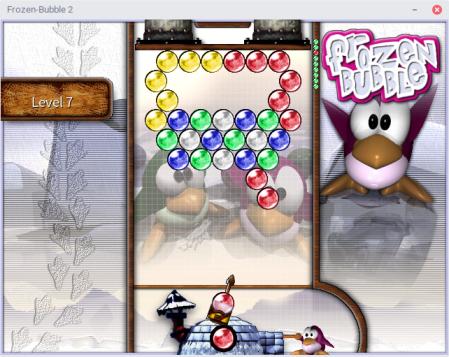
「←」と「→」キーで砲台の向きを変えます。「↑」で発射。
Esc で終了。
-
-
--- - --- - --- - --- - --- - --- - --- - --- - --- - ----- ----- ----- ----- ----- ----- ----- ----- ----
23. Boxes の「クリップボードの共有」機能を使う:
-
Boxes のゲストOS としてインストールしていないのなら、要らない作業です。
-
インストール中、および、その後も「クリップボードの共有」が使えました。
→個人的に、ブログを書くのに、ホストOS でブラウザ、ゲストOS で端末を開いて、 コマンドやメッセージのコピーや貼り付け等しながら編集しています。相互に貼り付けできるので便利です。
-
1). 「クリップボードの共有」には、ゲストOS 側に「spice-vdagent」パッケージのインストールが必要です:
単一の機能でなく、色々な機能を持っています。
-
2). 「spice-vdagent」のインストールの確認:
$ paru -Ss spice-vdagent
:
community/spice-vdagent 0.22.1-2 [51.03KiB 140.25KiB] [インストール済み]
Spice agent for Linux guests
aur/spice-vdagent-git 0.16.0.35.08ff8d7-1 [+0 ~0.00]
SPICE VDAgent for Linux
→インストール済みです。
-
3). ログアウト→ログインにて、デスクトップ画面の広さに合わせて、解像度が自動調整されました:
「クリップボードの共有」が使えれば、画面の解像度が自動調整されます。
→「spice-vdagent」の機能のひとつです。
-
-
--- - --- - --- - --- - --- - --- - --- - --- - --- - ----- ----- ----- ----- ----- ----- ----- ----- -----
24. Boxes の「ファイルの送信」機能を使う:
-
Boxes のゲストOS としてインストールしていないのなら、要らない作業です。
-
「ファイルの送信」機能が使えるか、確認:
ここでの「ファイルの送信」は、ホストOS から送信してもらうことです。
-
「クリップボードの共有」が使えれば、「ファイルの送信」機能が使えます。
→「spice-vdagent」の機能のひとつです。
-
1). Boxes ウィンドウのメニューの「ファイルを送る…」で、ゲストOS でファイルを受信:
-
(1). Boxes ウィンドウのメニューで、「縦3点」アイコンをクリック→「ファイルを送る…」
-
(2). ホストOS のファイルマネージャが開きます。
-
(3). ゲストOS で欲しいファイルを指定
-
(4). ゲストOS の「デスクトップ」画面(「デスクトップ」フォルダ)に送れました。
→ディストリビューションによって、「ダウンロード」フォルダだったりします。
-
2). マウスのファイルをドラッグして、ファイルを送信:
-
ホストOS にて、ファイルをマウスでゲストOS のボックスの画面にドラッグ
ゲストOS の「デスクトップ」フォルダに送れます。
-
-
--- - --- - --- - --- - --- - --- - --- - --- - --- - ----- ----- ----- ----- ----- ----- ----- ----- ----- -
25. Boxes の「共有フォルダ」機能を使うには:
-
Boxes のゲストOS としてインストールしていないのなら、要らない作業です。
-
ホストOS とゲストOS で、相互にファイル交換をしたいときは、「共有フォルダ」を設定して、使うと便利です。
Boxes の「共有フォルダ」機能を使いたいときは、「spice-webdavd」パッケージのインストールが必要です。
ホストとゲスト間の共有フォルダは、「spice-webdavd」をインストールした、実行中のゲストOS に設定できます。
-
「spice-webdavd」パッケージがインストールできるか確認:
$ paru -Ss spice-webdavd $
-
$ paru -Ss webdavd $
→「spice-webdavd」は公式リポジトリにも、AUR リポジトリにもありません。
-
Arch Linux では、「spice-webdavd」パッケージはサポートされていません。
なので、「EndeavourOS」で Boxes の「共有フォルダ」機能は使えません。
-
参考: Arch Linux でサポートされていない理由:
→個人の予想:
-
それ以外に、
Boxes でなく、「VirtualBox」であれば支障がないこと
Boxes で、ホストOS 側が「Arch Linux」であれば支障がないこと
Boxes で、ゲストOS 側が「Arch Linux」以外であれば支障がないこと
Boxes で、ゲストOS 側が「Arch Linux」でも、「ファイルの送信」と「USB リダイレクト」機能が使えるのでそれほど支障がないこと。
→Boxes が使われることが少ないので、さらに需要が少ないということかな。
-
下記は、CentOS 系の「Rocky Linux 9.0」の投稿ですが、実現が簡単ではない参考になるかも:
-
「Rocky Linux 9.0」をインストール〈H155-3〉
24-2. 「spice-webdavd」パッケージのインストール:
-
→重要なのは、「Xfce」のインストール前でないと、「spice-webdavd」パッケージのインストールができないことです:
-
「Xfce」をインストールすると、「avahi」・「avahi-libs」・「avahi-glib」がインストールされます。
これらは「spice-webdavd」の依存パッケージです。問題は全て同じバージョンにする必要があることです。
GUI で違うバージョンの依存がインストールされるため、「spice-webdavd」がインストールできません。
-
依存を解決するために、「Xfce」や「GNOME」などのGUI のインストール前に、「spice-webdavd」パッケージをインストールします。つまり、GUI 操作やマウスが使えない環境でターミナル操作が必要です。
そして、もうひとつの依存の「avahi-gobject」は、それらと同じバージョンが rpm にありません。 同じバージョンの 4つのパッケージがそろわないとダメなので、使えるバージョンが限られています。
-
もし、すでに「Xfce」や「GNOME」をインストールしており、どうしても「共有フォルダ」を使いたい場合:
事前に すべての rpm パッケージをダウンロードしておきます。
コンソール画面で、インストールされている依存を削除。(依存でシステムごと削除される可能性あり。ここが問題)
rpm でバージョンを合わせたすべての依存をインストール。rpm で「spice-webdavd」パッケージを入れます。
→これができるのは、(バージョンごとのパッケージが公開されている)「rpm」パッケージを使っているシステムだからです。
他のディストリビューションだと、依存もすべて、同じバージョンのソースからビルドしないといけないので、同じバージョンのソースをそろえることから始めないといけません。個人の力では難しいかも。
最初から「xfce」に「spice-webdavd」が組み込まれていれば問題は無かったのですが…。
-
-
--- - --- - --- - --- - --- - --- - --- - --- - --- - ----- ----- ----- ----- ----- ----- ----- ----- ----- --
26. Boxes の「USB リダイレクト」機能を使うには:
-
Boxes のゲストOS としてインストールしていないのなら、要らない作業です。
-
→それぞれをON-OFF スイッチで制御できます。
- Flatpak 版の「Boxes」ではサポートされていません。
-
1). 「ファイル」アプリで、自動マウント関連のパッケージがインストールされているか確認:
$ paru -Ss gvfs | grep 済 : extra/gvfs 1.50.2-1 [1014.36KiB 5.23MiB] [インストール済み] (gnome) extra/gvfs-afc 1.50.2-1 [43.60KiB 144.50KiB] [インストール済み] (gnome) extra/gvfs-gphoto2 1.50.2-1 [48.13KiB 168.51KiB] [インストール済み] (gnome) extra/gvfs-mtp 1.50.2-1 [48.68KiB 164.48KiB] [インストール済み] (gnome) extra/gvfs-nfs 1.50.2-1 [21.21KiB 54.07KiB] [インストール済み] (gnome) extra/gvfs-smb 1.50.2-1 [29.70KiB 92.55KiB] [インストール済み] (gnome)
$ paru -Ss file-roller | grep 済 : extra/file-roller 43.0-1 [0B 4.14MiB] [インストール済み] (gnome)
-
2). ホストOS に、USB デバイス(USB メモリ、Web カメラ)をセット:
→ホストOS に、USB デバイスが自動的にマウントされました。
-
3). ボックス(ゲストOS )を起動して、右上の「縦3点」→「設定」
-
4).「デバイスと共有」タブをクリック:
-
5). ホストOS に接続されているUSB デバイスがリストに表示されます。
USB デバイス:
USB Drive オフ GH PicoN (USB メモリ) オフ
-
→使いたい、USB デバイスの右にある、切り替えスイッチをオンにします:
GH PicoN (USB メモリ) 「オン」に変更
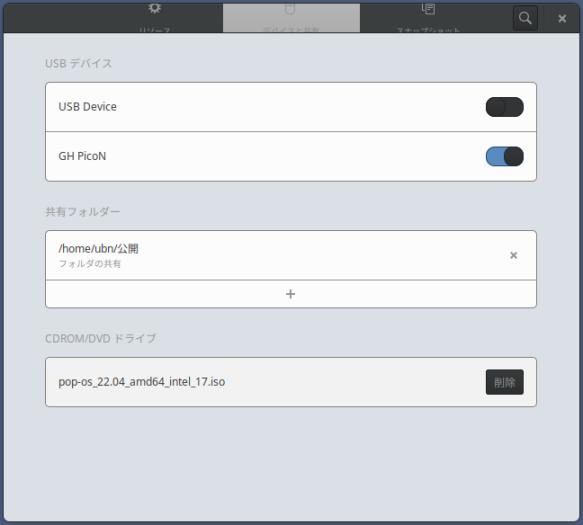
-
「オン」にしたUSB メモリが、ホストOS のファイルマネージャから消えました:
→右のゲストOS のディスクトップに、USB メモリの パーティションがマウントされました:
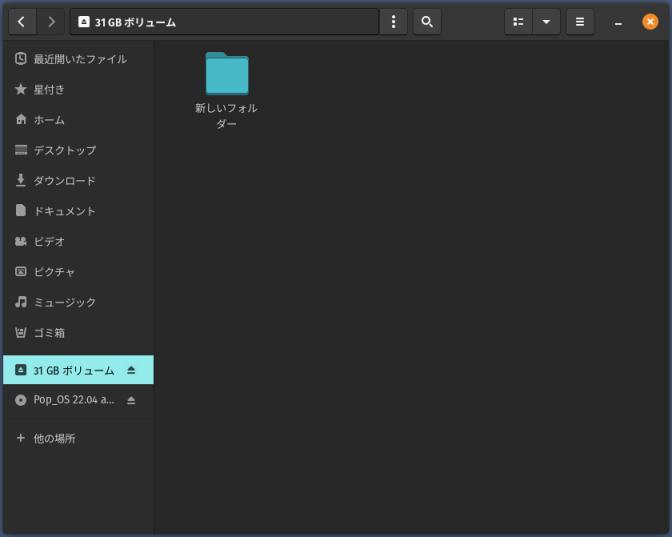
-
逆に、「オフ」にすると、ホストOS のファイルマネージャに再び、マウントされます:
→ゲストOS のディスクトップにあった、USB メモリのパーティションが取り外されました。
-
USB メモリを取り外すときは、両方のOS でマウント解除の確認が必要です
-
6). 問題: 「USB 3.0」のUSB メモリは、認識できても「マウント」できないことがあるみたい:
USB 3.0 には、「Boxes」のバージョン「42.2」以降で対応していますが、 実際に使えるかは、ゲストOS のディストリビューションで違うようです。
→ゲストOS が「Xubuntu 22.04.1 LTS」のときは、USB 3.0 が使えました。
-
「Xubuntu 22.04.1 LTS」の「ファイルマネージャ」は「Thunar」です。
「Pop!_OS 22.04 LTS」の「ファイルマネージャ」は「ファイル」です。
「EndeavourOS」の「ファイルマネージャ」は「Thunar」です。
-
その違いもありそう。
-
Fat32 で初期化したUSB メモリ(USB 2.0)→ゲストOS に自動マウントされました。
→USB メモリをデータ交換に使うなら、「Fat32」で初期化した「USB 2.0」のUSB メモリが無難です。
-
-
--- - --- - --- - --- - --- - --- - --- - --- - --- - ----- ----- ----- ----- ----- ----- ----- ----- ----- ---
27. 追記: 「システム更新」で失敗する場合の対応:
-
2023-02-02 現在:
-
1).「eos-translations」: (日本語化の衝突を回避)
$ sudo rm /usr/share/endeavouros/scripts/translation-ja.bash
-
2).「qpdfview」: (日本語化の衝突を回避)
$ sudo mv /usr/share/qpdfview/qpdfview_ja.qm /usr/share/qpdfview/qpdfview_ja.qm-ORG $ sudo mv /usr/share/qpdfview/help_ja.html /usr/share/qpdfview/help_ja.html-ORG
→翻訳しきれてないので退避して、更新後に戻します。
-
3).「mozc」、「ibus-mozc」: (GCC 12.1 でのビルドエラーへの対応)
$ sudo rm -r ~/.cache/bazel/*
-
4). システム更新のやり直し:
$ paru (もしくは、yay)
-
$ reboot
-
-
まとめ
海外で「EndeavourOS」の人気が高いのは、「Arch Linux」をインストールして GUI を入れたいけど面倒、
面倒なので、「Arch Linux」のリポジトリとは異なる「Manjaro Linux」を入れるのは、ちょっと違うかも。
そう思っている人が多いと思う…。
また、インストールしてみると、起動時の GUI の「welcome」画面が予想以上に使えました。
目立ったアプリとしては、この「welcome」画面があるくらいです。さわりすぎていない「Arch Linux」というのが、「EndeavourOS」の最大の魅力。
公式の「endeavouros」リポジトリも、単にAUR から抜粋されたパッケージと、専用 AUR アプリが登録されているだけです。「Arch Linux」で AUR を使っているのと変わりません。
-
「Arch Linux」等、ローリングリリースの運用時の注意点は「システム更新の間隔を開けすぎない」こと。依存関係の矛盾が大きくなりすぎると依存の自動解決ができなくなります。小まめに更新するのがコツです。
立ち上げたときに「更新の通知」が表示されたら、時間の余裕があるときに、「welcome」画面の「System Update」をクリックしています。
-
「EndeavourOS」は「使えるディストリビューション」なので、更に使いやすくなるように「welcome」画面の日本語化にトライ。おかげで投稿が遅くなりました。(追記: 「welcome」が更新され日本語化されました)
「自分でカスタマイズできる」余地を残している、それも「EndeavourOS」の魅力のひとつ。
-
まとめると、「EndeavourOS」は、使い勝手を良くした「Arch Linux」で、楽にカスタマイズできる。ということかな。「Arch Linux」をデスクトップ環境で使いたいなら、オススメです。
-
-
-
-
-
目次
-
-
- 目次
- --- - --- - --- - --- - --- - --- - --- - --- - --- - -
- Xubuntu 22.04.1 LTS で、「Boxes」を使う:
- --- - --- - --- - --- - --- - --- - --- - --- - --- - --
- 「Boxes」について:
- --- - --- - --- - --- - --- - --- - --- - --- - --- - ---
- 「EndeavorOS」について:
- --- - --- - --- - --- - --- - --- - --- - --- - --- - ----
- 1. 事前に iso イメージをダウンロード:
- --- - --- - --- - --- - --- - --- - --- - --- - --- - -----
- 2. ボックス(仮想マシン環境)の作成:
- --- - --- - --- - --- - --- - --- - --- - --- - --- - ----- -
- 3. 「EndeavourOS」のインストール:
- --- - --- - --- - --- - --- - --- - --- - --- - --- - ----- --
- 4. Boxes のボックス名を変更:
- --- - --- - --- - --- - --- - --- - --- - --- - --- - ----- ---
- 5. 最初の「Welcome v3.34-1」でのシステム更新:
- --- - --- - --- - --- - --- - --- - --- - --- - --- - ----- ----
- 6. 「Welcome v3.43-1」になってからのシステム更新:
- --- - --- - --- - --- - --- - --- - --- - --- - --- - ----- -----
- 7. 参考: AUR ヘルパーを「paru」に変更:
- いくつかの「AUR ヘルパー」がAUR リポジトリに登録があります。
- 1). すでに「AUR ヘルパー」があるときに、「paru」をインストールする場合:
- 1)'. 「AUR ヘルパー」がないときに、「paru」をインストールする場合:
- 2). 「yay」を確認:
- 3). 「yay」を確認:
- 4). 「paru」のコマンド:
- 5). ローカルに残すため、「paru」で「paru」を再インストール:
- 6). 「PKGBUILD を表示」するコマンド:
- 7). 「AUR コメントを表示」するコマンド:
- 8). 「PKGBUILD と関連ファイルをダウンロード」するコマンド:
- 9). 「paru」でシステム更新:
- 10). 「yay」を削除できるか確認:
- --- - --- - --- - --- - --- - --- - --- - --- - --- - ----- ----- -
- 8. 日本語入力:
- 1). インストールされている入力メソッドを確認:
- 2). ~/.xprofile を作成:
- 3). ibus-mozc の確認:
- 4). ibus-mozc のインストール:
- 5). インストールを再実行:
- 6). インストールされたか確認:
- 7). ログアウト →ログイン
- 8). キーボードアイコンが表示されません。
- 9). 自動起動に設定
- 10). 再起動
- 11). キーボードアイコンが表示され、「半角/全角」キーで日本語オンになりました。
- 12). 日本語入力できるかの確認:
- 13). 参考: 入力メソッドのアイコンは、明るい水色に変更されています
- 14). 任意:「Windows+スペース」では面倒なので、「半角/全角」キーに割当てを変更:
- 15). 任意:「日本語 キーボード」の個別のキーに割当てを定義:
- (1). パネルの「JA」または、「あ」を左クリック → ツール →プロパティ →「Mozc プロパティ」画面
- (1)'. もしくは、メニュー →「設定」→「入力メソッド」タブ→「日本語 - Mozc」を選んで「設定」→「Mozc プロパティ」画面
- (2). 左下の「初期値に戻す」 →OK
- (3). キー設定の選択: →「カスタム」を選んで右の「編集…」
- (4). 左下の「編集」→「定義済みのキーマップからインポート」→「MS-IME」→OK
- (5). 再び、「編集…」(ウィンドウはマウスで縦に広げておくと、作業しやすいです)
- (6). 下記のキーのコマンドを修正:
- (7). これで「あ」を見なくても操作できます:
- --- - --- - --- - --- - --- - --- - --- - --- - --- - ----- ----- --
- 9. 参考: 「eos-update-notifier 」スクリプトで、「paru」を使うように変更:
- --- - --- - --- - --- - --- - --- - --- - --- - --- - ----- ----- ---
- 10. 参考: 「/etc/eos-update-notifier.conf」を日本語化:
- --- - --- - --- - --- - --- - --- - --- - --- - --- - ----- ----- ----
- 11. 参考: 「/etc/eos-script-lib-yad.conf」を日本語化:
- --- - --- - --- - --- - --- - --- - --- - --- - --- - ----- ----- -----
- 12. デスクトップの壁紙の設定:
- --- - --- - --- - --- - --- - --- - --- - --- - --- - ----- ----- ----- -
- 13. GUI でアプリをインストール:
- --- - --- - --- - --- - --- - --- - --- - --- - --- - ----- ----- ----- --
- 14. 「Welcome」アプリを日本語化:
- --- - --- - --- - --- - --- - --- - --- - --- - --- - ----- ----- ----- ---
- 15. 「Welcome」アプリの「Install」タブについて:
- --- - --- - --- - --- - --- - --- - --- - --- - --- - ----- ----- ----- ----
- 16. 「Welcome」アプリに「個人用コマンド」(Personal Commands) タブを追加:
- 参考:
- ポイント: 「個人用コマンド」(Personal Commands) タブは、次の「設定ファイル」にコマンドが記述されている場合にのみ表示されます:
- 1). Welcome アプリを閉じます:
- 2). 「welcome-own-commands.conf」ファイルを作成:
- 3). 「Welcome」アプリを起動:
- 4). 「個人用コマンド」(Personal Commands) タブをクリック:
- 5). Welcome アプリを閉じます:
- 6). 「welcome-own-commands.conf」ファイルに、色々と定義しました:
- ファイルの修正:
- 「修正内容の説明」:
- (1). 作成したコマンドが見づらいので、各コマンドに番号を振りました。
- (2). 「welcome_own_commands」コマンドを手動で記述しました: (a). (b). (c). (d). (e).
- (3). 「個人用コマンド」タブでは、既存の 2つの項目を表示しない設定にして、作成したコマンドだけの表示にできます:
- (4). 「RunInTerminal」定義を使うと、ターミナル画面からコマンドを実行できます: (d)
- (5). 「WelcomeBrowser」定義を使うと、ブラウザでURL を開けます: (e)
- (6). ブラウザで「URL アドレス」を、ドラッグして登録した例: (f).
- (7). ファイルマネージャで、書類「ファイル」のアイコンを、ドラッグして登録した例: (g).
- (8). ファイルマネージャで、「デスクトップファイル」のアイコンを、ドラッグして登録した例: (h).
- (9). 「personal_commands_add」コマンドを手動で記述した例: (i). (j).
- --- - --- - --- - --- - --- - --- - --- - --- - --- - ----- ----- ----- -----
- 17. テキストエディタのアイコンについて:
- --- - --- - --- - --- - --- - --- - --- - --- - --- - ----- ----- ----- ----- -
- 18. Xfce パネル等の設定:
- --- - --- - --- - --- - --- - --- - --- - --- - --- - ----- ----- ----- ----- --
- 19. ウィンドウ画面のタイル表示をショートカットキーに設定:
- --- - --- - --- - --- - --- - --- - --- - --- - --- - ----- ----- ----- ----- ---
- 20. フォントのインストール:
- --- - --- - --- - --- - --- - --- - --- - --- - --- - ----- ----- ----- ----- ----
- 20-1. 「MiguMix」フォントのインストール:
- --- - --- - --- - --- - --- - --- - --- - --- - --- - ----- ----- ----- ----- -----
- 20-2. 「源ノ角ゴシック Code JP」フォントのインストール:
- --- - --- - --- - --- - --- - --- - --- - --- - --- - ----- ----- ----- ----- ----- -
- 21. アプリのインストール:
- --- - --- - --- - --- - --- - --- - --- - --- - --- - ----- ----- ----- ----- ----- --
- 21-1. ESR 版の「Firefox」をインストール
- --- - --- - --- - --- - --- - --- - --- - --- - --- - ----- ----- ----- ----- ----- ---
- 21-2. ファイアウォールのインストール:
- --- - --- - --- - --- - --- - --- - --- - --- - --- - ----- ----- ----- ----- ----- ----
- 21-3. 「disks」のインストール:
- --- - --- - --- - --- - --- - --- - --- - --- - --- - ----- ----- ----- ----- ----- -----
- 21-4. 「gparted」のインストール:
- --- - --- - --- - --- - --- - --- - --- - --- - --- - ----- ----- ----- ----- ----- ----- -
- 21-5. 「audacious」のインストール:
- --- - --- - --- - --- - --- - --- - --- - --- - --- - ----- ----- ----- ----- ----- ----- --
- 21-6. 「kolourpaint」のインストール:
- --- - --- - --- - --- - --- - --- - --- - --- - --- - ----- ----- ----- ----- ----- ----- ---
- 21-7. テキストエディタ「Featherpad」のインストール:
- --- - --- - --- - --- - --- - --- - --- - --- - --- - ----- ----- ----- ----- ----- ----- ----
- 21-8. PDF ビュワー「qpdfview」のインストール:
- --- - --- - --- - --- - --- - --- - --- - --- - --- - ----- ----- ----- ----- ----- ----- -----
- 21-9. 「Libre Office」のインストール:
- --- - --- - --- - --- - --- - --- - --- - --- - --- - ----- ----- ----- ----- ----- ----- ----- -
- 22. ゲームのインストール:
- --- - --- - --- - --- - --- - --- - --- - --- - --- - ----- ----- ----- ----- ----- ----- ----- --
- 22-1. 「swell-foop 」をインストール:
- --- - --- - --- - --- - --- - --- - --- - --- - --- - ----- ----- ----- ----- ----- ----- ----- ---
- 22-2. 「マインスイーパ」のインストール:
- --- - --- - --- - --- - --- - --- - --- - --- - --- - ----- ----- ----- ----- ----- ----- ----- ----
- 22-3. 「ソリティア」のインストール:
- --- - --- - --- - --- - --- - --- - --- - --- - --- - ----- ----- ----- ----- ----- ----- ----- -----
- 22-4. 「四川省」 (Shisen-Sho) のインストール:
- --- - --- - --- - --- - --- - --- - --- - --- - --- - ----- ----- ----- ----- ----- ----- ----- ----- -
- 22-5. 「上海」 (KMahjongg) のインストール:
- --- - --- - --- - --- - --- - --- - --- - --- - --- - ----- ----- ----- ----- ----- ----- ----- ----- --
- 22-6. 「中国式四人麻雀」 (Kajongg) のインストール:
- --- - --- - --- - --- - --- - --- - --- - --- - --- - ----- ----- ----- ----- ----- ----- ----- ----- ---
- 22-7. 「フローズン・バブル」 (Frozen Bubble) のインストール:
- --- - --- - --- - --- - --- - --- - --- - --- - --- - ----- ----- ----- ----- ----- ----- ----- ----- ----
- 23. Boxes の「クリップボードの共有」機能を使う:
- --- - --- - --- - --- - --- - --- - --- - --- - --- - ----- ----- ----- ----- ----- ----- ----- ----- -----
- 24. Boxes の「ファイルの送信」機能を使う:
- --- - --- - --- - --- - --- - --- - --- - --- - --- - ----- ----- ----- ----- ----- ----- ----- ----- ----- -
- 25. Boxes の「共有フォルダ」機能を使うには:
- --- - --- - --- - --- - --- - --- - --- - --- - --- - ----- ----- ----- ----- ----- ----- ----- ----- ----- --
- 26. Boxes の「USB リダイレクト」機能を使うには:
- --- - --- - --- - --- - --- - --- - --- - --- - --- - ----- ----- ----- ----- ----- ----- ----- ----- ----- ---
- 27. 追記: 「システム更新」で失敗する場合の対応:
- まとめ
- -
-
-
-